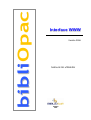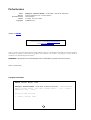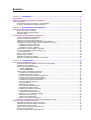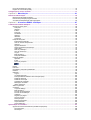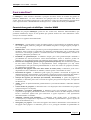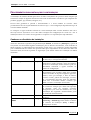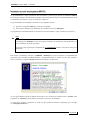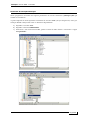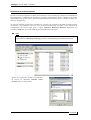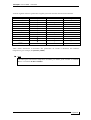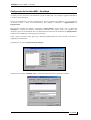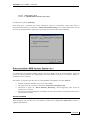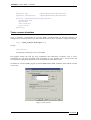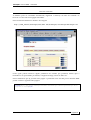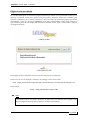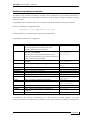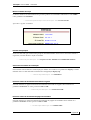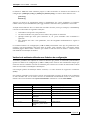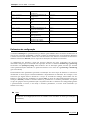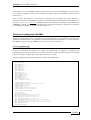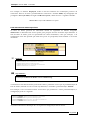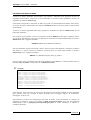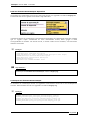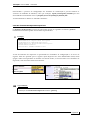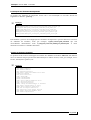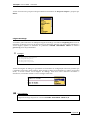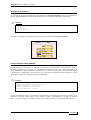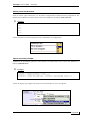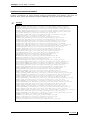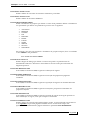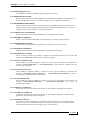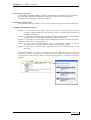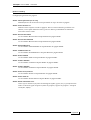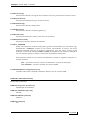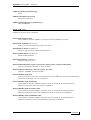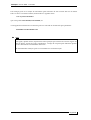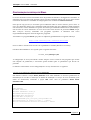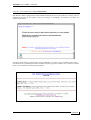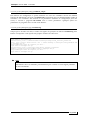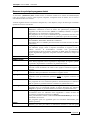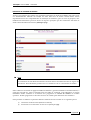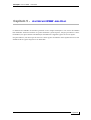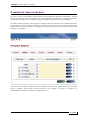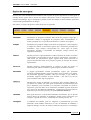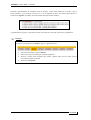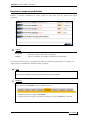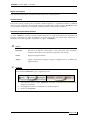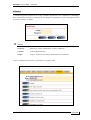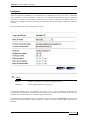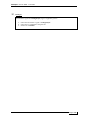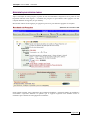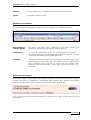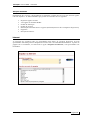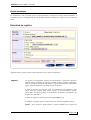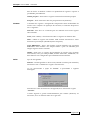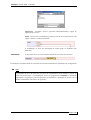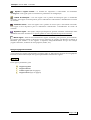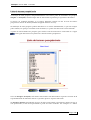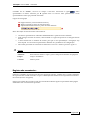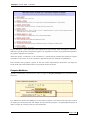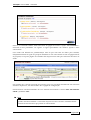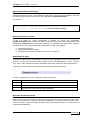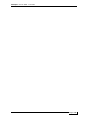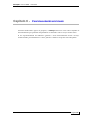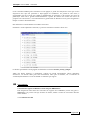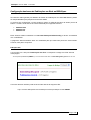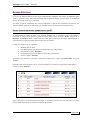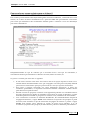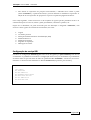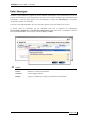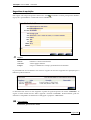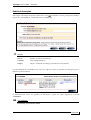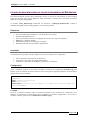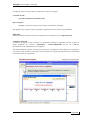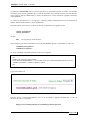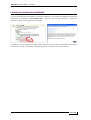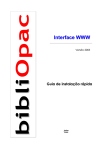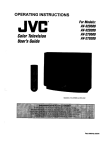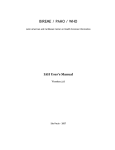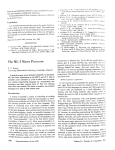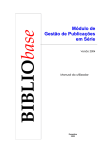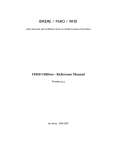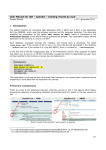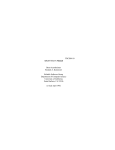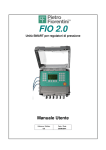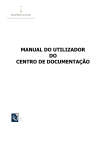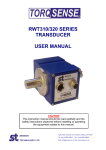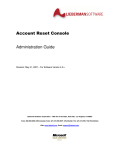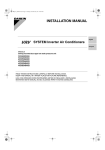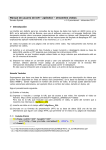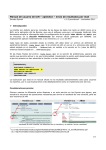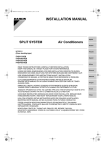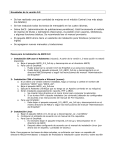Download bibliOpac - Interface de Pesquisa WWW
Transcript
bi bl i Opac Interface WWW Versão 2006 Manual do utilizador Fevereiro 2006 Ficha técnica Título Autores Revisão técnica Edição Copyright bibliOpac : Interface WWW : versão 2006 : manual do utilizador António Manuel Freire e Licínia Santos Licínia Santos 7ª edição, Fevereiro 2006 © BIBLIOsoft ISISDLL, © BIREME Para mais informações consulte: http://www.bibliosoft.pt Email: [email protected] Todos os direitos reservados. Nenhuma parte desta publicação pode ser reproduzida, armazenada em sistema informático, transmitida sob qualquer forma através de qualquer meio electrónico ou mecânico, por fotocópia ou outra forma de reprodução, sem autorização prévia dos autores. Advertência: O aspecto gráfico e funcionalidades diponíveis na Interface BIBLIOpac pode mudar sem aviso prévio Revisão (17-02-2006 0:44:00) Catalogação recomendada FREIRE, António Manuel, 1965- bibliOpac : Interface WWW : versão 2006 : manual do utilizador / António Manuel Freire, Licínia Santos ; rev. tecn. Licínia Santos. - 7 ed. - Lisboa : BIBLIOsoft, 2006. – 156 p. CDU 025.173:681.3.06(076) I - Santos, Licínia, 1966- Sumário Capítulo 1 - Introdução........................................................................................................ 6 Apresentação ......................................................................................................................................................... 7 Símbolos e convenções utilizadas neste manual ............................................................................................... 8 O que o bibliOpac? ................................................................................................................................................ 9 Características gerais do bibliOpac - Interface WWW .................................................................................. 9 O perfil do administrador da interface bibliOpac......................................................................................... 12 Capítulo 2 - Procedimentos de Instalação ....................................................................... 13 Requisitos mínimos para instalação.................................................................................................................. 14 Quem deve instalar o bibliOpac.................................................................................................................. 15 Rotinas periódicas de administração .......................................................................................................... 15 O servidor WEB.......................................................................................................................................... 15 Procedimentos para instalação e configuração................................................................................................ 16 Conhecer os directórios de instalação........................................................................................................ 16 Resumo das fases da instalação................................................................................................................ 17 Instalação a partir de programa (SETUP)................................................................................................... 18 Instalação dos ficheiros de configuração e licença bibliOpac..................................................................... 20 Configuração do Servidor WEB – Internet Information Server (IIS)............................................................ 21 Permissão de execução de Scripts ........................................................................................................ 22 Permissões para Web Extensions ......................................................................................................... 24 Permissões de acesso a ficheiros.......................................................................................................... 26 Configuração do Servidor WEB – OmniHttpd............................................................................................. 28 Outros servidores WEB (Apache, Sambar, etc.)......................................................................................... 29 Servidor APACHE .................................................................................................................................. 29 Testar o acesso à interface ........................................................................................................................ 30 Página inicial por defeito............................................................................................................................. 32 Parâmetros opcionais da interface ............................................................................................................. 33 Exemplos da utilização de parâmetros da interface ................................................................................... 34 Capítulo 3 - Configuração ................................................................................................. 37 Os ficheiros de configuração (*.cfg) .................................................................................................................. 38 Variáveis de ambiente utilizadas nos ficheiros de configuração................................................................. 39 Parâmetros de configuração....................................................................................................................... 40 Ficheiros de configuração GLOBAL ........................................................................................................... 41 O ficheiro general.cfg........................................................................................................................... 41 O ficheiro default.cfg............................................................................................................................ 42 Lista de valores e localização de ficheiros.................................................................................................. 43 Lista das bases de dados disponíveis.................................................................................................... 44 Localização das bases de dados ........................................................................................................... 45 Lista dos Formatos de Visualização disponíveis.................................................................................... 46 Localização dos Formatos de Visualização ........................................................................................... 46 Lista dos Formatos de Impressão disponíveis ....................................................................................... 47 Localização dos Formatos de Impressão............................................................................................... 48 Termos de pesquisa (prefixos)............................................................................................................... 48 Línguas de diálogo................................................................................................................................. 49 Operadores de pesquisa........................................................................................................................ 50 Lista de folhas de estilo (STYLES)......................................................................................................... 50 Localização das folhas de estilo ............................................................................................................ 51 Parâmetros de restrição na pesquisa..................................................................................................... 52 Lista de tabelas de conversão ............................................................................................................... 53 Localização das tabelas do sistema....................................................................................................... 54 Valores para o nº de registos por página ............................................................................................... 54 Valores para a lista de termos ............................................................................................................... 55 Tipo de conversão para XML ................................................................................................................. 55 Caminhos dos ficheiros da interface ...................................................................................................... 56 Descrição dos parâmetros dos ficheiros de configuração (*.CFG) ............................................................. 57 Parâmetros de configuração avançada ............................................................................................................. 71 Suspensão temporária de acesso à interface............................................................................................. 71 Eliminação automática de ficheiros temporários......................................................................................... 72 Configuração do serviço de MAIL............................................................................................................... 72 Limitar o acesso à interface por endereço IP ............................................................................................. 73 Controlo de acesso global .......................................................................................................................... 74 Download de registos em formato ISO 2709 .............................................................................................. 75 Envio de resultados por email.....................................................................................................................75 Registo de ocorrências (LOGS) ..................................................................................................................75 Configuração do serviço de Email .....................................................................................................................77 Capítulo 4 - Manutenção.................................................................................................... 81 Rotinas de administração....................................................................................................................................82 Manutenção das bases de dados ...............................................................................................................82 Resumo dos principais programas batch....................................................................................................83 As rotinas de administração mais importantes............................................................................................84 Capítulo 5 - A interface WWW - bibliOpac........................................................................ 87 O ambiente de trabalho bibliOpac ......................................................................................................................88 Opções do menu geral................................................................................................................................89 Avançada ...............................................................................................................................................89 Simples ..................................................................................................................................................89 Índices....................................................................................................................................................89 Percorrer ................................................................................................................................................89 Novidades ..............................................................................................................................................89 Histórico .................................................................................................................................................89 Utilizador ................................................................................................................................................89 Configurar...............................................................................................................................................89 Pesquisa Avançada ....................................................................................................................................90 Expressão de pesquisa ..........................................................................................................................91 Lista de Termos Pesquisáveis................................................................................................................91 Histórico .................................................................................................................................................91 Opções adicionais ..................................................................................................................................91 Filtrar resultado da pesquisa por... .........................................................................................................92 Aplicar filtro.............................................................................................................................................92 Data de publicação.................................................................................................................................92 Tipo de documento.................................................................................................................................92 Língua ....................................................................................................................................................92 Base de dados .......................................................................................................................................92 Pesquisa Multibase ................................................................................................................................92 Pesquisa Simples .......................................................................................................................................93 Operador ................................................................................................................................................94 Índice......................................................................................................................................................94 Termo de pesquisa.................................................................................................................................94 .....................................................................................................................................................94 v .............................................................................................................................................................94 Índices ........................................................................................................................................................95 Percorrer.....................................................................................................................................................97 Novidades e pesquisas predefinidas ..........................................................................................................98 Histórico......................................................................................................................................................99 Utilizador...................................................................................................................................................101 Logout ..................................................................................................................................................102 Ver dados pessoais..............................................................................................................................102 Perfil para Difusão Selectiva de Informação (DSI) ...............................................................................102 Pedido de Reserva...............................................................................................................................102 Pedido de Fotocópia ............................................................................................................................102 Sugestão de Aquisição.........................................................................................................................102 Mensagens enviadas ...........................................................................................................................102 Alterar password ..................................................................................................................................102 Alterar a password ....................................................................................................................................103 Configurar .................................................................................................................................................104 Língua de diálogo.................................................................................................................................105 Base de dados .....................................................................................................................................105 Formato de apresentação ....................................................................................................................105 Formato de visualização ......................................................................................................................105 Ambiente ..............................................................................................................................................105 Registos por página .............................................................................................................................105 Termos por lista....................................................................................................................................105 Filtrar pesquisa.....................................................................................................................................105 Barra de navegação .............................................................................................................................105 Limpar Histórico ...................................................................................................................................105 Limpar Selecção...................................................................................................................................105 Apresentação de resultados .............................................................................................................................107 Opções da barra de ferramentas (resultado da pesquisa)........................................................................108 Nova Pesquisa .....................................................................................................................................108 Recomeçar ...........................................................................................................................................108 Seleccionar .......................................................................................................................................... 108 Ver ....................................................................................................................................................... 108 Enviar................................................................................................................................................... 108 Histórico ............................................................................................................................................... 108 Configurar ............................................................................................................................................ 108 Pesquisar na Internet ........................................................................................................................... 108 Ajuda.................................................................................................................................................... 109 Indicadores de resultados .................................................................................................................... 109 Nome da base e total de registos ........................................................................................................ 109 Pesquisa de... ...................................................................................................................................... 109 Resultado............................................................................................................................................. 109 Reexecutar uma pesquisa ................................................................................................................... 109 Navegação entre páginas .................................................................................................................... 110 Marcar registos .................................................................................................................................... 110 Serviços adicionais .............................................................................................................................. 111 Internet ..................................................................................................................................................... 111 Enviar resultados ...................................................................................................................................... 112 Registos ............................................................................................................................................... 112 Formato................................................................................................................................................ 113 Saída.................................................................................................................................................... 113 Parâmetros .......................................................................................................................................... 114 Opções associadas aos registos apresentados ....................................................................................... 117 Ver registo MARC..................................................................................................................................... 119 Lista de termos pesquisáveis ................................................................................................................... 120 Registos não encontrados... ..................................................................................................................... 121 Pesquisa Multibase................................................................................................................................... 122 Pesquisa especial multibase/multibiblioteca............................................................................................. 124 Configuração........................................................................................................................................ 124 Apresentação directa do formulário ..................................................................................................... 125 Definição das bases de dados ............................................................................................................. 125 Identificação do grupo.......................................................................................................................... 125 Descrição das bases do Grupo............................................................................................................ 125 Pesquisa .............................................................................................................................................. 127 Capítulo 6 - Funcionalidades adicionais ........................................................................ 129 Ligação à base de publicações Periódicas ..................................................................................................... 130 Configuração das bases de Publicações em Série no BIBLIOpac. .......................................................... 132 Difusão Selectiva ............................................................................................................................................... 135 Como acrescentar novas pesquisas ao perfil? ......................................................................................... 135 Envio periódico dos novos registos entrados ........................................................................................... 137 Como enviar os novos registos para os leitores? ..................................................................................... 138 Configuração do serviço SDI .................................................................................................................... 139 Monitorização da actividade das bases dados ......................................................................................... 140 Inscrição de leitores on-line ...................................................................................................................... 142 Ver dados pessoais .................................................................................................................................. 143 Editar “Mensagens” .................................................................................................................................. 144 Sugestões de aquisição............................................................................................................................ 145 Envio de mensagens ................................................................................................................................ 146 Pedido de fotocópias ................................................................................................................................ 147 Pedido de reserva..................................................................................................................................... 148 Ambiente Multilingue ................................................................................................................................ 149 Ligação da base bibliográfica à base de movimentos de Empréstimo......................................................... 150 Requisitos................................................................................................................................................. 150 Instalação ................................................................................................................................................. 150 Configuração ............................................................................................................................................ 150 Configuração especial para MySQL ......................................................................................................... 152 Página especial de abertura (bibliopac.htm)............................................................................................. 153 Rotina de extracção de dados : actualização do ficheiro.......................................................................... 153 Browser................................................................................................................................................ 153 Linha de comando................................................................................................................................ 153 Ligação ao ficheiro de autoridade.................................................................................................................... 156 bibliOpac– Interface WWW - versão 2006 Capítulo 1 - I N T R OD U Ç Ã O Disponibilizar através da Internet as bases de dados tem sido uma vontade expressa e crescente de muitos utilizadores. Cada vez são mais as bibliotecas que disponibilizam páginas onde divulgam os seus serviços e conteúdos. A maioria das bibliotecas possui, actualmente, bases de dados que gostaria de divulgar, não apenas localmente aos utilizadores internos, mas também à comunidade de utilizadores de todo o mundo. Do que foi referido, podemos inferir que, divulgar aquilo que existe numa biblioteca através da Internet é actualmente o meio mais eficaz de difundir e promover qualquer serviço. Tendo por base o cgi WWWISIS desenvolvido pela BIREME, o bibliOpac, nome dado a este novo produto da BIBLIOsoft, tem como objectivo principal, disponibilizar através da Internet ou Intranet, bases de dados geridas pelo Módulo de Catalogação e Pesquisa – BIBLIObase e/ou qualquer tipo de base de dados CDS/ISIS. Basicamente, o produto consiste num conjunto de páginas estruturadas que permitem aceder a um conjunto de serviços e informações específicas da biblioteca. Este produto destina-se fundamentalmente às instituições que actualmente possuam uma infraestrutura de rede instalada, que permita o acesso do exterior através da Internet e bases de dados bibliográficos (ou não) em CDS/ISIS. A presente configuração foi preparada para tornar possível a pesquisa em bases de dados da parametrização BIBLIObase, no entanto, o produto poderá ser modificado para suportar bases de dados de outras parametrizações, igualmente em CDS/ISIS, mas com outra estrutura. Os serviços disponibilizados através da interface podem ser acedidos através da Internet ou via Intranet. Por esse motivo deverão estar assegurados todos os serviços mínimos e necessários. Estando integrado no ambiente da Internet/Intranet, torna mais fácil o acesso à informação uma vez que todo o ambiente de utilização através de um browser está amplamente divulgado, não necessitando por esse motivo conhecimentos especiais relativamente ao funcionamento da interface de pesquisa. No mesmo ambiente de trabalho o utilizador poderá aceder a recursos locais ou disponíveis na Internet. Por outro lado, permite disponibilizar de uma forma universal a informação existente na biblioteca. Neste manual serão explicados os procedimentos necessários para instalar e configurar a interface. Devido às novas funcionalidades desta versão, o browser a utilizar deverá ser o Microsoft Internet Explorer 4.0 ou o Netscape 4.07 ou versões superiores. Manual do Utilizador Página 6 bibliOpac– Interface WWW - versão 2006 APRESENTAÇÃO A Interface de pesquisa bibliOpac é um produto desenvolvido para permitir a pesquisa de informação de uma forma rápida, amigável e eficaz das bases de dados geridas pelo Módulo de Catalogação e Pesquisa BIBLIObase. A versão base está preparada para suportar o formato UNIMARC, no entanto, desde que devidamente parametrizada, a interface pode aceder a múltiplas bases de dados com múltiplos formatos. Estas bases de dados devem ser, obrigatoriamente, em CDS/ISIS. Esta versão foi integralmente reescrita e passou a utilizar um novo motor de pesquisa (designado WXIS) que utiliza uma nova tecnologia designada por WWWISIS XML IsisSript Server, desenvolvido pela BIREME. O WWWISIS é o servidor de Internet para bases de dados Isis. Actua via CGI (Common Gateway Interface) do Hypertext Transport Protocol (HTTP) e utiliza uma linguagem de script baseada em XML, designada IsisScript. A principal característica do IsisScript é a sua capacidade de permitir o acesso às bases de dados CDS/ISIS através um browser . Com esta nova tecnologia a linguagem de formatação (característica desta base de dados) a linguagem de pesquisa e a actualização de registos estão disponíveis, sendo por isso possível a adaptação a outras bases de dados (não UNIMARC), bem como a implementação de operações para a criação/actualização de registos em-linha, etc. A possibilidade de incluir códigos HTML nas especificações do formato permite desenvolver uma interface de pesquisa totalmente gráfica, em ambiente de Internet ou Intranet. Esta nova versão, passou a inclui inúmeras funcionalidades, que só com esta nova tecnologia foram possíveis de desenvolver. Manual do Utilizador Página 7 bibliOpac– Interface WWW - versão 2006 SÍMBOLOS E CONVENÇÕES UTILIZADAS NESTE MANUAL Os símbolos encontrados neste manual têm o seguinte significado: ! Neste capítulo Tópicos mais importantes abordados no capítulo " Opções Este símbolo indica que a explicação que se segue se refere a opções disponíveis nos menus. Estas opções equivalem a botões normalmente apresentados na margem direita de um formulário. Estas opções estão normalmente associadas à execução de determinadas acções (executar, cancelar, imprimir, exportar, etc.) # Exemplo Indica um exemplo aplicado à explicação dada anteriormente. Os exemplos dados são genéricos e podem não ser adequados à base de dados seleccionada. $ Nota Contém uma nota relativa ao assunto abordado. Por vezes pode ter referências de atenção àcerca de procedimentos que não devem ser executados. % Veja também... Remete para outros assuntos de interesse, relacionados com o tema abordado. Manual do Utilizador Página 8 bibliOpac– Interface WWW - versão 2006 O QUE O BIBLIOPAC? O bibliOpac é uma interface destinada à pesquisa de bases dados do sistema de gestão de biblioteca BIBLIObase, ou como alternativa de qualquer base de dados CDS/ISIS. Esta nova versão, fruto da experiência obtida com os das anteriores versões, foi integralmente reescrita tendo como suporte de base o WWWISIS XML IsisScript Server - WXIS desenvolvido pela BIREME. Características gerais do bibliOpac - Interface WWW A interface de pesquisa bibliOpac, possui na sua versão base, inúmeras funcionalidades, que permitem à biblioteca, dispor de um produto que permite fornecer aos seus utilizadores vários serviços de consulta e difusão. Destacam-se as seguintes funcionalidades: & & & & & & & & & & & & Multilingue - as mensagens e textos de ajuda podem ser apresentados em múltiplas línguas. Na versão original, além do português está também disponível a língua inglesa (excepto os textos de ajuda) Multiformato - Com o mesmo produto é possível disponibilizar bases de dados com diferentes estruturas. Estas podem ser agrupadas em múltiplas parametrizações que o utilizador pode seleccionar. Um exemplo prático é a existência de bases de dados bibliográficos, recortes de imprensa, publicações periódicas, etc. Facilidade na parametrização. A biblioteca dispõe para cada parametrização instalada a possibilidade de activar/desactivar várias funcionalidades. Todos os ficheiros podem ser editados e os de configuração têm uma estrutura muito simples, idêntica aos ficheiros INI. Ficheiros de configuração globais e/ou por parametrização (locais). Esta característica permite ter um maior controlo quando se disponibilizam várias configurações (ou seja várias parametrizações em que existem particularidades ao nível dos termos de pesquisa, formatos, etc. (default.cfg e general.cfg) Formatação das páginas tem como base folhas de estilo (CSS). A biblioteca pode criar e disponibilizar vários ambientes de trabalho, criando apenas várias folhas de estilo. Download de registos - A biblioteca pode optar por permitir o download de registos em múltiplos formatos. Neste âmbito, pode permitir a captura de registos em formato ISO 2709 e a posterior integração em bases de dados locais independentemente do sistema instalado Selecção de registos por marcação (SaveToSend / SaveToPrint). A partir das páginas de resultados, o utilizador pode criar a sua lista de registos para posterior impressão, salvaguarda em ficheiro etc. Ajuda. Textos de ajuda facilmente parametrizáveis (em formato HTML e ambiente definido por CSS). Vários modos de pesquisa. O utilizador tem à sua disposição vários formulários de pesquisa (pesquisa simples e avançada). Novidades e pesquisas predefinidas. A biblioteca pode criar múltiplas opções contendo expressões de pesquisa previamente testadas e associadas às bases de dados disponíveis. Desta forma o utilizador apenas terá que seleccionar a opção respectiva e será apresentado automaticamente o resultado. Ambiente ajustado pela biblioteca - a biblioteca pode decidir quais os formatos de visualização e/ou impressão a disponibilizar, o ambiente, a quantidade de registos, opções da barras de ferramentas, etc.) Navegação por páginas - Para uma navegação mais fácil foi introduzido um mecanismo de navegação entre páginas. O utilizador passa a ter a percepção imediata da quantidade de Manual do Utilizador Página 9 bibliOpac– Interface WWW - versão 2006 & & & & & & & & & & & & & & & & & & registos em que terá que navegar. Em cada página é ainda possível navegar entre registos (Início, Fim, Última página, Primeira página) Navegação através de hiperlinks - Dependendo do formato seleccionado, o utilizador pode desencadear uma nova pesquisa, seleccionando os pontos de acesso assinalados automaticamente no registo (autor, assunto, CDU, etc.). Selecção de registos UNIMARC para integração imediata na aplicação BIBLIObase, ou outra aplicação que permita a leitura deste formato. Esta é uma alternativa à captura de registos que pode ser retirada. Consulta do histórico das pesquisas e cruzamento múltiplo de pesquisas executadas. Durante a sessão de trabalho, todas as pesquisas são guardadas temporariamente, constituindo deste modo um histórico da sessão. A partir destas pesquisas, o utilizador pode reexecutar e/ou cruzar as pesquisas anteriores. Reexecução das pesquisas através na Internet com recurso a motores de pesquisa conhecidos (pode ser parametrizado). Impressão registo a registo - durante apresentação do resultado da pesquisa, é possível imprimir selectivamente um dos registos. Envio de resultado através de Email - A disponibilização desta opção pode ser controlada pela biblioteca. Quando activa, o utilizador pode enviar para um endereço de Email o resultado da pesquisa. Estão à disposição várias formas de selecção de registos (registos marcados, última pesquisa, limites, etc.) Vários formulários de pesquisa: Pesquisa simples, avançada, percorrer sequencialmente os registos da base e pesquisas predefinidas. Mecanismos de controlo e validação da sintaxe da expressão de pesquisa. Preenchimento de campos de pesquisa com recurso alternativo à lista de termos pesquisáveis. Inscrição de utilizadores on-line - a inscrição de leitores pode ser feita através do preenchimento de um formulário. A disponibilização desta opção pode ser controlada pela biblioteca. Sugestões de aquisição - o utilizador pode enviar para a biblioteca uma sugestão de aquisição através do preenchimento de um formulário. A disponibilização desta opção pode ser controlada pela biblioteca. Mensagens à biblioteca - o utilizador pode enviar à biblioteca uma mensagem através do preenchimento de um formulário. A disponibilização desta opção pode ser controlada pela biblioteca. Pedido de fotocópias - o utilizador pode enviar à biblioteca um pedido de fotocópias através do preenchimento de um formulário. O acesso a esta opção só é possível depois de validação através de Login + Password. A disponibilização desta opção pode ser controlada pela biblioteca. Consulta de dados pessoais - o utilizador pode consultar os seus dados pessoais. O acesso a esta opção só é possível depois da validação através de Login + Password. Isto implica a sua inscrição prévia. Alteração de password - Sempre que um utilizador cria ou modificada a sua password, é feita uma notificação automática por Email. Reservas On-Line - o utilizador pode enviar um pedido de reserva à biblioteca. Esta operação não efectua a reserva na base de movimentos do MCE, mas apenas a inclui numa lista de intenções que terão que ser confirmadas pela biblioteca. O acesso a esta opção só é possível depois da validação através de Login + Password. A disponibilização desta opção pode ser controlada pela biblioteca Detalhes do registo - Através de uma opção associada a cada registo, o utilizador tem acesso a uma informação mais detalhada àcerca das existências do documento na biblioteca. Se o registo existir em mais do que uma biblioteca, a informação àcerca da sua localização é dada. Registo de acessos - Todas as operações são registadas numa base de dados de movimentos. Estes movimentos podem ser posteriormente analisados e obtidas estatísticas detalhadas Manual do Utilizador Página 10 bibliOpac– Interface WWW - versão 2006 & Relatórios estatísticos de consulta às bases de dados tais como: • • • • • • • • • • • • & & & & & Pesquisas por minuto, hora, dia, mês e ano Pesquisas mais frequentes Pesquisas sem resultados Lista das pesquisas Bases de dados mais consultadas Origem dos acessos (por IP) Inscrições on-line Pedidos de fotocópia Sugestões de aquisição Pedidos de reservas Mensagens à biblioteca Acessos recusados Download de registos em múltiplos formatos: ISO 2709, TXT, HTML e XML Pesquisa multibase. Caso hajam mais do que 1 base de dados definida é automaticamente apresentada a opção que permite a pesquisa em simultâneo de todas as bases de dados da lista Controlo de acesso à interface por IP (Lista de IP's Allow / Deny - a biblioteca pode determinar um conjunto de endereços IP a inibir ou a permitir em acesso exclusivo a cada uma das parametrizações instaladas ou a todas em simultâneo. Esta opção pode ser activada ou desactivada em qualquer momento pelo administrador deste interface. Esta funcionalidade apenas controla o acesso à interface. Este controlo pode ainda ser aplicado ao download de registos em formato ISO e ao envio de resultados por email. Com estas facilidades o serviço pode limitar, por exemplo, a captura de registos apenas a alguns serviços externos. Difusão Selectiva de Informação (DSI) – Permite ao utilizador criar um perfil a partir do histórico das pesquisas que realizou e periodicamente receber por correio electrónico a referência acerca das novas entradas na biblioteca. Ligação ao Módulo de Publicações Periódicas – A partir de um registo bibliográfico de uma publicação periódica, é possível visualizar as existências (Kardex) do documento. Outras funcionalidades & & & & & & & & É possível limitar o acesso a algumas funções por base de dados (por exemplo, não ver registos MARC, reservas, etc. Os registos Kardex podem apresentar a capa da revista. Este informação consta de um campo específico do registo. Associado à localização e dependendo da Identificação da Biblioteca (SIGLA - 966^s) pode ter um link para uma página relacionada com essa biblioteca/fundo/etc. Quando não há registos para visualizar são apresentados os termos mais próximos e as opções de Sugestões de Aquisição + Pesquisa na NET Na barra de ferramentas associada a cada registo, pode obter-se o link directo ao registo para futura citação em documentos. O acesso a opções controladas pode ser definido como sendo de livre acesso (pedidos de reservas, fotocópias, etc) Manual do Utilizador Página 11 bibliOpac– Interface WWW - versão 2006 O perfil do administrador da interface bibliOpac O responsável pela instalação e parametrização da interface deve ter conhecimentos mínimos e suficientes, para executar operações básicas de gestão e administração de sistemas, tais como: criação e eliminação de directórios, cópia, edição e eliminação de ficheiros, definição de permissões de acesso, etc., além de conhecimentos sólidos na administração do servidores WEB. Em todo o processo de instalação é aconselhável o acompanhamento pelo responsável da biblioteca, que terá como objectivo avaliar os resultados, e decidir, por exemplo na disponibilização das diversas funcionalidades, o tipo de formulário por defeito, as bases de dados e a sua localização, etc. A distribuição dos directórios da interface é feita a partir do directório bibliOpac localizado a partir da raiz do servidor WEB. Dependendo do servidor utilizado, existem já alguns directórios convencionados por diferentes servidores. Por exemplo: no sistema operativo Windows é convencionada a directoria \inetpub\wwwroot. Para os sistemas Windows 9x/NT/XP é fornecido um executável de instalação que criará automaticamente um directório conforme ilustra a figura seguinte. Para os sistemas UNIX e similares é fornecido um arquivo TAR (bibliopac.tar), que cria uma estrutura de directórios predefinida. A estrutura criada contém directórios de âmbito global, cujo conteúdo é partilha por todas as parametrizações (como por exemplo, bin, logs, temp, etc.) e restritas à parametrização instalada. Por defeito, é distribuída uma parametrização para as bases de dados utilizadas no Módulo de Pesquisa – BIBLIObase, cujos ficheiros se distribuem pela directoria default. Sendo uma interface que pode suportar várias parametrizações, para além da directoria default, poderão existir outras com a mesma estrutura e ficheiros associados. Manual do Utilizador Página 12 bibliOpac– Interface WWW - versão 2006 Capítulo 2 - PROCEDIMENTOS DE INSTALAÇÃO A interface de pesquisa bibliOpac pode ser instalada em servidores baseados no sistema operativo Windows ou Linux. Neste capítulo são apresentados os procedimentos necessários para a sua instalação e configuração. Além da criação de directórios e cópia de ficheiros, é necessário definir alguns parâmetros no servidor WEB utilizado. Os procedimentos variam conforme o fabricante do servidor WEB, mas a sua configuração para este produto é muito simples. Manual do Utilizador Página 13 bibliOpac– Interface WWW - versão 2006 REQUISITOS MÍNIMOS PARA INSTALAÇÃO O cgi utilizado nesta interface permite a pesquisa em bases de dados ISIS, e tem os requisitos técnicos que a seguir se apresentam. O cgi está disponível para as seguintes plataformas ou sistemas operativos: Linux, Windows NT/2000/XP, SCO, HP e AIX. A seguir são apresentados os requisitos técnicos necessários para Linux e Windows. As restantes plataformas UNIX assumem os requisitos standard para servidores Web que suportem CGI versão 1.1 ou superior, assim como os ficheiros da base de dados ISIS versão 3.0 ou superior da UNESCO. O browser utilizado para todas as plataformas deve suportar o formato HTML versão 2.0 ou superior. Windows Hardware Sistema Operativo Memória Espaço em disco (não contanto com os ficheiros da base de dados) Base de dados Servidor Web PC com processador Intel 486 ou superior Windows NT (ver 3.51 ou 4.0), Windows XP, Windows 2000, Windows 2003 256 Mb (mínimo) 10 Mb ISIS ver. 3.0 ou superior Qualquer um que suporte CGI ver. 1.1, como: Netscape, WebSite, MS Internet Information Server ver 1.0 ou superior, OmniHTTPd, Sambar, Apache, ORACLE Web Server etc. Linux Hardware Sistema Operativo Memória Espaço em disco (não contanto com os ficheiros da base de dados) Base de dados Servidor Web PC com processador Intel 486 ou superior Linux, ver. 1.2.13 ou superior 16 Mb (mínimo) 4.0 Mb ISIS ver. 3.0 ou superior Qualquer um que suporte CGI ver. 1.1, como: NCSA, CERN, Apache, etc. O cgi utilizado (WXIS.EXE) é o componente activo da interface, constituindo um servidor de acesso multiutilizador às bases de dados Isis a disponibilizar para consulta. O bibliOpac pode ser instalado numa estrutura de directórios à escolha. No entanto, recomenda-se que sejam assumidas as directorias sugeridas por defeito. Com este produto podem ainda disponibilizar-se várias interfaces, com ambientes gráficos diferentes, bases de dados, etc. Isto requer uma adaptação e desenvolvimento de algumas funcionalidades. Manual do Utilizador Página 14 bibliOpac– Interface WWW - versão 2006 Quem deve instalar o bibliOpac Apesar da instalação deste produto ser muito simples, o responsável pela sua instalação deve ter conhecimentos ao nível do sistema operativo para executar operações básicas de cópia, edição e eliminação de ficheiros, criação de directórios, permissões, etc., além de conhecimentos sólidos na gestão e configuração no servidores WEB a ser utilizado. Rotinas periódicas de administração Basicamente, os procedimentos de configuração e administração do servidor WEB resumem-se às seguintes tarefas: • • • • Definir permissões de acesso a directorias e ficheiros (a executar no acto da instalação) Eliminar ficheiros temporários (Periodicamente dependendo do volume de acessos e serviços a disponibilizar). Estatísticas de acesso ao servidor e estatísticas de utilização do bibliOpac Segurança e actualização das bases de dados Alguns destes procedimentos podem ser executados em modo batch e automaticamente a determinadas horas ou dias da semana, utilizando para isso as ferramentas do sistema operativo (como por exemplo, Crontab do Unix, ou Schedule do Windows) O servidor WEB Este produto foi testado em vários servidores WEB comerciais e de distribuição gratuita. O servidor WEB mais utilizado é o IIS que está incluído no Windows NT, 2000 ou XP. Pode ser igualmente utilizado o Apache ou Sambar. Para soluções mais “limitadas” pode ser utilizado ainda o PWS (incluído no Windows 98) ou o OmniHttpd. A maioria das instalações da versão é feita no servidor Internet Information Server da Microsoft, pelo que a maioria dos exemplos e referências neste manual serão sobre este servidor. $ Nota Dependendo da plataforma, os procedimentos de instalação, criação de directórios, etc. pode ser diferente. Manual do Utilizador Página 15 bibliOpac– Interface WWW - versão 2006 PROCEDIMENTOS PARA INSTALAÇÃO E CONFIGURAÇÃO A instalação da interface WWW para bases de dados CDS/ISIS é um processo muito simples que consiste na criação de algumas directorias onde serão armazenados os ficheiros que compõem este produto (páginas, cgi, formatos, imagens, etc.). Deverá estar garantido à partida o funcionamento e o acesso WWW ao servidor. Estes procedimentos são da responsabilidade de cada serviço, e a sua configuração dependerá do tipo de servidor WWW instalado. Os exemplos a seguir indicados referem-se a uma instalação num servidor Windows NT com o Microsoft Internet Information Server. São dados exemplos da configuração da versão 3.5 e 4.0. A instalação noutros servidores deverá garantir os requisitos e as especificações aqui indicados. Conhecer os directórios de instalação Além dos directórios específicos da parametrização default, na directoria \bibliOpac (a partir da raiz) foram convencionadas algumas localizações para os ficheiros da interface, como indicado na tabela seguinte. O conhecimento dos directórios, assim como o seu conteúdo é muito importante para o administrador do sistema. Isto permite saber qual a importância ou relevância dos dados em cada uma delas, de forma a planear as seguranças e/ou definir rotinas de verificação ou análise dos dados. Ficheiros Executáveis Ficheiros temporários Ficheiros das bases de dados Ficheiros de LOG e estatísticas Tabelas Ficheiros de configuração globa is Manual do Utilizador Directoria Descrição Bin Contém os executáveis (WXIS, programa de envio de mail, etc.) e os Scripts da interface Temp Directoria reservada á criação de ficheiros temporários, criados durante o envio de ficheiros por mail. A eliminação destes ficheiros pode ser automática, activando a opção existente no ficheiro de configuração. Data Contém todos os ficheiros das bases de dados a disponibilizar para consulta. Além disso, contém as bases de dados de suporte a algumas opções do sistema, como por exemplo, a base de leitores inscritos on-line, pedido de fotocópia, reservas, etc. A localização das bases pode ser diferente. Neste caso é necessário alterar o ficheiro que define o nome e, localização das mesmas. Logs Contém os ficheiros da base de dados de registos de ocorrências. Sempre que é feita uma operação na interface, como por exemplo, pesquisa, salvaguarda e/ou envio de ficheiros, etc., essa informação fica registada. Posteriormente pode ser analisada estatisticamente. Tabs Contém as tabelas do sistema e conversão de caracteres. Config Contém os ficheiros de configuração globais: general.cfg e default.cfg. Inclui ainda as tabelas de controlo de endereços (deny e allow) e configuração de mail. Página 16 bibliOpac– Interface WWW - versão 2006 Imagens Páginas HTML Ajuda Imgs Html Help Parametrização por defeito Default Programas em JavaScript Folhas de estilos Scripts Styles Imagens Páginas Html Ficheiros globais de ajuda da interface. Cada parametrização pode ter os seus textos de ajuda. Estes ficheiros devem estar nas diferentes línguas de diálogo disponíveis. Parametrização por defeito. Todos os ficheiros estão preparados para pesquisar as bases de dados em formato UNIMARC do Módulo de Catalogação e Pesquisa. Contém os ficheiros em JavaScript Contem os ficheiros relativos às folhas de estilos Resumo das fases da instalação A interface de pesquisa deve ser instalada num servidor Web, como por exemplo, o Internet Information Server, OmniHttpd, Apache, Personal Web Server, etc. Em termos de plataforma, a interface pode ser instalada em diversos sistemas operativos, entre eles: Windows, Unix e Linux. A instalação compreende os seguintes passos: • • • • • Instalação / criação de directórios e cópia de ficheiros (CD/ROM) Cópia dois ficheiros de configuração e licença (vários directórios da disquete) Configuração do servidor WEB (permissões de acesso às directorias, executáveis, etc.) Parametrização da interface (Identificação da biblioteca, activação de opções, servidor de Email, cores do ambiente de trabalho, etc.) Testes (consulta, impressão, envio de resultados, inscrição de leitores, etc.) O acesso às bases de dados passa a ser feito a partir de um browser. Este acesso pode restringir-se apenas à Intranet ou alargar-se à Internet, caso haja meios técnicos para tal. A criação do directório de instalação assim como a cópia de ficheiros é feita através de um programa (SETUP). Por defeito, é criado um directório \bibliopac a partir da raiz do servidor WEB. A partir desta, será criada uma estrutura de directórios onde serão armazenados os diversos tipos de ficheiros utilizados pela interface. Manual do Utilizador Página 17 bibliOpac– Interface WWW - versão 2006 Instalação a partir de programa (SETUP) Os procedimentos a seguir explicados são executados a partir do programa de instalação SETUP. Este simples utilitário consiste num programa auto-descompactável que cria automaticamente toda a estrutura de directórios e copia os respectivos ficheiros. Os procedimentos de instalação resumem-se aos seguintes passos: 1) Execute o programa SETUP (a partir do CD/ROM) 2) Seleccionar a directoria de instalação (c:\inetpub\wwwroot\bibliopac). O programa cria automaticamente as directorias convencionadas e copia os ficheiros respectivos. $ Nota A instalação do bibliOpac cria a sua própria estrutura de directórios, não afectando por isso a instalação de outros produtos. Por motivos de organização e manutenção, é aconselhável manter os mesmos nomes aos directórios. Para iniciar a instalação, coloque o CD/ROM – bibliOpac na drive respectiva. O CD/ROM está preparado para executar automaticamente o programa SETUP ao iniciar. Se isto não acontecer deve e executar o programa SETUP utilizando o Explorer do Windows. Ao ser apresentada a janela da figura anterior deve ler o texto nela contido. Prima “Aceitar” para continuar ou “Declinar” para cancelar e terminar o processo de instalação. A seguir deve indicar a directoria a partir da qual pretende instalar a aplicação (por exemplo c:\inetpub\wwwroot): Manual do Utilizador Página 18 bibliOpac– Interface WWW - versão 2006 Para continuar a instalação deve premir em “Instalar”. Para terminar o processo basta seleccionar a opção “Cancelar”. Depois da instalação no servidor, a estrutura de directórios passou a ser a seguinte: Manual do Utilizador Página 19 bibliOpac– Interface WWW - versão 2006 Instalação dos ficheiros de configuração e licença bibliOpac Após a instalação da interface a partir do CD/ROM é necessário copiar a partir da disquete os ficheiros que contêm a licença do produto. bibliopac.xic bibliopac.lic wxis.lic Estes ficheiros estão localizados na disquete na directoria \bibliopac\bin e devem ser copiados para o servidor WEB para a respectiva directoria. Estes ficheiros contêm o registo do IP e nome do servidor e as eventuais configurações predefinidas. Os ficheiros relativos à licença não podem ser alterados. Na disquete poderão ainda existir ficheiros de configuração personalizados. Neste caso é necessário copiar os ficheiros de configuração. Estes ficheiros têm as definições específicas da biblioteca (nome, morada, etc.). Estes ficheiros estão localizados na directoria \bibliopac\default\config (na disquete) e devem ser copiados para o servidor WEB para \bibliopac\default\config. $ Nota O ficheiro bibliopac.lic contém uma referência ao IP e nome do servidor. Caso o produto tenha sido licenciado para mais do que um servidor, estes dados terão de ser indicados (IP’s e nomes dos servidores) separados por ; . Por exemplo: IP=127.0.0.1 ; 194.117.17.210 SERVER=localhost ; www.server.pt Manual do Utilizador Página 20 bibliOpac– Interface WWW - versão 2006 Configuração do Servidor WEB – Internet Information Server (IIS) A configuração do servidor WEB é o passo a dar a seguir à instalação do bibliOpac – Interface WWW. Os procedimentos de configuração dependem do servidor WEB instalado. Contudo, as opções são praticamente comuns e muito simples de definir. Relativamente à configuração do Internet Information Server da Microsoft, é necessário executar o programa "Internet Service Manager". A partir deste programa tem acesso a inúmeras opções de configuração do serviço WWW, permissões a directórios, etc. Manual do Utilizador Página 21 bibliOpac– Interface WWW - versão 2006 Permissão de execução de Scripts Neste programa é necessário dar apenas permissões de escrita à directoria \bibliopac\bin que contém os executáveis. A parte esquerda do écran apresenta a estrutura do servidor WEB (serviços disponíveis, como por exemplo WWW e FTP) assim como os directórios dependentes. a) Expandir o servidor WEB b) Expandir a directoria BIBLIOPAC c) Posicionar o rato na directoria BIN, premir o botão do lado direito e seleccionar a opção "Propriedades". Manual do Utilizador Página 22 bibliOpac– Interface WWW - versão 2006 d) No formulário das propriedades, assinalar a opção "Execute (including script)". e) Premir OK para assumir os parâmetros e sair f) Em versões mais recentes do IIS pode ser necessário incluir os vários executáveis nas extensões válidas (existentes na pasta \bibliopac\bin) – wxis.exe, loanstatus.exe e blat.exe Para outros servidores WEB (como por exemplo, Apache, OmniHttpd, PWS, etc.) os procedimentos a executar são os mesmos, utilizando as opções e ferramentas disponibilizadas para cada fornecedor. Manual do Utilizador Página 23 bibliOpac– Interface WWW - versão 2006 Permissões para Web Extensions Nas versões mais recentes do IIS é necessário definir quais os ficheiros e extensões que podem ser executados. No caos do BIBLIOpac é necessário adicionar à lista das extensões permitidas 3 ficheiros: Wxis.exe, Loanstatus.exe e Blat.exe a) Seleccione no IIS a opção relativa a Web Service Extensions b) Seleccione a opção Add a new Web service extension Atribua uma designação à nova permissão (por exemplo Exe’s) e adicione os ficheiros a essa lista Manual do Utilizador Página 24 bibliOpac– Interface WWW - versão 2006 c) Da pasta \bibliopac\bin adicione (um por um) os ficheiros EXE (Wxis.exe, Loanstatus.exe e Blat.exe) acrescentando-os à lista. Manual do Utilizador Página 25 bibliOpac– Interface WWW - versão 2006 Permissões de acesso a ficheiros Devem ser tomadas algumas medidas para controlar o acesso a ficheiros e directorias a utilizadores não autorizados. A definição de permissões de acesso a directorias e acesso a ficheiros são muito importantes, não apenas para o correcto funcionamento da interface mas, e a acima de tudo, por motivos de segurança. Ao nível do sistema operativo deve limitar-se a escrita e/ou execução a um número muito restrito de ficheiros, caso contrário corre-se o risco de download das bases de dados, scripts, ficheiros de configuração, etc. Como regra geral, a opção "Directory Browsing Allowed" disponível nos servidores WEB não deve estar definida para nenhuma das directorias. $ Nota A permissão de "Directory browsing" não deve estar definida para nenhum directório. Através do Explorador, defina as permissões de acesso ao utilizador Internet Guest Account para as várias pastas. Manual do Utilizador Página 26 bibliOpac– Interface WWW - versão 2006 A tabela seguinte indica as permissões exigidas para cada uma das directorias da interface. Directoria /bibliopac/ bin/ config/ data/ default/ extend/ help/ html/ logs/ scripts/ styles/ tabs/ temp/ Leitura Escrita Execução & & & & & & & & & & & & & & & & & - Além destas directorias é necessário dar permissões de escrita à directoria dos ficheiros temporários (por exemplo, C:\WINNT\TEMP). $ Nota Para saber qual a directoria temporária assumida por defeito pode executar o comando SET ou o comando ECHO %TEMP% Manual do Utilizador Página 27 bibliOpac– Interface WWW - versão 2006 Configuração do Servidor WEB – OmniHttpd A opção por este servidor é uma alternativa ao IIS da Microsoft. Os exemplos seguintes referem-se à versão 2.10 Profissional. Depois da instalação do servidor (assumindo as opções sugeridas por defeito), é possível através do browser fazer o teste de funcionamento. Por defeito, é assumido o http//localhost ou http//127.0.0.1. Este servidor assume por defeito a directoria c:\https\htDocs, como sendo a raiz. A directoria bibliOpac e respectivos ficheiros dependentes deverão estar dentro desta. Isto significa que durante o processo de instalação deve ser indicada como directoria de instalação c:\httpd\htDocs. Cada servidor WEB tem as suas próprias directorias. Tudo o que é necessário fazer para que a interface WWW funcione neste servidor é executar os seguintes procedimentos: 1) Seleccionar a opção “Default Virtual Settings” 2) Seleccionar a pasta “Standard CGI” e adicionar um ALIAS com o seguinte conteúdo: Manual do Utilizador Página 28 bibliOpac– Interface WWW - versão 2006 Virtual: /bibliopac/bin Actual: C:\HTTPD\HTDOCS\bibliopac\bin 3) Seleccionar a pasta “Indexing” Para evitar que o conteúdo das várias directorias possa ser visualizado, assim como fazer o download dos ficheiros, o parâmetro “Allow Directory Browsing” deve estar desactivados. Se isto não estiver salvaguardado a segurança e protecção dos dados ficam comprometidas. Outros servidores WEB (Apache, Sambar, etc.) A configuração da interface WWW noutros servidores WEB é feita de forma idêntica. Cada um possui as suas ferramentas de configuração mas basicamente as opções e a forma de definir os parâmetros são as mesmas. Em resumo, os aspectos que deverão ser contemplados em qualquer servidor WEB são: • • • • Instalar a interface WWW na raiz do servidor WEB Dar permissões de execução à directoria <webserver>\bibliopac\bin Desactivar a opção de “Allow Directory Browsing”. Esta designação pode variar de acordo com o servidor. Fazer testes às funcionalidades da interface. Se necessário alterar as permissões de acessos aos directórios criados Servidor APACHE Para configurar este servidor deve ser editado o ficheiro de configuração httpd.conf e incluir os seguintes parâmetros: Manual do Utilizador Página 29 bibliOpac– Interface WWW - versão 2006 … ScriptAlias /bin/ ScriptAlias /bibliopac/bin/ "/apache/Apache/htdocs/bibliopac/bin/" "/apache/Apache/htdocs/bibliopac/bin/" … <Directory "/apache/Apache/htdocs/bibliopac/bin"> AllowOverride None Options None Order allow,deny Allow from all </Directory> … Testar o acesso à interface Após a instalação, configuração do servidor WEB e parametrização da interface (ficheiros de configuração), devem ser feitos testes utilizando um browser. Deve ser aberto o seguinte endereço: http://<web_server>/bibliopac.htm em que <web_server> corresponde ao endereço do servidor WEB Esta página contém um link que tém predefinida uma referência à interface com os vários parâmetros. Se este link apresentar uma mensagem de erro significa que o servidor não está correctamente configurado (permissões de escrita/leitura às directorias, etc.) Se definir no servidor WEB a página por defeito BIBLIOPAC.HTM, de futuro, basta indica ro nome do servidor: http://<web_server> Manual do Utilizador Página 30 bibliOpac– Interface WWW - versão 2006 Executar a interface A interface pode ser executada directamente, digitando o endereço na linha de comando do browser ou como link numa página em HTML. Para executar directamente a interface deve digitar: http://<web_server>/bibliopac/bin/wxis.exe/bibliopac/?IsisScript=bibliOpac.xic Como opção podem incluir-se alguns parâmetros de entrada que permitem, definir qual o formulário a ser apresentado por defeito, a língua de diálogo, a base de dados etc. Para as bibliotecas que já possuem uma página e pretendem criar um link para a interface WEB podem indicar o seguinte numa página: ... <a href="http://web_server/bibliopac/bin/wxis.exe/bibliopac/?IsisScript=bibliopac.xic"> Pesquisar no catálogo</a> ... Manual do Utilizador Página 31 bibliOpac– Interface WWW - versão 2006 Página inicial por defeito No servidor WEB pode ser definida a página assumida por defeito a ser apresentada sempre que o endereço é indicado. Como não é prático nem viável para o utilizador memorizar o caminho para executar a interface (com os vários parâmetros), deve ser criado um link numa página que chama directamente o link. Na directoria \bibliopac existe uma página HTML criada como exemplo, e que permite a partir de um simples link executar a interface. Como opção, consta ainda a selecção da língua de diálogo. Esta página pode ter indicadas as bases de dados disponíveis na biblioteca. Neste caso, em vez de divulgar o endereço do catálogo on-line como sendo: http://web_server/biblioapc/bin/wxis.exe/bibliopac/?IsisScript=bibliopac.xic basta indicar: http://web_server/biliopac.htm $ Nota A referência interna aos nomes das bases de dados deve ser indicada nesta página. Para alterar a página utilize um editor, como por exemplo o FrontPage. Manual do Utilizador Página 32 bibliOpac– Interface WWW - versão 2006 Parâmetros opcionais da interface A interface pode assumir na linha de comando vários parâmetros que permitem caracterizar o ambiente de trabalho inicial. Neste âmbito destaca-se como exemplo, a língua de diálogo ou a base de dados inicial. Os parâmetros são opcionais. Neste caso a interface assume internamente valores por defeito. Devem ser indicados da seguinte forma: .. &parâmetro_1=valor_1&parâmetro_2=valor_2& .. O caracter & deve ser utilizado para separar vários parâmetros. Os parâmetros válidos são os seguintes: Parâmetro count Descrição Variável que identifica o script a ser executado. Deve ser digitada exactamente como aqui indicado (maiúsculas/minusculas) Define o site por defeito. Se não for indicado é assumido o site default. Podem criar-se várias parametrizações e uma forma de as disponibilizar com o memo interface é indicar o nome neste parâmetro Define o tipo de acção a ser executada pela interface. Define o total de registos por página db display expression lang multi_search print Define a base de dados Define o formato de visualização Define a expressão de pesquisa Define a língua de diálogo Activa a pesquisa Multibase Define o formato de impressão restri startform Activa o menu de restrição de pesquisa Define o formulário a apresentar styles toolrecnav toolbar Define o estilo das páginas Activa a barra de ferramentas dos registos Activa a barra de ferramentas da página de resultados Define o total de registos por página IsisScript start action totrecs Exemplo IsisScript=bibliopac.xic start=default start=unimarc start=arquivo action=SEARCH action=BROWSE count=25 count=1 db=BIBLIO display=ISBD expression=AU SARAMAGO$ lang=S multi_search=ON print=BRIEF print=TITLES restri=ON startform=SIMPL startform=ADVANCE styles=GREEN toolrecnav=OFF toolbar=OFF totrecs=25 Os parâmetros que podem ser utilizados são os que constam da tabela seguinte. Os valores possíveis de utilizar para cada um dos parâmetros são os que constam nas tabelas de configuração. Manual do Utilizador Página 33 bibliOpac– Interface WWW - versão 2006 Exemplos da utilização de parâmetros da interface Seguem-se alguns exemplos que ilustram a utilização destes parâmetros. A sua utilização é opcional mas pode ser útil para dar acesso directo a determinadas parametrizações ou configurações. A aplicações destes parâmetros varia de acordo com as necessidades da biblioteca. Se não for indicado nenhum parâmetro a interface tem mecanismos internos de assumir valores por defeito. Os parâmetros podem ser conjugados e a ordem não é importante. Nome do script – parâmetro obrigatório O parâmetro mínimo e obrigatório é o nome do script a ser executado. Este deve constar sempre na linha de comando. A seguir ao caracter ? este deverá ser o primeiro parâmetro a indicar: ... ?IsisScript=bibliopac.xic Seleccionar uma base de dados Para assumir uma base de dados por defeito deve indicar-se o parâmetro db. O nome indicado deve ser um dos definidos no ficheiro de configuração database.cip. ...?IsisScript=bibliopac.xic&db=BIBLIO Lingua de diálogo Para assumir o inglês como língua de diálogo por defeito, deve acrescentar-se o parâmetro lang. Os valores possíveis dependem das línguas definidas no ficheiro de configuração lang.lst. ... ?IsisScript=bibliopac.xic&lang=E Formulário inicial Para assumir um determinado formulário, deve acrescentar-se o parâmetro startform. Os valores do parâmetro startform podem ser os seguintes: WHO LOGIN CONFIG BROWSE ADVANCE SIMPL NEWS HISTORY WSEARCH INDEX SDI STATUS Apresenta os dados relativos à licença do produto Apresenta o formulário de Login do utilizador Apresenta o formulário de Configuração Apresenta o formulário percorrer sequencialmente os registos Apresenta o formulário de Pesquisa Avançada Apresenta o formulário de Pesquisa Simples Apresenta o formulário de Novidades Apresenta o Histórico Apresenta o formulário de Pesquisa na WEB Apresenta o formulário de pesquisa por Índices Executa a rotina de Difusão Selectiva Apresenta o estado de cada uma das bases do sistema Por defeito é apresentado o formulário de Pesquisa Simples Manual do Utilizador Página 34 bibliOpac– Interface WWW - versão 2006 Mostrar os dados da licença Os dados relativos ao licenciamento do produto podem ser consultados indicando o valor WHO como parâmetro de startform ...?IsisScript=bibliopac/bin/bibliopac.xic&startform=who Apresenta o seguinte formulário: Executar uma pesquisa Pode criar um link que executa uma pesquisa automaticamente. Neste caso é necessário indicar a expressão, o nome da base e acção a executar. ...?IsisScript=bibliopac.xic&expression=AS SAUDE&action=SEARCH&db=BIBLIO Seleccionar um formato de visualização Para assumir um formato de visualização por defeito deve indicar-se o parâmetro display. O nome indicado deve ser um indicado no ficheiro de configuração display.cip. ...?IsisScript=bibliopac.xic&db=BIBLIO Desactivar a barra de ferramentas associada aos registos Para não mostrar as opções na barra de ferramentas associada aos registos deve indicar-se o parâmetro toolrecnav. O valor possível é ON ou OFF ...?IsisScript=bibliopac.xic&toolrecnav=OFF Desactivar a barra de ferramentas da página de resultados Para não mostrar as opções na barra de ferramentas da página de resultados deve indicar-se o parâmetro toolvbar. O valor possível é ON ou OFF ...?IsisScript=bibliopac.xic&toolbar=OFF Manual do Utilizador Página 35 bibliOpac– Interface WWW - versão 2006 Tipo de configuração inicial Podem ser criadas vários tipos de configurações. Isto permite criar virtualmente acessos a diferentes bibliotecas em que as configurações são específicas de cada biblioteca ou conjunto de bases. A configuração assumida por defeito é a que está definida na pasta “default”. Se forem criadas outras configurações é necessário indicar no URL inicial o tipo de configuração (corresponde ao nome da pasta que contém os ficheiros de configuração) A configuração é definida no parâmeto start: ...?IsisScript=bibliopac/bin/bibliopac.xic&start=bib01 Manual do Utilizador Página 36 bibliOpac– Interface WWW - versão 2006 Capítulo 3 - CONFIGURAÇÃO Após a instalação e teste de execução da interface, a configuração é o passo seguinte. Neste processo, é necessário avaliar quais os serviços a disponibilizar aos utilizadores. Basicamente basta editar alguns ficheiros de configuração para definir a base de dados a pesquisar, o formato, quais os serviços a disponibilizar, etc. Recomenda-se a leitura atenta deste capítulo ao responsável pela administração e configuração da interface. Manual do Utilizador Página 37 bibliOpac– Interface WWW - versão 2006 OS FICHEIROS DE CONFIGURAÇÃO (*.CFG) Após a instalação, o primeiro passo é a edição dos vários ficheiros de configuração da interface WWW. Estes ficheiros estão localizados nas directorias de configuração e podem ser classificados da seguinte forma: Ficheiros de configuração globais • • default.cfg general.cfg Localização de ficheiros • • • • • • • database.cip display.cip files.cip helps.cip print.cip styles.cip tables.cip Lista de valores • • • • • • • • • • • • • database.lst display.lst index.lst langdialog.lst langs.lst maxrecs.lst operators.lst print.lst styles.lst tables.lst tdoc.lst terms_lines.lst xmlformats.lst Durante o processo de configuração é aconselhável que todos os factores sejam editados para confirmar os valores assumidos por defeito. Sempre que executada uma opção, o primeiro passo é a leitura e interpretação dos ficheiros de configuração. Os ficheiros de configuração principais cuja extensão é .CFG, são ficheiros ASCII que contêm a definição dos vários parâmetros de configuração da interface. O primeiro passo na execução de qualquer opção passa sempre pela leitura destes ficheiros. Além destes existem outros que definem o conteúdo de várias opções da interface (lista dos formatos, bases de dados, línguas de diálogo, etc.), assim como a localização de múltiplos ficheiros associados. Manual do Utilizador Página 38 bibliOpac– Interface WWW - versão 2006 Os ficheiros .CFG têm uma estrutura própria e estão localizados na directoria dos ficheiros de configuração \bibliopac\config e \bibliopac\default\config. Os nomes destes ficheiros são: general.cfg default.cfg Apenas por motivos de organização interna e identificação dos vários parâmetros, os ficheiros contém várias secções identificadas (entre [ ]), contendo cada uma vários parâmetros associados. A edição destes ficheiros deve ser feita com um editor de texto (como por exemplo, o NOTEPAD), e devem ser observadas as seguintes condições: • • • • Cada linha corresponde a um parâmetro Os nomes indicados são palavras reservadas e não podem ser alterados Qualquer linha que inicie pelos caracteres # ; ou [ será assumida como comentário e ignorada. Para atribuir um valor a um parâmetro, este deve digitado imediatamente a seguir ao caracter =. Os restantes ficheiros de configuração (*.CIP e *.LST) armazenam outro tipo de parâmetros. Por exemplo, para disponibilizar mais uma base de dados para consulta, não é necessário alterar nenhuma página. Basta editar o ficheiro que contem a lista das bases de dados e o ficheiro onde está definida a localização da mesma. Variáveis de ambiente utilizadas nos ficheiros de configuração A interface predefine um conjunto de variáveis internas que podem ser utilizadas (referenciadas) apenas nos ficheiros de configuração (*.CFG e *.CIP). Estas variáveis são actualizadas sempre que é feito um acesso à interface. Devem ser limitadas pelo caracter % e escritas em minúsculas. Podem ainda ser associadas em múltiplas combinações. Um exemplo prático da utilização destas variáveis, é o nome da base de registo de ocorrências (LOG) . Por exemplo, pretende-se que todos os meses seja criada uma nova base de dados com a referência ao mês corrente. Em vez do nome da base ser modificado manualmente todos os meses, basta indicar como nome da base LOG-%year%%mounth%. E obtém-se o nome LOG-200304. Variável Descrição Exemplo %year% %month% Ano Mês Ano corrente (2003) Mês corrente (04) %day% Dia Dia corrente (29) %lng% Língua de diálogo %path_root_url% %path_bibliopac_url% URL da raiz do servidor WEB URL de instalação do bibliOpac Directoria de instalação do bibliOpac Directoria principal de instalação ( partir da raiz WEB) P (português) http:://<server> http:://<server>/bibliopac %path_root% %path_main% Manual do Utilizador C:/inetpub/wwwroot/bibliopac /bibliOpac/ Página 39 bibliOpac– Interface WWW - versão 2006 %path_bin% %path_config% %path_data% %path_site% %path_html% %path_logs% %path_temp% %path_help% %path_extend% %path_tabs% Directoria dos ficheiros executáveis Directoria dos ficheiros de configuração Directoria dos ficheiros de dados Directoria de configuração do site Directoria dos ficheiros HTML Directoria dos ficheiros de registo de ocorrências Directoria dos ficheiros temporários Directoria dos ficheiros de ajuda (genéricos) Directoria dos ficheiros de auxiliares do sistema Directoria das tabelas bin/ config/ data/ default/ html/ logs/ temp/ help/ extend/ tabs/ Parâmetros de configuração A interface bibliOpac foi parametrizada por defeito para trabalhar bases de dados estruturados de acordo com o formato UNIMARC. Contudo, podem ser utilizadas bases com estruturas diferentes e utilizar esta mesma interface. Neste caso será necessário criar uma nova estrutura de directórios idênticas à directoria default, com as respectivas alterações nos ficheiros associados. A configuração da interface é feita em diversos ficheiros de texto localizados em diversas directorias. Sempre que é executada uma operação são lidos os ficheiros default.cfg e general.cfg localizados em \bibliopac\config. Estes ficheiros são de utilização global, mesmo que existam várias parametrizações definidas. Os primeiros ficheiros a ser lidos são o general.cfg e default.cfg (por esta ordem). Genericamente estes parâmetros possuem a localização dos vários tipos de ficheiros e activam ou desactivam as várias opções ou funcionalidades a disponibilizar ao utilizador. Por exemplo, se for necessário por algum motivo desactivar o serviço de consulta do catálogo, basta editar um dos ficheiros e colocar um dos parâmetros no estado OFF. Ao nível de cada parametrização (como por exemplo a default), existem os mesmos ficheiros, podendo ter os mesmos parâmetros, ou apenas os que são próprios dessa parametrização. Na prática são lidos os ficheiros de configuração globais e posteriormente os locais, e caso haja os mesmos parâmetros, os locais serão assumidos (os últimos a ser lidos). $ Nota Os ficheiros de configuração devem ser editados com um editor de texto (por exemplo, o NOTEPAD). Manual do Utilizador Página 40 bibliOpac– Interface WWW - versão 2006 Estes ficheiros são do tipo INI e contém várias secções. Por razões de manutenção devem manterse os ficheiros originais, podendo ser comentadas as linhas a ignorar, iniciando o parâmetro pelo caracter # ou ; Após a leitura dos ficheiros, e havendo já a indicação da localização dos vários ficheiros e directorias, são lidos os parâmetros específicos da parametrização. Estes ficheiros encontram-se na directoria \bibliopac\default\config (relativa à directoria de instalação da parametrização – default), e contêm por exemplo, a localização das várias bases de dados a pesquisar, os formatos de visualização e impressão, os prefixos de pesquisa, etc. Ficheiros de configuração GLOBAL Para mais informações àcerca da função de cada parâmetro deve ser consultada a descrição dos parâmetros. Relativamente aos parâmetros que activam/desactivam funções, os valores possíveis são: ON (Y ou S) para activar e OFF (vazio ou outro valor) para desactivar. O ficheiro general.cfg Contem a localização dos ficheiros, os dados de identificação da biblioteca, parâmetros de configuração para envio de ficheiros por correio electrónico e alguns parâmetros gerais do sistema, como por exemplo, a opção que permite desactivar todo o serviço. A figura seguinte apresenta um exemplo do ficheiro de configuração. [PATH SYSTEM] PATH IMGS=imgs/ PATH HTML=html/ PATH CONFIG=config/ PATH BIN=bin/ PATH DATA=data/ PATH LOGS=logs/ PATH TEMP=temp/ PATH HELP=help/ PATH TABS=tabs/ PATH STYLES=styles/ PATH SCRIPTS=scripts/ PATH EXTEND=extend/ PATH WWWROOT=C: PATH MAIN=/bibliopac/ PATH SITE=default/ PATH CI_TEMPDIR=C:\TEMP [LIBRARY_IDENTIFICATION] LIBRARY ID=Reitoria da Universidade de Lisboa LIBRARY ADDRESS=[morada] LIBRARY PHONE=[telefone] LIBRARY FAX=[fax] LIBRARY [email protected] LIBRARY NAME=[nome do responsável] LIBRARY WEB=[página na WEB] [MAIL_SERVICE] MAIL MAIL OUTPUT=ON MAIL MAIL SERVER=correio.reitoria.ul.pt MAIL REPLAY [email protected] MAIL ADMIN [email protected] MAIL SEND [email protected] MAIL MAILBODYTEXT=%path_root%%path_config%sendmail.htm MAIL SUBJECT=Envio de registos por mail... - %fdate% MAIL SDI SUBJECT=Difusão selectiva de Informação - %fdate% MAIL BORROW INFO=ON [SYSTEM PARAMETERS] Manual do Utilizador Página 41 bibliOpac– Interface WWW - versão 2006 SYSTEM STATUS=ON SYSTEM STATUS MSG={P}Sistema disponível a partir das 00h. As nossas desculpas pelo incómodo{E}The system will be on at 00 a.m. #SYSTEM STATUS MSG=@%path_root%%path_html%status_off.htm SYSTEM DEL TMPFILES=OFF SYSTEM LOG REGISTRY=ON SYSTEM LOG FILE=log-%year% SYSTEM ANSI=OFF SYSTEM MULTILANG=ON SYSTEM AVAILABLE LANGS=P/S/E/F/D O ficheiro default.cfg Os parâmetros incluídos neste ficheiro de configuração permitem activar ou desactivar as múltiplas funcionalidades do módulo, tais como o ambiente da interface (língua de diálogo, base de dados por defeito, formato de visualização, quantidade de registos a visualizar e fazer download, etc.). Contém ainda a localização dos ficheiros de configuração do site. Estes ficheiros contêm a informação relativa ao conteúdo das listas de valores (formatos de visualização e impressão, lista das bases de dados disponíveis, etc.) A figura seguinte apresenta o ficheiro de configuração default.cfg. [ENVIRONMENT] ENV TOOLBAR=ON ENV TOOLPAGENAV=ON ENV TOOLRECNAV=ON ENV CONFIG=ON ENV HISTORY=ON ENV SENDOUT=ON ENV INTERNET SRCH=ON ENV RECS PAGE=10 ENV RECS DOWNLOAD=100 ENV HISTORY LINES=30 ENV DISPLAY PFT=FULL ENV PRINT PFT=BRIEF ENV PRINT=ON ENV GIZMO=ASC2ANS ENV DECOD=DECOD ENV ISISUC=ISISUC.TAB ENV ISISAC=ISISAC.TAB ENV SEARCH FORMS=SIMPL ENV DIALOG LANG=P ENV SORT RESULTS=OFF ENV RESUBMIT FORM=ON ENV ISO DOWNLOAD=ON ENV SRCH RESTRICT=ON ENV MULTIBASE SRCH=ON ENV VIEW EXPAND=ON ENV PAGE TIMEOUT=1000 ENV HOMEPAGE=%path_root_url%bibliopac.htm [EXTEND CONFIG] EXT MENUOPTIONS=YYYYYYYY EXT RESTRIOPTIONS=YYY EXT ACCESS CONTROL=OFF EXT ACCESS ISO 2709=OFF EXT ACCESS EMAIL=OFF EXT ACCESS ADMIN=OFF EXT ALTERNATE TERMS=20 EXT ALTERNATE RECS=5 EXT USER COMMENT=ON EXT USER LOGIN=ON EXT ACQ SUGEST=ON EXT PHOTOCOPY REQ=ON EXT HOLD REQUEST=ON EXT LOGIN TIMEOUT=1300 EXT PRINT RECORD=ON EXT MARC DISPLAY=ON EXT BDBBORROW=LEITOR EXT WDBBORROW=WBORROW EXT WDBSUGEST=WSUGEST EXT WDBCOMMENT=WCOMMENT Manual do Utilizador Página 42 bibliOpac– Interface WWW - versão 2006 EXT EXT EXT EXT WDBBIBLIO=WBIBLIO WDBREQHOLD=WHOLD WDBPHOTO=WPHOTO WDBKARDEX=CARDEX [BODY CONFIG] BODY BODY BODY BODY BODY BODY BODY BODY BODY BODY BODY BODY TITLE=[identificação do site] STYLE=default.css BGCOLOR=#ffffff BGCOLOR=#EEF3ED LEFTMARGIN=2 TOPMARGIN=10 LINK=#800000 VLINK=#800000 ALINK=#000000 FONT=Arial,Verdana FONT SIZE=10 MSG COLOR=#4565760 [IMG CONFIG] IMG HEADER=ON IMG LOGO=header_left.gif IMG BANNER=header.gif IMG LOGO HREF= IMG BANNER HREF=http://www.bibliosoft.pt IMG HOME HREF=%path_root_url%bibliopac.htm IMG PAGE BACKGROUND=[] [SDI CONFIG] SDI STATUS=ON SDI MAX ENTRIES=10 SDI DATABASES=BIBLIO SDI DATE FIELD PFT=V931 SDI DEL TMPFILES=OFF SDI PRINT PFT=ISBD [REVERSE DISPLAY] REVERSE DISPLAY=ON REVERSE PRINT=ON REVERSE SDI=ON [LISTDEF FILES] LISTDEF DATABASE=%path_site%%path_config%database.lst LISTDEF INDEX_LIST=%path_site%%path_config%index.lst LISTDEF OPERATOR_LIST=%path_site%%path_config%operator.lst LISTDEF PFT_LIST=%path_site%%path_config%display.lst LISTDEF PRINT_LIST=%path_site%%path_config%print.lst LISTDEF SORT_LIST=%path_site%%path_config%sort.lst LISTDEF LNGDIALOG_LIST=%path_site%%path_config%lngdialog.lst LISTDEF STYLES_LIST=%path_site%%path_config%styles.lst Lista de valores e localização de ficheiros Os ficheiros *.lst e *.cip definem o conteúdo da lista de valores apresentado nos vários formulários e nalguns casos, a localização de ficheiros associados ao parâmetro seleccionado da lista. Os ficheiros .lst têm uma estrutura muitos simples, mas que deve ser rigorosamente respeitada. • • • • Cada linha representa uma entrada nova na lista Cada valor é identificado pelo subcampo ^0 Associado a cada valor (^0) devem existir as designações nas várias línguas definidas, identificadas pelo subcampo (em maiúsculas) que deve corresponder à primeira letra da base das mensagens (Pmsg, Emsg, etc.). Existem ainda directorias com o mesmo nome, onde estão imagens e ficheiros de formulários. A ordem das linhas no ficheiro define a ordem de apresentação na lista de valores Manual do Utilizador Página 43 bibliOpac– Interface WWW - versão 2006 Por exemplo, no ficheiro display.lst, define a lista dos formatos de visualização possíveis de seleccionar. Para ter na lista a possibilidade de seleccionar o formato ISBD, cuja designação em português é Descrição ISBD, em inglês é ISBD Description, a linha deve ter o seguinte conteúdo. ^0ISBD^PDescrição ISBD^EISBD Description Lista das bases de dados disponíveis As bases de dados possíveis de seleccionar devem ser registadas no ficheiro designado database.lst. O utilizador tem acesso apenas para pesquisa às bases de dados aqui indicadas. A lista de bases de dados pode ser apresentada em vários formulários, como por exemplo, o de configuração. Para não permitir que uma base possa ser pesquisada, basta eliminar o seu nome desta lista. # Exemplo ^0BIBLIO^PBase Geral^EGeneral Database ^0TESTE^PMonografias^EMonographs ^0CARDX^PPublicações Periódicas^ESerials ^0BIBLIO^PAnalíticos^EParts % Veja também... Localização das Bases de Dados. Ficheiro database.cip A referência a cada base de dados pode ainda conter o parâmetro com o tipo de parametrização da base de dados, indicado no ^1. Caso não seja indicado, é assumida a parametrização “default”. Por exemplo, se for necessário indicar várias bases que pertencem a várias parametrizaçãoes, a configuração pode ser a seguinte: ^0BIBLIO^1base01^PBase Geral^EGeneral Database ^0TESTE^1base01^PMonografias^EMonographs ^0CARDX^1base02^PPublicações Periódicas^ESerials ^0BIBLIO^1base03^PAnalíticos^EParts As pastas indicadas no subcampo ^1 e as respectivas configurações devem existir. Manual do Utilizador Página 44 bibliOpac– Interface WWW - versão 2006 Localização das bases de dados As bases de dados utilizadas pela interface (do sistema e utilizadas para pesquisa) devem ser registadas neste ficheiro assim com a sua localização no servidor. Estes parâmetros devem ser registados no ficheiro database.cip Cada linha corresponde a uma base de dados que pode ser referenciada na interface. Pelo menos, os nomes das bases referenciadas nos ficheiros database.lst devem ter uma linha correspondente neste ficheiro. As bases de dados disponibilizadas para pesquisa (e indicadas no ficheiro database.lst) devem estar aqui indicadas. Por exemplo, para permitir o acesso aos ficheiros da base BIBLIO (nome lógico atribuído à base que pode ser diferente do nome físico do ficheiro), é necessário ter uma entrada (linha) no ficheiro database.lst com o seguinte conteúdo: ^0BIBLIO^PBase Geral^EGeneral Database Este procedimento apenas acrescenta a base à lista. Para que internamente a interface reconheça este nome (e o possa associar aos ficheiros da base) deve ser criada uma entrada no ficheiro database.cip com o seguinte conteúdo: BIBLIO.*=c:\bibliobase\bases\base_de_dados.* Ou seja, sempre que na interface seja feita uma referência à base BIBLIO, o sistema assume todos os ficheiros base_de_dados.* localizados em c:\bibliobase\bases # Exemplo PMSG.*=%path_root%%path_site%msg/pmsg.* EMSG.*=%path_root%%path_site%msg/emsg.* SMSG.*=%path_root%%path_site%msg/smsg.* FMSG.*=%path_root%%path_site%msg/fmsg.* WSUGEST.*=%path_root%%path_data%wsugest.* WCOMMENT.*=%path_root%%path_data%wcomment.* WBORROW.*=%path_root%%path_data%wborrow.* WHOLD.*=%path_root%%path_data%whold.* WPHOTO.*=%path_root%%path_data%wphoto.* BIBLIO.*=c:\bibliobase\bases\porb.* CARDEX.*=c:\bibliobase\bases\cardex.* Neste ficheiro, além das bases de dados para pesquisa devem constar também as bases utilizadas pelo sistema, como por exemplo as bases de dados das mensagens, registo de utilizadores, mensagens, reservas, etc. Para facilitar o processo de configuração das bases de dados é possível utilizar as variáveis de ambiente da interface, como por exemplo, %path_root%%path_data% que será descodificado internamente como c:\inetpub\wwwroot\bibliopac\data. A outra alternativa é indicar os caminhos absolutos. Manual do Utilizador Página 45 bibliOpac– Interface WWW - versão 2006 Lista dos Formatos de Visualização disponíveis Os formatos de visualização possíveis de seleccionar devem ser registados no ficheiro display.lst O utilizador tem acesso apenas aos formatos aqui indicados. A lista de formatos de visualização é apresentada no formulário de configuração. Para não permitir que os registos sejam visualizados de uma determinada forma, basta apagar a linha correspondente ao formato. Do mesmo modo, se forem criados novos formatos, será necessário incluí-los nesta lista. # Exemplo ^0ISBD^PDescrição ISBD^EISBD description ^0ISBD_IMG^PDescrição ISBD (c/imagens)^EISBD description (with images) ^0BRIEF^PDescrição Abreviada^EBrief description ^0FULL^PDescrição Completa^EFull description ^0TITLE^PTítulos^ETitle ^0ALL^PDescrição UNIMARC^EUNIMARC format % Veja também... Localização dos Formatos de Visualização. Ficheiro display.cip Localização dos Formatos de Visualização Os formatos de visualização devem ser registados neste ficheiro assim com a sua localização no servidor. Estes formatos devem ser registados no ficheiro display.cip # Exemplo DISPLAY_ISBD.PFT=%path_root%%path_site%fmt/display_isbd.pft DISPLAY_FULL.PFT=%path_root%%path_site%fmt/display_full.pft DISPLAY_ALL.PFT=%path_root%%path_site%fmt/display_unimarc.pft DISPLAY_BRIEF.PFT=%path_root%%path_site%fmt/display_brief.pft DISPLAY_TITLE.PFT=%path_root%%path_site%fmt/display_title.pft Manual do Utilizador Página 46 bibliOpac– Interface WWW - versão 2006 Para facilitar o processo de configuração dos formatos de visualização é possível utilizar as variáveis de ambiente da interface, como por exemplo, %path_root%%path_site%fmt que será descodificado internamente como c:\inetpub\wwwroot\bibliopac\default\fmt. A outra alternativa é indicar os caminhos absolutos. Lista dos Formatos de Impressão disponíveis Os Formatos de Impressão possíveis de seleccionar devem ser registados no ficheiro print.lst. O utilizador tem acesso apenas aos formatos aqui indicados. # Exemplo ^0FULL^PDescrição Completa^EFull description ^0ISBD^PDescrição ISBD^EISBD description ^0BRIEF^PDescrição Abreviada^EBrief description ^0TITLE^PTítulos^ETitles ^0ALL^PFormato UNIMARC^EUNIMARC format A lista de formatos de impressão é apresentada no formulário de configuração e de envio de registos. Para não permitir que os registos sejam impressos de uma determinada forma, basta apagar a linha correspondente ao formato. Do mesmo modo, se forem criados novos formatos de impressão, será necessário incluí-los nesta lista. % Veja também... Localização dos Formatos de Impressão. Ficheiro print.cip Manual do Utilizador Página 47 bibliOpac– Interface WWW - versão 2006 Localização dos Formatos de Impressão Os nomes dos formatos de impressão assim com a sua localização no servidor devem ser registados no ficheiro : print.cip # Exemplo PRINT_DEFAULT.PFT=%path_root%%path_site%fmt/print_default.pft PRINT_FULL.PFT=%path_root%%path_site%fmt/print_full.pft PRINT_ISBD.PFT=%path_root%%path_site%fmt/print_isbd.pft PRINT_BRIEF.PFT=%path_root%%path_site%fmt/print_brief.pft PRINT_ALL.PFT=%path_root%%path_site%fmt/print_unimarc.pft PRINT_TITLE.PFT=%path_root%%path_site%fmt/print_title.pft Para facilitar o processo de configuração dos formatos de impressão é possível utilizar as variáveis de ambiente da interface, como por exemplo, %path_root%%path_site%fmt que será descodificado internamente como c:\inetpub\wwwroot\bibliopac\default\fmt. A outra alternativa é indicar os caminhos absolutos. Termos de pesquisa (prefixos) Os prefixos assim como as mensagens associadas são definidas no ficheiro index.lst. Este ficheiro deve ser alterado sempre que for feita uma alteração no índice da base, como por exemplo, novos termos, alteração dos prefixos, etc. # Exemplo ^0AU ^PAutor^EAuthor ^0TI ^PTítulo^ETitle ^0AS ^PAssunto^ESubject ^0DP ^PData Publicação^EPublication date ^0^PPalavra^EWords ^0CT ^PCota^ELocation ^0CDU ^PCDU^EUDC ^0ISBN ^PISBN^EISBN ^0ISSN ^PISSN^EISSN ^0LED ^PLocal Edição^EEdition Place ^0COL ^PColecção^ESeries ^0LNG ^PLíngua^ELanguage ^0TDOC ^PTipo Documento^EType of document ^0DT ^PData Entrada^EDate of entry ^0DEX ^PData Exemplar^EItem date ^0NR ^PNº de Registo^ERecord nº ^0DL ^PDepósito Legal^ELegal Deposit ^0DA ^PData Alteração^EUpdate date ^0ED ^PEditor^Epublisher Manual do Utilizador Página 48 bibliOpac– Interface WWW - versão 2006 A lista dos termos de pesquisa está apresentada no formulário de Pesquisa Simples e pesquisa por Índice. Línguas de diálogo A interface pode funcionar em múltiplas línguas de diálogo. No ficheiro langdialog.lst devem ser indicadas as línguas possíveis de seleccionar pelo utilizador. Mesmo que sejam feitas referências a várias línguas, apenas as definidas no parâmetro SYSTEM AVAILABLE LANGS do ficheiro general.cfg serão disponibilizadas. # Exemplo ^0P^PPortuguês^EPortuguese ^0E^PInglês^EEnglish ^0F^PFrancês^EFrench ^0S^PEspanhol^Espanish A lista das línguas de diálogo é apresentada no formulário de configuração. Para não permitir que o utilizador seleccione outras línguas, basta apagar a linha correspondente ao código. Do mesmo modo, se forem criadas novas línguas de diálogo, além dos vários ficheiros associados e directórios, é necessário incluir os novos códigos nesta lista. % Veja também... Línguas de diálogo disponíveis. Variável SYSTEM AVAILABLE LANGS=P/E Manual do Utilizador Página 49 bibliOpac– Interface WWW - versão 2006 Operadores de pesquisa Os operadores de pesquisa utilizados no formulário da Pesquisa Simples, devem ser indicados no ficheiro operators.lst. Por defeito estão disponíveis os operadores OR, AND e AND NOT. # Exemplo ^0or^Pou^Eor ^0and^Pe^Eand ^0and not^Pnão^Enot A lista dos operadores de pesquisa é apresentada no formulário de Pesquisa Simples. Lista de folhas de estilo (STYLES) O utilizador pode seleccionar o ambiente da interface disponibilizado pela biblioteca. Todo o ambiente em termos de cor, fontes, etc. é definido em folhas de estilo (CSS). A biblioteca pode criar vários ambientes e disponibilizá-los ao utilizador. Por outro lado, pode ter várias parametrizações e distingui-las graficamente, seleccionando para cada uma, uma folha de estilo diferente. A lista das folhas de estilo são definidas no ficheiro styles.lst. # Exemplo ^0DEFAULT.CSS^PAmbiente simples^EDefault ^0GREEN.CSS^PAmbiente verde^EGreen ^0RED.CSS^PAmbiente vermelho^ERed ^0BLUE.CSS^PAmbiente azul^Eblue A lista das folhas de estilo é apresentada no formulário de configuração. Para não permitir que o utilizador seleccione outras opções, basta apagar a linha correspondente ao código. Do mesmo modo, se forem criadas novas folhas de estilo, é necessário incluir as suas designações nesta lista. Manual do Utilizador Página 50 bibliOpac– Interface WWW - versão 2006 % Veja também... Localização dos Folhas de Estilo. Ficheiro styles.cip Localização das folhas de estilo Os nomes das folhas de estilo assim com a sua localização no servidor devem ser registados no ficheiro styles.cip. # Exemplo DEFAULT.CSS=%path_root%config/default.css RED.CSS=%path_root%config/red.css GREEN.CSS=%path_root%config/green.css BLUE.CSS=%path_root%config/blue.css Para facilitar o processo de configuração das folhas de estilo é possível utilizar as variáveis de ambiente da interface, como por exemplo, %path_root%%path_styles% que será descodificado internamente como c:\inetpub\wwwroot\bibliopac\styles. A outra alternativa é indicar os caminhos absolutos. Manual do Utilizador Página 51 bibliOpac– Interface WWW - versão 2006 Parâmetros de restrição na pesquisa Na pesquisa Simples e Avançada, as opções de restrição que permitem a selecção de valores a partir de uma lista devem estar registadas nos seguintes ficheiros: tipos de documento em tdoc.lst e línguas de publicação em lang.lst. Lista de valores para restrição por tipo de documento. # Exemplo ^0^PTudo^EAll ^0AM^PMonografia (Texto Impresso)^EMonographs (printed) ^0AS^PPublicação periódica^ESerials ^0JM^PRegistos Sonoros Musicais^ERegistos Sonoros Musicais ^0AA^PAnalítico^EParts ^0MM^PMultimédia^EMultimedia ^0LM^PProdutos de Computador^EComputer Products ^0GM^PMaterial de Projecção e Vídeo^EVideo ^0BM^PMonografia (Texto Manuscrito)^EMonographs ^0CM^PPartituras Musicais-Impressas^EPartituras Musicais-Impressas ^0DM^PPartituras Musicais-Manuscritas^EPartituras Musicais-Manuscritas ^0EM^PMaterial Cartográfico-Impresso^EMaterial Cartográfico-Impresso ^0FM^PMaterial Cartográfico-Manuscrito^EMaterial Cartográfico-Manuscrito ^0IM^PRegistos Sonoros não Musicais^ERegistos Sonoros não Musicais ^0KM^PMaterial Gráfico a duas dimensões^EMaterial Gráfico a duas dimensões ^0RM^PArtefactos 3D e realia^EArtefactos 3D e realia Lista para restrição por línguas de publicação # Exemplo ^0^PTodas as línguas^EAll languages ^0POR^PPortuguês^EPortuguese ^0ENG^PIngês^EEnglish ^0FRE^PFrancês^EFrench ^0SPA^PEspanhol^ESpanish ^0GER^PAlemão^EGerman ^0ITA^PItaliano^Eitalian Estas opções estão disponíveis no formulário de Pesquisa Simples e Pesquisa Avançada. Manual do Utilizador Página 52 bibliOpac– Interface WWW - versão 2006 $ Nota O conteúdo destas listas deve ser adaptada a cada tipo de base de dados. Lista de tabelas de conversão No formulário de envio de registos o utilizador pode seleccionar uma das tabelas de conversão de caracteres. Estas tabelas tem como objectivo a conversão de caracteres. A lista das tabelas são definidas no ficheiro tables.lst. # Exemplo ^0^P- Não converter -^E - No convertion ^0ASC2ANS^PASCII - ANSI^EASCII - ANSI ^0ANS2ASC^PANSI - ASCII^EPANSI - ASCII ^0ASC2HTML^PASCII - HTML^EASCII – HTML A lista das tabelas de conversão é apresentada no formulário de envio de registos. Para não permitir que o utilizador seleccione outras opções, basta apagar a linha correspondente ao código. Do mesmo modo, se forem criadas novas tabelas, é necessário incluir as designações nesta lista. $ Nota Por defeito é assumida a tabela definida no parâmetro GIZMO do ficheiro de configuração % Veja também... Localização das Tabelas do Sistema. Ficheiro tables.cip Manual do Utilizador Página 53 bibliOpac– Interface WWW - versão 2006 Localização das tabelas do sistema Os nomes das tabelas e ficheiros de conversão de caracteres assim com a sua localização no servidor devem ser registados no ficheiro tables.cip. Aqui devem constar outras tabelas utilizadas pelo sistema e não seleccionáveis pelo utilizador. # Exemplo GIZMOXML.*=%path_root%tabs/gizmoxml.* ASC2ANS.*=%path_root%tabs/asc2ans.* ANS2ASC.*=%path_root%tabs/ans2asc.* ASC2HTML.*=%path_root%tabs/asc2html.* Valores para o nº de registos por página Lista de valores para seleccionar o nº de registos a apresentar por página de resultados. Por defeito são assumidos 10 registos. Estes valores são definidos no ficheiro maxrecs.lst. # Exemplo ^01 ^05 ^010 ^020 ^030 ^040 ^050 ^0100 ^0150 A lista de registos por página está disponível no formulário de configuração. Manual do Utilizador Página 54 bibliOpac– Interface WWW - versão 2006 Valores para a lista de termos Lista de valores para seleccionar o nº de termos a apresentar na lista de termos pesquisáveis. Por defeito são assumidos 50 termos. Estes valores são definidos no ficheiro terms_lines.lst. # Exemplo ^020 ^050 ^0100 ^0200 ^0250 A lista de termos por lista está disponível no formulário de configuração. Tipo de conversão para XML Parâmetros de formatação quando é seleccionado o formato XML. Estes valores são definidos no ficheiro xmlformats.lst. # Exemplo ^0^PNível 1 (Completa)^EELevel 1 (Full) ^00^PNível 2 (Etiquetas)^ELevel 2 (Marc Tags) ^01^PNível 3 (Campos descodificados - 1)^ELevel 3 (Decoded MARC fields - 1) ^02^PNível 4 (Campos descodificados - 2)^ELevel 4 (Decoded MARC fields - 2) A lista de registos por página está disponível no formulário de envio de registos. Manual do Utilizador Página 55 bibliOpac– Interface WWW - versão 2006 Caminhos dos ficheiros da interface Contém a localização de vários ficheiros utilizado internamente pela interface. Não deve ser alterado. Estes valores são definidos no ficheiro files.cip e são para uso interno da interface. # Exemplo KARDEX_HISTORY_SUM.PFT=%path_root%%path_site%fmt/KARDEX_HISTORY_SUM.PFT KARDEX_HISTORY_FULL.PFT=%path_root%%path_site%fmt/KARDEX_HISTORY_FULL.PFT DISPLAY_SEARCH_MOUSE.PFT=%path_root%%path_site%fmt/display_search_mouse.pft DISPLAY_REQUEST_LIST.PFT=%path_root%%path_site%fmt/display_request_list.pft DISPLAY_SEARCH_TERMS.PFT=%path_root%%path_site%fmt/display_search_terms.pft CGI_FIELDS.PFT=%path_root%%path_site%fmt/cgi_fields.pft CGI_FIELDS_CONFIG.PFT=%path_root%%path_site%fmt/cgi_fields_config.pft DATA01.PFT=%path_root%%path_site%fmt/data01.pft DATABASE.LST=%path_root%%path_site%%path_config%database.lst DISPLAY_PAG_NAV.HTF=%path_root%%path_site%html/display_pag_nav.htf DISPLAY_REC_ALL.HTF=%path_root%%path_site%html/display_rec_all.htf DISPLAY_REC_BRIEF.HTF=%path_root%%path_site%html/display_rec_brief.htf DISPLAY_REC_FULL.HTF=%path_root%%path_site%html/display_rec_full.htf DISPLAY_REC_ISBD.HTF=%path_root%%path_site%html/display_rec_isbd.htf DISPLAY_REC_ISBD_IMG.HTF=%path_root%%path_site%html/display_rec_isbd_img.htf DISPLAY_REC_TITLE.HTF=%path_root%%path_site%html/display_rec_title.htf DISPLAY_REC_NAV.HTF=%path_root%%path_site%html/display_rec_nav.htf DISPLAY_TERMS.PFT=%path_root%%path_site%fmt/display_terms.pft FOOTER_DISPLAY.HTF=%path_root%%path_site%html/footer_display.htf HEADER_PRINT.HTF=%path_root%%path_site%html/header_print.htf HOLD_DEFAULT.PFT=%path_root%%path_site%fmt/hold_default.pft LOG_UPDATE.PFT=%path_root%%path_site%fmt/log_update.pft MARCXML.PFT=%path_root%%path_site%fmt/marcxml.pft MULTIRESULT.HTF=%path_root%%path_site%html/multiresult.htf PRINT_ALL_TXT.PFT=%path_root%%path_site%fmt/print_all_txt.pft PAGES.PFT=%path_root%%path_site%fmt/pages.pft PROC_FIELDS_MARC.PRC=%path_root%%path_site%fmt/proc_fields_marc.prc PROC_FIELDS_NEWUSER.PRC=%path_root%%path_site%fmt/proc_fields_newuser.prc PROC_FIELDS_NEWACQ.PRC=%path_root%%path_site%fmt/proc_fields_newacq.prc PROC_FIELDS_COMMENT.PRC=%path_root%%path_site%fmt/proc_fields_comment.prc PROC_FIELDS_HOLD.PRC=%path_root%%path_site%fmt/proc_fields_hold.prc PROC_FIELDS_PHOTO.PRC=%path_root%%path_site%fmt/proc_fields_photo.prc SEARCH_DISPLAY.HDR=%path_root%%path_site%html/search_display.hdr RECORD_EXPAND.HTF=%path_root%%path_site%html/record_expand.htf RESUBMIT_FORM.HTF=%path_root%%path_site%html/resubmit_form.htf SEARCH_FORM_TERMS.HTF=%path_root%%path_site%html/search_form_terms.htf SELECT_HISTORY_SEARCH.PFT=%path_root%%path_site%fmt/select_history_search.pft SELECT_DATABASE_LIST.PFT=%path_root%%path_site%fmt/select_database_list.pft SELECT_DISPLAY_LIST.PFT=%path_root%%path_site%fmt/select_display_list.pft SELECT_INDEX_LIST.PFT=%path_root%%path_site%fmt/select_index_list.pft SELECT_LANGDIALOG_LIST.PFT=%path_root%%path_site%fmt/select_langdialog_list.pft SELECT_LANG_LIST.PFT=%path_root%%path_site%fmt/select_lang_list.pft SELECT_MAXRECS_LIST.PFT=%path_root%%path_site%fmt/select_maxrecs_list.pft SELECT_OPERATORS_LIST.PFT=%path_root%%path_site%fmt/select_operators_list.pft SELECT_PRINT_LIST.PFT=%path_root%%path_site%fmt/select_print_list.pft SELECT_SORT_LIST.PFT=%path_root%%path_site%fmt/select_sort_list.pft SELECT_STYLES_LIST.PFT=%path_root%%path_site%fmt/select_styles_list.pft SELECT_DATABASE_LIST.PFT=%path_root%%path_site%fmt/select_database_list.pft SELECT_TABLES_LIST.PFT=%path_root%%path_site%fmt/select_tables_list.pft SELECT_TERMS_LINES_LIST.PFT=%path_root%%path_site%fmt/select_terms_lines_list.pft SELECT_TDOC_LIST.PFT=%path_root%%path_site%fmt/select_tdoc_list.pft SELECT_XMLFORMAT_LIST.PFT=%path_root%%path_site%fmt/select_xmlformat_list.pft SENDMAIL.PFT=%path_root%%path_config%sendmail.pft SENDMAIL_SDI.PFT=%path_root%%path_config%sendmail_sdi.pft STYLES_LIST.PFT=%path_root%%path_site%fmt/styles_list.pft TYPE_DOC.PFT=%path_root%%path_site%fmt/type_doc.pft USER_ID_LOGIN.PFT=%path_root%%path_site%fmt/user_id_login.pft Manual do Utilizador Página 56 bibliOpac– Interface WWW - versão 2006 Descrição dos parâmetros dos ficheiros de configuração (*.CFG) [ENVIRONMENT] Ambiente geral do módulo ENV TOOLBAR=ON Activa (ON) ou desactiva (OFF) apresentação da barra de ferramentas ENV TOOLPAGENAV=ON Activa (ON) ou desactiva (OFF) a navegação por páginas ENV TOOLRECNAV=ON Activa (ON) ou desactiva (OFF) a navegação de registos na página ENV CONFIG=ON Activa (ON) ou desactiva (OFF) o formulário de configuração ENV HISTORY=ON Activa (ON) ou desactiva (OFF) o histórico das pesquisas ENV SENDOUT=OFF Activa (ON) ou desactiva (OFF) a opção de envio de registos (salvaguarda, envio por mail, etc.) ENV INTERNET SRCH=ON Activa (ON) ou desactiva (OFF) a opção de pesquisa na Internet ENV RECS PAGE=10 Define o número de registos por defeito por página ENV RECS DOWNLOAD=100 Define o número máximo de registos que podem ser obtidos numa impressão ou download ENV HISTORY LINES=30 Define o úmero de entradas no histórico da pesquisa ENV DISPLAY PFT=FULL Define o formato de apresentação por defeito ENV PRINT PFT=BRIEF Define o formato de impressão por defeito ENV PRINT=ON Activa (ON) ou desactiva (OFF) a opção de impressão de registos ENV GIZMO=ASC2ANS Define a tabela de conversão de caracteres por defeito ENV DECOD=DECOD Manual do Utilizador Página 57 bibliOpac– Interface WWW - versão 2006 ENV ISISUC=ISISUC.TAB Define a tabela de conversão de caracteres maiúsculos por defeito ENV ISISAC=ISISAC.TAB Define a tabela de caracteres alfabéticos ENV SEARCH FORMS=SIMPL Define o formulário de pesquisa por defeito. O valor deste parâmetro define o formulário a ser apresentado por defeito. Os parâmetros possíveis são os seguintes: • • • • • • • • • • • ADVANCE BROWSE CONFIG DSI HISTORY INDEX LOGIN NEWS SIMPLE STATUS WSEARCH Por exemplo, para que seja assumido o formulário de pesquisa simples, deve ser indicado o valor SIMPL a este parâmetro ENV SEARCH FORMS=SIMPL ENV DIALOG LANG=P Define a língua de diálogo por defeito. A letra corresponde a à primeira letra de determinados ficheiros e directórios. Estes ficheiros devem existir para cada uma das línguas disponíveis ENV SORT RESULTS=OFF Activa (ON) ou desactiva (OFF) a opção de ordenação de registos ENV RESUBMIT FORM=ON Activa (ON) ou desactiva (OFF) a opção de reexecução da pesquisa na página de resultados ENV ISO DOWNLOAD=OFF Activa (ON) ou desactiva (OFF) a opção de exportação de registos em formato ISO 2709 ENV SRCH RESTRICT=ON Activa (ON) ou desactiva (OFF) a opção de restrição de pesquisas no formulário de pesquisa avançada ENV VIEW EXPAND=ON Activa (ON) ou desactiva (OFF) a opção de expansão do registo. Esta opção permite ver mais informação do registo, como por exemplo as existências ENV PAGE TIMEOUT=480 Define o tempo de reload de uma página (fim de sessão). O valor indicado corresponde ao nº de segundos em que uma página se mantém activa. Ao fim deste tempo será apresentada automaticamente a página indicada no parâmetro ENV HOMEPAGE. Manual do Utilizador Página 58 bibliOpac– Interface WWW - versão 2006 ENV HOMEPAGE=/bibliOpac/homepage.htm Define a página inicial por defeito. Esta será a página que será apresentada quando é feito um reload; Também pode ser %path_root_url%bibliopac.htm ENV START PAGE=%path_wwwroot%bibliopac/bibliopac.htm Página a ser utilizada por defeito através do procedimento start. Esta funcionalidade permite substituir nesta página algumas variáveis com informação sobre a base de dados. Por exemplo, para iniciar a interface pode executar-se o seguinte URL: http://<server>/bibliopac/bin/wxis.exe/bibliopac/?IsisScript=start ENV MULTIBASE NUM=15 Quando activa a pesquisa mutlibase (a partir da lista especial de bases de dados), este parâmetro permite definir o nº de bases de dados a pesquisar em simultâneo. Se o parâmetro for omitido, são assumidas as primeiras 10 bases de dados. Quanto maior for este nº, menos será o tempo de resposta. [EXTEND CONFIG] Opções avançadas da interface EXT MENUOPTIONS=YYYYYYYYY Activa (Y) ou desactiva (N) cada uma das opções da barra de ferramentas da interface de pesquisa. A posição da letra indica a ordem da opção respectiva. (Pesquisa Avançada, Simples, Índices, Percorrer, Novidades, Histórico, Utilizador, Configurar, Multibase) EXT RESTRIOPTIONS=YYY Activa (Y) ou desactiva (N) cada uma das restrições de pesquisa. EXT USER COMMENT=ON Activa (ON) ou desactiva (OFF) a opção para preencher um formulário de comentários ou sugestões pelo utilizador EXT USER LOGIN=ON Activa (ON) ou desactiva (OFF) a opção de identificação do utilizador. EXT LOGIN TIMEOUT=300 Define o tempo máximo de validade de um utilizador EXT ACQ SUGEST=ON Activa (ON) ou desactiva (OFF) a opção para preencher um formulário de sugestões de aquisição EXT PHOTOCOPY REQ=ON Activa (ON) ou desactiva (OFF) a opção de pedido de fotocópias EXT PRINT RECORD=ON Activa (ON) ou desactiva (OFF) a opção de impressão do registo (página de resultados) Manual do Utilizador Página 59 bibliOpac– Interface WWW - versão 2006 EXT HOLD REQUEST=ON Activa (ON) ou desactiva (OFF) a opção de pedido de reserva EXT BDBBORROW=LEITOR Define a base de dados de leitores utilizada no módulo de Circulação e Empréstimo. Por razões de segurança o acesso a esta base de dados deve ser apenas para pesquisa EXT WDBBORROW=WBORROW Define a base de dados de leitores inscritos através da WEB. Estas bases de dados tem a mesma estrutura da base LEITOR do módulo de Circulação e Empréstimo. Por razões de segurança é necessário manter as duas bases de dados. EXT WDBSUGEST=WCOMMENT Define a base de dados onde são guardados os comentários dos leitores EXT WDBBIBLIO=WBIBLIO Define a base de dados bibliográficos onde poderão ser criados registos on-line EXT WDBREQHOLD=WHOLD Define a base de dados onde são guardadas os registos de reservas on-line EXT WDBPHOTO=WPHOTO Define a base de dados onde são guardados os pedidos de fotocópias EXT WDBKARDEX=CARDEX Nome da base de dados que contém o registo das existências. Esta base de dados está ligada à base bibliográfica partir de uma campo de ligação. EXT ACCESS CONTROL=OFF Activa (ON) ou desactiva (OFF) o controlo de acesso por IP definido nos ficheiros de controlo “accesscontrol.allow” e “accesscontrol.deny”. Estes ficheiros contem os IP que devem negar ou aceitar. EXT ACCESS ISO 2709=OFF Activa (ON) ou desactiva (OFF) o controlo de acesso por IP definido nos ficheiros de controlo “accesscontrol_ISO 2709.allow” e “accesscontrol_ISO 2709.deny” para de download de registos em formato ISO 2709. EXT ACCESS EMAIL=OFF Activa (ON) ou desactiva (OFF) o controlo de acesso por IP definido nos ficheiros de controlo “accesscontrol_email.allow” e “accesscontrol_email.deny” para envio de resultados por Email. EXT NORESULT TERMS=10 Nº máximo de termos do índice que devem ser apresentados na pesquisa por índice. EXT ALTERNATE TERMS=20 Nº máximo de termos do índice que devem ser apresentados quando é executada uma pesquisa e não forma encontrados registos. EXT ALTERNATE RECS=5 Associado aos termos definidos no parâmetro anterior, podem ser apresentados alguns registos. Como o nº de apontadores pode ser demasiado grande, deve ser indicado um valor aceitável. Para não mostrar registos, deve ser indicado 0. Manual do Utilizador Página 60 bibliOpac– Interface WWW - versão 2006 EXT LOANSTATUS=ON Activa (ON) ou desactiva (OFF) a opção de apresentação de informação acerca do estado de empréstimo. Esta funcionalidade fica disponível a partir do ícone existente no formulário de visualização da lista de exemplares. EXT FREE ACTIONS=OFF Activa (ON) ou desactiva (OFF) o acesso livre às opções de pedido de reserva e fotocópias. EXT SPECIAL OPTIONS=YYYYYY Posição 1 - Activa (Y) ou desactiva (N) a opção que permite ir novamente para a pesquisa no topo da página antes do nome da base. Activa a mesma opção na barra de navegação de registos Posição 2 - Activa (Y) ou desactiva (N) a opção que permite mostrar a barra de ferramentas (quando esta for desactivada) e executar as opções aí disponíveis. Posição 3 - Activa (Y) ou desactiva (N) a opção configuração na barra de opções do registo Posição 4 - Activa (Y) ou desactiva (N) a ??? Posição 5 - Activa (Y) ou desactiva (N) a opção de visualização “Ligação ao registo” disponível na barra de ferramentas de registos (topo de cada registo) Posição 6 - Activa (Y) ou desactiva (N) a opção que dá acesso ao formulário de serviços adicionais. Esta funcionalidade, que pode ser acedida através da opção disponível na barra de ferramentas, permite a execução de pesquisas do termos extraídos do registo e que podem ser aplicados à mesma base de dados, a outras bases disponíveis e a motores de pesquisa na WEB. Manual do Utilizador Página 61 bibliOpac– Interface WWW - versão 2006 EXT WDBAUTH=AUTOR Permite activar o link de ligação a uma base de autoridade. Se for indicado o nome de uma base de dados, será apresentado automaticamente um ícone associado a cada entrada de registos do bloco 7xx (Unimarc). A base indicada (no exemplo AUTOR) deve ser referenciada no ficheiro DATABASE.CIP. O formato de apresentação do registo de autoridade é definido no parâmetro EXT DISPLAYAUTH. EXT DISPLAYAUTH=AUTHOR_LINK Define o formato de apresentação do registo de autoridade. O ficheiro deve ter o prefixo DISPLAY_, apesar de ser referenciado apenas com o AUTOR_LINK. No exemplo, indicado deve existir o ficheiro “DISPLAY_AUTHOR_LINK.PFT”. Este nome deve estar referenciado no ficheiro DISPLAY.CIP. Manual do Utilizador Página 62 bibliOpac– Interface WWW - versão 2006 [BODY CONFIG] Configuração genéricas das páginas BODY TITLE=[identificação do site] Identificação do site. Este texto será apresentado no topo de todas as páginas BODY STYLE=default.css Folha de estilos a aplicar a todas as páginas. Este é o estilo assumido por defeito. No entanto, e caso sejam definidos outros, pode ser dada a possibilidade do utilizador seleccionar outros estilos. BODY BGCOLOR=#ffffff Cor do atributo BGCOLOR na etiqueta BODY da página HTML BODY BGCOLOR=#EEF3ED Cor do atributo BGCOLOR na etiqueta BODY da página HTML BODY LEFTMARGIN=2 Cor do atributo LEFTMARGIN na etiqueta BODY da página HTML BODY TOPMARGIN=10 Cor do atributo TOPMARGIN na etiqueta BODY da página HTML BODY LINK=#800000 Cor do atributo LINK na etiqueta BODY da página HTML BODY VLINK=#800000 Cor do atributo VLINK na etiqueta BODY da página HTML BODY ALINK=#000000 Cor do atributo ALINK na etiqueta BODY da página HTML BODY FONT=Arial,Verdana Cor do atributo FONT na etiqueta BODY da página HTML BODY FONT SIZE=10 Cor do atributo FONT SIZE na etiqueta BODY da página HTML BODY SHOW OPTIONS=YYY Activa (Y) ou desactiva (N) zonas de mensagens (ajuda, opções, etc). A posição da letra indica a ordem da opção respectiva (Filtro de pesquisa, Opções de pesquisa – Pesquisa Avançada, Ajuda). Manual do Utilizador Página 63 bibliOpac– Interface WWW - versão 2006 [IMG CONFIG] IMG HEADER=ON Apresenta (ON) ou retira toda a parte referente à imagem e opções de topo IMG LOGO=header_left.gif Imagem apresentada no topo à esquerda. Esta imagem pode conter o logotipo da biblioteca IMG BANNER=header.gif Imagem apresentada no topo. Esta imagem é personalizada para cada biblioteca IMG LOGO HREF=[?] URL para a imagem que contém o logotipo IMG BANNER HREF=[?] URL para a imagem de topo IMG HOME HREF= URL utilizado para ser apresentado sempre que é seleccionada a opção disponível através localizado na faixa principal da interface (topo). Esta opção só é apresentada se do ícone este parâmetro estiver definido. Como alternativa podem utilizar-se as variáveis de ambiente para criar caminhos dinâmicos relativamente à instalação do bibliOpac. Por exemplo, %path_bibliopac_url%bibliopac.htm É equivalente a indicar o caminho http://<servidor_web/bibliopac/bibliopac.htm IMG PAGE BACKGROUND=[?] Imagem de fundo das páginas Manual do Utilizador Página 64 bibliOpac– Interface WWW - versão 2006 [LISTDEF FILES] LISTDEF DATABASE=%path_site%%path_config%database.lst Ficheiro de definição dos nomes das bases de dados a disponibilizar. Estas bases serão apresentadas num lista de selecção. LISTDEF INDEX_LIST=%path_site%%path_config%index.lst Ficheiro com a lista dos vários termos de pesquisa. LISTDEF OPERATOR_LIST=%path_site%%path_config%operator.lst Ficheiro de definição dos operadores de pesquisa LISTDEF PFT_LIST=%path_site%%path_config%display.lst Ficheiro de definição dos nomes dos formatos de visualização LISTDEF PRINT_LIST=%path_site%%path_config%print.lst Ficheiro de definição dos nomes dos formatos de impressão LISTDEF SORT_LIST=%path_site%%path_config%sort.lst Ficheiro de definição dos nomes dos formatos de ordenação LISTDEF LNGDIALOG_LIST=%path_site%%path_config%lngdialog.lst Ficheiro de definição das línguas de diálogo LISTDEF STYLES_LIST=%path_site%%path_config%styles.lst Ficheiro de definição dos estilos [PATH SYSTEM] PATH WWWROOT=C: Drive e directoria do servidor WEB. Este caminho será utilizado sempre que for necessário fazer referência a um caminho absoluto de um ficheiro PATH MAIN=/bibliOpac/ Directoria de instalação do bibliOpac ( a partir da raiz do servidor). Deve iniciar e terminar pelo caracter /. PATH BIN=bin/ Directoria dos executáveis. Deve ter permissões de execução de Scripts PATH CONFIG=config/ Directoria dos ficheiros de configuração gerais PATH DATA=data/ Directoria das bases de dados utilizadas no módulo. Deve ter permissões de leitura e escrita PATH HTML=html/ Directoria de páginas HTML PATH IMGS=imgs/ Directoria das imagens (genéricas) Manual do Utilizador Página 65 bibliOpac– Interface WWW - versão 2006 PATH LOGS=logs/ Directoria dos ficheiros de registo de ocorrências. Deve ter permissões de leitura e escrita PATH SITE=default/ Directoria de instalação do tipo de base de dados PATH TEMP=temp/ Directoria dos ficheiros temporários PATH HELP=help/ Directoria dos ficheiros de ajuda (genéricos) PATH TABS=tabs/ Directoria de tabelas do sistema (conversão de caracteres) PATH EXTEND=extend/ Directoria com outros ficheiros da interface. PATH CI_TEMPDIR Define a directoria dos ficheiros temporários gerados internamente pelo executável (cgi). Internamente o bibliOpac verifica se esta variável está definida. Se estiver, esta será a directoria utilizada para criar os ficheiros temporários. Caso não esteja, verifica se está atribuída a variável de ambiente TEMP ou TMP. Normalmente esta variável é definida ao nível do sistema operativo e define a localização dos ficheiros temporários. Uma forma de verificar se esta variável está definida é executar os seguintes comandos do sistema operativo: SET – apresenta a lista das variáveis de ambiente e respectivas atribuições echo %TEMP% - mostra o conteúdo da variável TEMP PATH WWWROOT=c:/inetpub/wwwroot/ Caminho onde está foi instalado a Interface. Indica a raiz do servidor WEB. [LIBRARY_IDENTIFICATION] Dados sobre a biblioteca LIBRARY ID=[nome da biblioteca] Identificação da instituição LIBRARY ADDRESS=[morada] Morada LIBRARY PHONE=[telefone] Telefone LIBRARY FAX=[fax] Fax Manual do Utilizador Página 66 bibliOpac– Interface WWW - versão 2006 LIBRARY EMAIL=[[email protected]] Email LIBRARY NAME=[responsável] Nome do responsável LIBRARY WEB=[http://www.biblioteca.pt] URL da biblioteca [MAIL_SERVICE] Parâmetros àcerca o serviço de Email MAIL MAIL OUTPUT=ON Activa (ON) ou desactiva (OFF) o serviço de envio de resultados por email. MAIL MAIL SERVER=mail.server.pt Define o servidor de email responsável pelo envio MAIL REPLAY MAIL= [email protected] Email de origem (para recepção de notificações) MAIL ADMIN MAIL= [email protected] Email do administrador MAIL SEND MAIL= [email protected] Email de origem (envio) MAIL MAILBODYTEXT=%path_root%%path_main%%path_config%sendmail.htm Texto pré-formatado utilizado no envio de mail’s. MAIL SUBJECT=Mensagem : Envio de registos por mail... Texto do “Assunto” dos mail enviados MAIL BORROW INFO=ON Após a inscrição de um leitor se este parâmetro estiver ON será enviado automaticamente um mail de notificação com o nº e password. MAIL LIBRARY NEW USER=OFF Activa (ON) ou desactiva (OFF) a opção de envio de um Email de notificação para a biblioteca sempre que é inscrito um novo utilizador. MAIL LIBRARY NEW SUGGEST=OFF Activa (ON) ou desactiva (OFF) a opção de envio de um Email de notificação para a biblioteca sempre que é feita uma sugestão de aquisição (através de formulário). MAIL LIBRARY NEW COMMENT=OFF Activa (ON) ou desactiva (OFF) a opção de envio de um Email de notificação para a biblioteca sempre que é feito um comentário (através de formulário). Manual do Utilizador Página 67 bibliOpac– Interface WWW - versão 2006 MAIL LIBRARY NEW HOLD=ON Activa (ON) ou desactiva (OFF) a opção de envio de um Email de notificação para a biblioteca sempre que é feita uma reserva (através de formulário). MAIL LIBRARY NEW PHOTO=OFF Activa (ON) ou desactiva (OFF) a opção de envio de um Email de notificação para a biblioteca sempre que é feito um pedido de fotocópia (através de formulário). MAIL LIBRARY SUBJECT=Mensagem bibliOpac - %fdate% Linha de texto a ser incluída nos Emails enviados à biblioteca sempre que é executada uma das seguintes acções: pedido de fotocópia, pedido de reserva, inscrição de leitores, sugestões de aquisição e mensagens/comentários. No cabeçalho podem utilizar-se variáveis de ambiente da interface (por exemplo %fdate%, devolve a data do dia) [SYSTEM PARAMETERS] Parâmetros do sistema SYSTEM LOG FILE=log-%year%%month%%day% Definição do ficheiro de registo de pesquisas. Este ficheiro contém um resumo de todas as pesquisas realizadas. Posteriormente podem ser feitas análises estatísticas desta base. O nome do ficheiro pode ser qualquer um. No entanto, pode ser definido automaticamente utilizando algumas variáveis de ambiente. Por exemplo, pode ser criado uma base de ocorrências para cada dia e/ou mês e /ou ano. SYSTEM STATUS=ON Activa (ON) ou desactiva (OFF) a utilização de todo o sistema. Este é o primeiro parâmetro a ser analisado pela interface. Pode ser utilizado, quando se pretende fazer a manutenção ao sistema, e por algum motivo a sua utilização não deverá ser possível. SYSTEM STATUS MSG=@%path_root%%path_html%status_off.htm Define o ficheiro a ser apresentado quando o sistema estiver indisponível. O texto deste ficheiro deve estar em mais do que uma língua. A outra alternativa é definir apenas a mensagem (ver o exemplo seguinte). O sistema verifica se o primeiro caracter é o @. Se for inclui o texto deste ficheiro (HTML) como sendo a mensagem a apresentar), caso contrário trata a cadeia de caracteres como se fosse uma mensagem. Podem utilizar-se as variáveis de ambiente da interface para criar caminhos dinâmicos. SYSTEM STATUS MSG={P}Sistema disponível a partir das 00h. As nossas desculpas pelo incómodo {E}The system will be on at 00 a.m. Mensagem justificativa a ser apresentada quando o sistema se encontrar indisponível. Podem definir-se as mensagens nas várias línguas. Neste caso a mensagem deve ser precedida pela letra correspondente, entre { }. Por exemplo, a mensagem em português deve ser precedida por {P}. A letra deve ser escrita em maiúsculas. SYSTEM ANSI=OFF Este parâmetro é utilizado para controlar a conversão de caracteres durante a edição de conteúdos a partir de formulários nas páginas WEB. Por exemplo, a edição e/ou alteração do comentário aos pedidos de fotocópias, reservas, inscrição de leitores e envio de mensagens. Deve estar a OFF, excepto se os conteúdos das bases de dados estiverem em ANSI. Manual do Utilizador Página 68 bibliOpac– Interface WWW - versão 2006 SYSTEM MULTILANG=ON Activa (ON) ou desactiva (OFF) a opção de selecção da língua de diálogo. Neste caso o utilizador fica inibido da escolha da língua, sendo assumida por defeito a língua indicada no parâmetro ENV DIALOG LANG SYSTEM AVAILABLE LANGS=P/S/E Línguas de diálogo disponíveis. Independentemente das línguas definidas na lista, apenas serão disponibilizadas as indicadas neste parâmetro. Os códigos indicados devem corresponder aos códigos definidos na lista. [REVERSE] REVERSE DISPLAY=ON Activa (ON) ou desactiva (OFF) a ordem de apresentação dos registos. Quando activa, apresenta os registos a partir do registo mais recente (maior MFN para menor). Aplica-se à visualização (pesquisa). REVERSE PRINT=ON Activa (ON) ou desactiva (OFF) a ordem de impressão dos registos. Quando activa, apresenta os registos a partir do registo mais recente (maior MFN para menor). Aplica-se à impressão e visualização de registos marcados. REVERSE SDI=ON Activa (ON) ou desactiva (OFF) a ordem de selecção dos registos na Difusão Selectiva. Quando activa, selecciona os registos a partir do registo mais recente (maior MFN para menor). Aplica-se à Difusão Selectiva. [SDI CONFIG] Parâmetros relativos à Difusão Selectiva SDI STATUS=OFF Activa (ON) ou desactiva (OFF) o Serviço de Difusão Selectiva SDI MAX ENTRIES=10 Nº máximo de registos a serem enviados. Do resultado da pesquisa, apenas serão considerados os primeiros registos indicados. SDI DATABASES=BIBLIO/TESTE Bases de dados bibliográficos onde devem ser executadas as pesquisas. Podem ser indicadas múltiplas bases separadas pelo caracter /. Os nomes devem ser em maiúsculas e correspondem a nomes lógicos que devem ser definidos no ficheiro database.cip SDI DATE FIELD PFT=V931 Formato que especifica o campo do registo onde está indicada a data de criação do registo. A selecção dos registos a enviar é feita através da comparação deste campo com a data actual do sistema. Este parâmetro pode variar de acordo com a implementação. SDI DEL TMPFILES=ON Manual do Utilizador Página 69 bibliOpac– Interface WWW - versão 2006 Após o envio de resultados, o ficheiro pode ser apagado automaticamente (ON) ou não (OFF). SDI PRINT PFT=ISBD Especifica o formato dos registos a serem enviados. Basta indicar um dos formatos definidos para a impressão. Estes existem como ficheiro PRINT_xxx.PFT. Basta indicar ISBD, FULL, ALL, TITLE ou BRIEF. Os nomes dos formatos, além de existirem como ficheiros devem estar definidos no ficheiro de configuração PRINT.CIP. Manual do Utilizador Página 70 bibliOpac– Interface WWW - versão 2006 PARÂMETROS DE CONFIGURAÇÃO AVANÇADA Como opção, pode recorrer a alguns mecanismos que permitem por exemplo, controlar o acesso à interface ou apenas a algumas funcionalidades. Os pontos seguintes explicam como este tipo de controlo pode ser feito. Suspensão temporária de acesso à interface O acesso à interface pode ser desactivado na sua totalidade de uma forma muito simples. No ficheiro de configuração general.cfg o parâmetro SYSTEM STATUS define o estado do acesso. Se tiver o valor OFF fica automaticamente indisponível. Nesta situação, é apresentada uma página informativa. O seu conteúdo (HTML) pode ser modificado e encontra-se guardado no ficheiro status_error_msg.htf. No entanto, para que este processo seja simples e rápido, o administrador pode optar por ter a mensagem a apresentar guardada num ficheiro, e neste caso deve definir o valor do parâmetro SYSTEM STATUS MSG com o caminho e nome do ficheiro. Este último é o processo mais rápido e simples de definir. Se optar pelo ficheiro, o primeiro caracter deve ser obrigatoriamente o @, seguido do caminho e nome do ficheiro. Por exemplo: @%path_root%%path_html%status_off.htm Neste caso utilizam-se as variáveis de ambiente da interface para criar caminhos dinâmicos. Se a alternativa for a mensagem, então basta escrever o texto precedido pelo código da língua respectiva. Este código deve estar em maiúsculas e entre os caracteres { }. Por exemplo, {P} Sistema disponível a partir das 00h. {E} The system will be on at 00 a.m. Tem definida uma mensagem em português e inglês que será automaticamente seleccionada conforme a língua de diálogo. Manual do Utilizador Página 71 bibliOpac– Interface WWW - versão 2006 Eliminação automática de ficheiros temporários Algumas opções do programa podem gerar ficheiros de trabalho. Neste âmbito está a Difusão Selectiva, download de ficheiros e envio de resultados por mail. Como opção o administrador pode optar por eliminar automaticamente os ficheiros criados modificando os parâmetros SYSTEM DEL TMPFILES=ON e SDI DEL TMPFILES=ON. Estes dois parâmetros controlam a eliminação dos ficheiros gerados na Difusão Selectiva e ficheiros criados no envio de mails. $ Nota Deve estar assegurada a permissão de eliminação de ficheiros Configuração do serviço de MAIL Para que o serviço de envio de resultados por mail e a Difusão Selectiva possam funcionar, a interface recorrer a um programa externo de envio de mail via SMTP. Existem no mercado vários programas deste tipo (freeware) pelo que pode optar por um que responda a este tipo de questão. Basicamente a interface formata os conteúdos e executa internamente o programa de envio de mail com vários parâmetros. O programa a utilizar deverá permitir a execução na linha de comando com passagem de parâmetros. Apesar de gratuito o programa de mail utilizado não faz parte deste pacote e deve ser adquirido e/ou licenciado. Manual do Utilizador Página 72 bibliOpac– Interface WWW - versão 2006 A configuração do procedimento de envio é feito no ficheiro sendmail.pft. Este ficheiro contém a especificação da linha de comando a ser executada. Deve ser adaptada de acordo com o tipo de programa utilizado. Quando os registos são enviados em HTML o ficheiro é anexado à mensagem. A página de apresentação está definida no ficheiro sendmail.htm. Neste caso é utilizado um texto genérico em HTML conforme apresentado na figura seguinte. Os ficheiros de configuração de envio de mail estão localizados na directoria \bibliopac\config. Limitar o acesso à interface por endereço IP Em determinadas situações, a biblioteca pode decidir limitar ou inibir o acesso à interface ou a algumas funcionalidades, a alguns utilizadores. Esta limitação pode ser na sua totalidade aplicada, ao download de registos ou envio por mail. Estes mecanismos podem controlar a utilização abusiva do serviço, ou garantir que apenas alguns utilizadores (neste caso IP’s) tenham acesso exclusivo ao módulo. Um exemplo prático, é quando a biblioteca pretende que outras pesquisem e capturarem registos em formato ISO 2709 e os integrem nas suas bases de dados locais. Sempre que feita uma pesquisa ou seleccionada uma opção do módulo, caso estas opções tenham sido activadas, é verificado se o endereço IP que está a aceder é para rejeitar ou aceitar. $ Nota O controlo não é feito por identificação do utilizador mas por endereço IP O controlo pode ser feito nos seguintes aspectos: 1. 2. 3. Nível global – Controlo total de acesso à interface Download de registos em formato ISO 2709 Envio de resultados por email Para cada uma destas situações a biblioteca pode desactivar o controlo ou activar o acesso por aceitação (ALLOW) ou rejeição (DENY) dos IP’s Manual do Utilizador Página 73 bibliOpac– Interface WWW - versão 2006 Controlo de acesso global O acesso ao serviço de pesquisa pode ser controlado por endereço IP. Embora longe de pretender ser um “firewall”, o mecanismo utilizado é bastante eficaz. Através da criação de duas tabelas, é possível criar dois conjuntos de endereços que se podem automaticamente excluir ou autorizar a aceder à interface de pesquisa. Este mecanismo pode ser utilizado, por exemplo, quando se detectam tentativas de intrusão ou utilização abusiva da interface (envio de Emails, download de registos, etc.) e se pretende inibir o seu acesso. Por outro lado, pode criar-se um grupo de utilizadores restrito para aceder a todas as funcionalidades da interface. Outra aplicação prática pode ser a necessidade de garantir que as opções de administração são feitas apenas a partir de determinado endereços IP conhecidos, qualquer outra tentativa será recusada. Existem dois tipos de ficheiros: • ACCESSCONTROL.DENY – Tem a lista de endereços IP‘s cujo acesso deve ser recusado. Todos os outros endereços não indicados serão aceites. • ACCESSCONTROL.ALLOW – Tem a lista de endereços IP‘s cujo acesso deve ser permitido em exclusividade. Todos os outros endereços não indicados serão recusados. Por exemplo, para negar o acesso a um conjunto de IP’s, deve acrescentar no ficheiro ACCESSCONTROL.DENY o seguinte: 123.234.33.12 193.23.11.1 196.33.123.33 233.56.3.112 ou 123.234.33.12;193.23.11.1 196.33.123.33;233.56.3.112 Os endereços IP podem ser indicados por linha e/ou separados pelos seguintes caracteres ;, / Um comentário deve iniciar pelo caracter #. Estas linhas não serão interpretadas. A funcionalidade de validação de entradas é definida no parâmetro EXT ACCESS CONTROL, no ficheiro de configuração do site, designado DEFAULT.CFG Esta variável pode ter os seguintes valores, que definem os diferentes modos de acesso: OFF DENY Desactiva a funcionalidade. O acesso é livre sem restrições. Exclui todos acessos cujos IP’s tenham sido indicados no ficheiro ACCESSCONTROL.DENY ALLOW Só aceita os acessos cujos IP’s tenham sido indicados no ficheiro ACCESSCONTROL. ALLOW Manual do Utilizador Página 74 bibliOpac– Interface WWW - versão 2006 Por exemplo: EXT ACCESS CONTROL=ALLOW Download de registos em formato ISO 2709 Esta funcionalidade é particularmente útil para criar um grupo reservado de utilizadores que podem extrair registos da base e importa-los para bases de dados locais. O controlo de acesso ao download de registos em formato ISO é activado no parâmetro EXT CONTROL ISO 2709 Esta variável pode ter os seguintes valores, que definem os diferentes modos de acesso: OFF DENY Desactiva a funcionalidade. O acesso ao download de registos é livre e sem controlo Exclui todos acessos cujos IP’s tenham sido indicados no ficheiro ACCESSCONTROL_ISO 2709.DENY ALLOW Só aceita os acessos cujos IP’s ACCESSCONTROL_ISO 2709.ALLOW tenham sido indicados no ficheiro Envio de resultados por email Esta funcionalidade pode controlar a opção de envio de resultados por email. Em certas situações pode ser necessário inibir alguns utilizadores de acederem a esta opção. O parâmetro EXT CONTROL EMAIL permite activar ou desactivar este controlo. Esta variável pode ter os seguintes valores, que definem os diferentes modos de acesso: OFF DENY Desactiva a funcionalidade. O envio de registos por email é livre e sem controlo Exclui todos acessos cujos IP’s tenham sido indicados no ficheiro ACCESSCONTROL_EMAIL.DENY ALLOW Só aceita os acessos cujos IP’s tenham sido indicados no ficheiro ACCESSCONTROL_EMAIL.ALLOW Registo de ocorrências (LOGS) Todas as operações realizadas na interface, nomeadamente, pesquisas, identificação de utilizadores, download de registos e resultados, tentativas de acesso à opção limitada por IP, etc. são registadas numa base de dados temporária. O nome da base de dados é definido no parâmetro SYSTEM LOG FILE= Pode indicar-se um nome fixo, por exemplo, (LOGS-2003) ou como alternativa utilizar algumas variáveis de ambiente que podem gerar dinamicamente os nomes dos ficheiros. Manual do Utilizador Página 75 bibliOpac– Interface WWW - versão 2006 Um exemplo pode ser a criação de um ficheiro para cada mês do ano corrente. Em vez de alterar todos os meses o nome do ficheiro, basta indicar o seguinte nome: LOG-%year%%mounth% que corresponde LOG-200301, LOG-200302, etc. A salvaguarda no ficheiro de ocorrências pode ser activada ou desactivada pelo parâmetro: SYSTEM LOG REGISTRY=ON $ Nota Esta opção, quando activa, implica mais uma operação que consiste em criar um registo na base de dados. Apesar de pouco significativo, o tempo de resposta pode diminuir quando o nº de utilizadores em simultâneo é elevado. Em determinadas situações pode ser aconselhável a sua desactivação. Manual do Utilizador Página 76 bibliOpac– Interface WWW - versão 2006 CONFIGURAÇÃO DO SERVIÇO DE EMAIL O correio electrónico é uma ferramenta muito importante de difusão e divulgação de conteúdos. O utilizador tem à sua disposição algumas opções que lhe permitem utilizar este serviço para receber em formato electrónico o resultado de uma pesquisa ou o resultado da Difusão Selectiva. Para que tal seja possível, é necessário que a biblioteca tenha os meios técnicos para o fazer. O envio por Email não obriga que o utilizador tenha um cliente nem que a biblioteca tenha instalado um servidor de correio electrónico. É apenas necessário que a biblioteca tenha acesso (autorizado) a um servidor de correio electrónico. O envio de correio é feito através do protocolo SMTP (Simple Mail Transport Protocol), utilizando um programa específico. A biblioteca tem como responsabilidade adquirir de forma legal este programa. Aconselha-se o programa BLAT que pode ser adquirido gratuitamente no seguinte endereço: http://www.interlog.com/~tcharron/blat.html Deve ser feito o download de acordo com a plataforma a instalar (Windows ou Linux) O ficheiro BLAT.EXE deve ser copiado para a seguinte directoria: <servidor_web>\bibliopac\bin A configuração do serviço de Email é muito simples. Como se trata de um programa que recebe um conjunto de parâmetros, é necessário apenas definir quais os parâmetros que devem ser passados. Os ficheiros relacionados com a configuração do serviço de Email são os seguintes: <servidor_web>\bibliopac\default\config\general.cfg Este ficheiro contém a secção MAIL_SERVICE onde estão definidos os diversos parâmetros de identificação do servidor e endereços de Email da instituição. O serviço de envio de Email pode ainda ser desactivado, indicando a opção OFF como valor no parâmetro MAIL MAIL OUTPUT=OFF ... [MAIL_SERVICE] MAIL MAIL OUTPUT=ON MAIL MAIL SERVER=mail.server.pt MAIL REPLAY [email protected] MAIL ADMIN MAIL= [email protected] MAIL SEND MAIL= [email protected] MAIL MAILBODYTEXT=%path_root%%path_config%sendmail.htm MAIL SUBJECT=Envio de registos por mail... - %fdate% MAIL SDI SUBJECT=Difusão selectiva de Informação - %fdate% ... Manual do Utilizador Página 77 bibliOpac– Interface WWW - versão 2006 Nos parâmetros MAIL SUBJECT e MAIL SDI SUBJECT podem utilizar-se as variáveis de ambiente da interface. No exemplo, anterior, o parâmetro: MAIL SUBJECT=Envio de registos por mail... - %fdate% gera como mensagem no correio electrónico “Envio de registos por mail... – 2003/04/29” <servidor_web>\bibliopac\config\sendmail.pft Este ficheiro de configuração é apenas utilizado no envio de resultados, através da opção disponível na o formulário “Enviar”. Este ficheiro contém o formato que cria dinamicamente a linha de comando a ser executada. Este formato lê os parâmetros definidos de configuração para este serviço e executa o programa BLAT.EXE com os vários parâmetros. Qualquer ajuste nos parâmetros deste programa deve ser feito neste ficheiro. /*--------------------------------------------------------------------------------------------------ENVIO DE FICHEIROS POR MAIL - CONFIGURAÇAÃO DE MAILLER Definição da linha de comando para envio de ficheiros por mail. Indicar nome do executável + a linha de comando ------------------------------------------------------------------------------------------------*/ S( replace(S( V3000^p,V3000^b'blat.exe -install '"<server_addr>"N3300^m,V3300^m,' ',"<sender_addr>"N3300^r,V3300^r' - 25 -q' ),'/','\')/ ) S( replace(S( V3000^p,V3000^b'blat.exe 'V3300^t ' -to 'V5307 ' -subject "'s(V3300^u' ('V3500^i')').100,'"', ' -attach 'V5875 ' -ti 60' ' -html' ' -log 'V3000^p,V3000^l,'sendmail.log' ),'/','\')/ ) Na versão actual, o envio de mails não é feito directamente através do programa BLAT. Em vez disso, sempre que se recorre a uma opção que envia mails, é criado um ficheiro MAILSEND.BAT (na pasta \bibliopac\temp) . Cada linha deste ficheiro corresponde a um mail a ser enviado. Para enviar os mails deve ser agendada uma tarefa no servidor que execute o batch SENDMAIL.BAT localizado na pasta \bibliopac\utils. $ Nota Este programa, executa o MAILSEND.BAT e no final elimina-o. Sugere-se que esta tarefa seja executada de 5 em 5 minutos. Manual do Utilizador Página 78 bibliOpac– Interface WWW - versão 2006 <servidor_web>\bibliopac\config\sendmail.htm Este ficheiro define a página em formato HTML utilizada para envio dos ficheiros. O texto pode ser modificado através de um editor, como por exemplo, o FrontPage. Os ficheiros enviados vão sempre como anexo. A mensagem de mail é composta pelo texto predefinido e o ficheiro com o resultado como anexo. O ficheiro anexo (em HTML ou noutro formato disponível) pode ser aberto com o editor associado. Neste caso é assumido o Browser pode defeito. Manual do Utilizador Página 79 bibliOpac– Interface WWW - versão 2006 <servidor_web>\bibliopac\config\sendmail_sdi.pft Este ficheiro de configuração é apenas utilizado no envio de resultados através da Difusão Selectiva de Informação. Tal como o sendmail.pft é um formato que cria dinamicamente a linha de comando a ser executada. Este formato lê os parâmetros definidos de configuração para este serviço e executa o programa BLAT.EXE com os vários parâmetros. Qualquer ajuste nos parâmetros do programa deve ser feito neste ficheiro. <servidor_web>\bibliopac\logs\sendmail.log Sempre que é enviado um mail, é criado um registo da operação no ficheiro sendmail.log. Este ficheiro é temporário e tem apenas um pequeno sumário de cada envio. Login name is mail.server.pt Attached binary file: c:\webshare\wwwroot\bibliopac\temp\127001_20030110_005855.htm Error: Can't resolve service.Error: Not a socket.Sending C:\bibliopac\config\sendmail.htm to [email protected] Subject:Mensagem: Envio de registos por mail... Login name is [email protected] Attached binary file: C:\bibliopac\temp\127001_20030110_172005.htm Sending C:\bibliopac\config\sendmail.htm to [email protected] Subject:Mensagem: Envio de registos por mail... Login name is [email protected] $ Nota Este ficheiro deve ser analisado periodicamente para verificar se existe algum problema no envio de Emails. Manual do Utilizador Página 80 bibliOpac– Interface WWW - versão 2006 Capítulo 4 - MANUTENÇÃO Dependendo do tipo de serviços disponíveis e da plataforma onde foi instalado o Interface as intervenções podem ter maior ou menor peso. O administrador do Interface WWW tem a seu cargo algumas rotinas relacionadas com o sincronismo das bases bibliográficas (caso não sejam as mesmas de produção) a eliminação de ficheiros temporários, análise das estatísticas, seguranças e compactação das bases de dados. Através de rotinas especiais a maioria destas rotinas pode ser automatizada. Manual do Utilizador Página 81 bibliOpac– Interface WWW - versão 2006 ROTINAS DE ADMINISTRAÇÃO Com o objectivo de garantir o melhor desempenho quer na pesquisa quer na criação de novos registos via WEB, através das opções disponíveis ao utilizador, é aconselhável que o responsável pela administração deste produto execute periodicamente algumas rotinas de limpeza e compactação das bases de dados. Estas rotinas são muito simples de executar, e na maior parte das situações podem ser automatizadas, incluindo-as no gestor de tarefas do sistema operativo. Alguns serviços, como por exemplo, o envio de resultados por Email ou a difusão selectiva precisam criar ficheiros temporários. Se este for um serviço muito requisitado, podem ser criados inúmeros ficheiros. O administrador pode decidir nalguns casos se devem ser eliminados automaticamente ou manualmente através das opções ou ferramentas do sistema operativo. Se a opção for automática, basta activar os parâmetros no ficheiro de configuração (default.cfg). Os ficheiros temporários encontram-se localizados nas directorias dos ficheiros temporários e de registo de ocorrências (LOG). Em resumo, as rotinas de manutenção periódica do sistema devem ser executadas em períodos de pouca utilização do sistema. Por razões de segurança, é aconselhável desactivar o acesso à interface (alteração do parâmetro de STATUS do sistema) ou desactivar a utilização das opções que permitem criar registos on-line. As rotinas de manutenção disponíveis devem ser executadas a partir da directoria \bibliopac\utils. Manutenção das bases de dados As várias bases de dados (localizadas na directoria \bibliopac\data) utilizadas pela interface, como por exemplo, a base de leitores, registos de pedido de fotocópias, reservas, etc. devem ter periodicamente alguma manutenção. Estão à disposição algumas rotinas que permitem reorganizar uma base de dados, produzir uma listagem ou memo eliminar definitivamente todo o conteúdo da base. Neste âmbito, as rotinas disponíveis são as seguintes: • • • • Exportar registos Reorganizar uma base de dados - exporta e importa todos os registos e cria o índice de pesquisa Apagar todos os registos Criar o índice da base Estas rotinas podem ser editadas e modificadas. Nalgumas situações, estas rotinas podem ser agendadas e executadas automaticamente. Este procedimento é da responsabilidade do sistema operativo. Manual do Utilizador Página 82 bibliOpac– Interface WWW - versão 2006 Resumo dos principais programas batch A directoria \bibliobase\utils contém todos os ficheiros relativos ás rotinas de administração, como por exemplo os batch’s para exportar, importar, compactar bases de dados, etc. O acesso a esta directoria deve ser restrito. A tabela seguinte descreve os ficheiros disponíveis, o seu objectivo, a tipo de rotina que executam e quando devem ser executados. CardbaseConv.bat ClearAllData.bat Compact.bat CreateAllIndex.bat CreateIndex.bat DBWinLinux.bat Export.bat Import_A.bat Import_C.bat LoadGizmo.bat LoadMsg.bat Log-wstatis.bat Sd i . b a t Manual do Utilizador Converte os registos da parametrização CARDbase 2.0 para o formato BIBLIObase. Indicando a base de dados das publicações periódicas, o programa cria duas novas bases (KBIBL e CARDEX) contendo os registos bibliográficos e as existências, respectivamente. Este programa só serve para os utilizadores que pretendam converter este tipo de base de dados e disponibilizar as publicações periódicas na WEB. Apaga o conteúdo de todas as bases utilizadas na WEB. WBORROW, WCOMMENT, WSUGEST, WPHOTO e WHOLD. Este ficheiro deve ser editado para acrescentar ou excluir as bases de dados desta rotina. Este programa executa 3 operações distintas: exporta todos os registos da base indicada, apaga a base e importa novamente os registos e cria o ficheiro inverso. É aconselhável executar este procedimento periodicamente às bases de dados utilizadas na WEB. Além de eliminar os registos logicamente apagados, compacta os dados e diminui os tempos de resposta. Cria o índice de todas as bases de dados indicadas. Cria o índice da base de dados indicada como parâmetro. Converte o ficheiro mestre (MST e XRF) para formato WINDOW para Linux. Este programa evita a exportação e importação de registos quando se pretende disponibilizar a interface na plataforma Linux. Exporta os registos da base de dados indicada como parâmetro. Deve ser indicado o nome do ficheiro de saída e como opção os limites de registos a exportar. Importa um ficheiro em formato ISO 2709 para a base indicada como parâmetro. Este procedimento acrescenta os registos à base. Importa um ficheiro em formato ISO 2709 para a base indicada como parâmetro. Este procedimento primeiro apaga os registos existentes na base. Cria as bases de dados que contêm as tabelas de conversão de caracteres. Este programa deve ser executado quando se fazem alterações aos ficheiros *.txt ou quando se pretende utilizar a interface na plataforma Linux Cria as bases de dados que contém as mensagens nas várias línguas. Este programa deve ser executado quando se fazem alterações aos ficheiros ?msg.txt ou quando se pretende utilizar a interface na plataforma Linux. Cria a página em formato HTML com as estatísticas da base de movimentos. Deve ser indicado como argumento o nome da base de movimentos localizada na directoria \LOGS Deste procedimento resulta o ficheiro LOG-WSTATIS.HTM que deve ser visualizado no browser. Este programa pode ser agendado para ser executado diariamente pelo sistema operativo. Executa o procedimento de pesquisa automática e envio de registos (novas entradas) por mail para todos os utilizadores inscritos e com um perfil Página 83 bibliOpac– Interface WWW - versão 2006 Sendmail.bat definido. Este programa pode ser agendado para ser executado diariamente pelo sistema operativo. Deste modo, o processo é automático, e o programa analisa e envia se necessário os novos registos de acordo com o perfil definido para o utilizador. Rotina que executa o batch MAILSEND.BAT, criado sempre que é solicitado o envio de mails. As rotinas de administração mais importantes De seguida são feitas algumas referências aos procedimentos de administração mais importantes. Alguns podem não ter nenhum programa associado, mas chamam a atenção para as rotinas que devem ser feitas. Para executar um programa deve abrir uma sessão de MS/DOS e posicionar-se na directoria ..\bibliobase\utils Se necessário podem editar-se os programas e definir caminhos absolutos. Eliminação de ficheiros temporários Os ficheiros temporários ocupam normalmente pouco espaço mas podem ser demasiados. É aconselhável verificar a directoria dos ficheiros temporários e avaliar qual a opção a tomar. Os ficheiros são guardados na directoria \bibliobase\temp. Análise dos ficheiros LOG Estes ficheiros contém uma informação muito resumida relativa a algumas operações, como por exemplo, os envios relativos à Difusão Selectiva ou o envio de resultados por Email. Sempre que um utilizador, após uma pesquisa, selecciona a opção de envio de registos por mail, esta operação fica registada. Sempre que é feita a difusão selectiva, é criado um ficheiro com o nome SDI_AAAMMMDD.LOG (em que AAAMMDD corresponde à data do dia) na directoria dos ficheiros temporários. Desta forma é mais fácil analisar os envios efectuados numa determinada data. Estes ficheiros podem ser abertos com um editor, como por exemplo, o NOTEPAD do Windows. Compactação das bases de dados Durante a criação de registos on-line, podem surgir problemas inesperados e nalguns casos inibir ao acesso às bases de dados. É aconselhável que sejam feitas algumas operações que permitam a reorganização dos ficheiros. A compactação de uma base de dados compreende basicamente 3 fases: a exportação, importação dos registos e criação do índice de pesquisa. Estes passos podem ser executados separadamente através dos programas a seguir indicados ou simplesmente através do seguinte programa: COMPACT <nome_da_base> Manual do Utilizador Página 84 bibliOpac– Interface WWW - versão 2006 Estatísticas de actividade da interface Todos os movimentos do sistema são registados numa base de dados de trabalho cujo nome pode ser dinamicamente definido em função da data. Esta base de dados contém dados muito importantes àcerca do comportamento de utilização da interface, quer ao nível da pesquisa, mas também tem indicadores preciosos àcerca do tipo de operações que são executadas. Esta base de dados está localizada na directoria \bibliopac\logs. $ Nota As estatísticas da actividade da interface são feita através da análise da base de registo de ocorrências. Periodicamente podem criar-se os relatórios com os vários dados de análise. Estes relatórios consistem em páginas HTML formatadas e geradas automática e dinamicamente, a partir da execução de várias programas batch na linha de comando. Uma alternativa à criação automática destes relatórios é a inclusão dos programas no Gestor de Tarefas do sistema operativo. Podem programar-se dias fixos do mês ou semana para actualizar estes relatórios. Para produzir os relatórios a partir da linha de comando devem executar-se os seguintes passos: 1) 2) Abrir uma sessão de DOS (linha de comando) Posicionar-se na directoria <webservwer>\bibliopac\logs Manual do Utilizador Página 85 bibliOpac– Interface WWW - versão 2006 3) Executar o seguinte comando LOG-WSTATIS <base de logs> Por exemplo LOG-WSTATIS ../logs/LOGS-2003 O ficheiro resultante LOG-WSTATIS.HTM pode ser visualizado através de um browser. $ Nota Para executar os utilitários (ficheiros BAT) deve abrir uma sessão de MS/DOS e posicionar-se na directoria \inetpub\wwwroot\bibliopac\utils. Sempre que os parâmetros forem relativos a ficheiros ou bases de dados devem ser indicados os caminhos absolutos ou relativos. Cópias de segurança A interface não possui nenhum mecanismo que permita a segurança dos ficheiros. Este procedimento deve ser feito pelas ferramentas disponíveis no sistema operativo. Neste âmbito, devem ser salvaguardados os ficheiros que são alterados com maior regularidade – as bases de dados localizadas na directoria \bibliobase\data. Sempre que forem feitas alterações às páginas, mensagens e parâmetros, é conveniente fazer a salvaguarda. Manual do Utilizador Página 86 bibliOpac– Interface WWW - versão 2006 Capítulo 5 - A INTERFACE WWW - BIBLIOPAC O ambiente de trabalho da interface pretende ser de simples utilização e com zonas de trabalho bem definidas. Podem considerar-se 2 partes distintas: a parte superior, sempre presente nos vários formulários, na qual constam a identificação da biblioteca e algumas opções de acesso rápido. Na parte inferior, um menu que dá acesso às várias opções da interface. Este capítulo descreve com detalhe todas as opções disponíveis ao utilizador. Manual do Utilizador Página 87 bibliOpac– Interface WWW - versão 2006 O AMBIENTE DE TRABALHO BIBLIOPAC No topo de todos os formulários está disponível uma imagem que identifica a instituição. A partir desta é possível abrir uma nova página com o link definido nos parâmetros. A imagem associada e localizada à esquerda está reservado ao logotipo e também pode abrir um link predefinido. No fundo da faixa principal, estão disponíveis alguns ícones que dão acesso ao formulário de envio de mensagens, envio de correio electrónico, e inscrição de um novo leitor. Algumas destas opções podem ser desactivas no ficheiro de configuração. Outras só ficam activas ou visíveis quando um utilizador se identifica. O acesso às várias opções da interface é feito a partir de uma barra de opções disponíveis em quase todas as páginas. Neste menu, estão disponíveis, por exemplo, as opções de pesquisa, de identificação do utilizador, histórico, configuração, etc. Manual do Utilizador Página 88 bibliOpac– Interface WWW - versão 2006 Opções do menu geral O acesso aos vários formulários da interface é feito a partir de opções disponíveis no menu geral. A selecção destas opções faz-se através da simples selecção do nome. É importante referir que o sistema é multilingue, logo as designações podem variam. No entanto, a funcionalidade permanece a mesma independentemente da língua. Em resumo, as opções disponíveis neste menu são as seguintes: Avançada Formulário de pesquisa avançada. Este modo de pesquisa exige que o utilizador conheça a linguagem de pesquisa, mais concretamente, os termos pesquisáveis, os operadores booleanos e a sintaxe de pesquisa. Simples Formulário de pesquisa simples. Este modo de pesquisa é o mais amigável e simples de utilizar. É necessário apenas que o utilizador preencha um formulário, cujos campos correspondem aos vários tipos de índice disponíveis. Permite o cruzamento de múltiplos campos através dos operadores booleanos. Índices Permite percorrer sequencialmente os índices da base de dados. Os termos apresentados correspondem à lista de termos pesquisáveis. Associado a cada termo são apresentados alguns registos num modo abreviado. É possível desencadear uma nova pesquisa a partir da selecção dos termos apresentados. Percorrer Permite percorrer sequencialmente os registos da base de dados. O utilizador pode indicar o número a partir do qual pretende visualizar. Novidades A página apresentada contém predefinidas opções que permitem pesquisar automaticamente registos segundo vários critérios. Por defeito, são assumidas algumas pesquisas como por exemplo, a que obtem as novidades (registos entrados na data corrente – dia, mês e/ou ano). É possível definir outro tipo de pesquisas. Histórico Durante uma sessão de trabalho, as pesquisas mais recentes (últimas 30, por defeito, no entanto este valor pode ser alterado) são armazenadas para que o utilizador possa consultar, e se necessário, reexecutar ou cruzar as expressões, para daí obter novos resultados. É também a partir desta lista que, depois de devidamente identificado, o utilizador pode seleccionar as expressões que irão fazer parte do seu perfil (Difusão Selectiva). Utilizador Esta opção dá acesso a várias funcionalidades da interface, que só ficarão activas depois do utilizador se identificar. Nestas opções, incluem-se por exemplo, o pedido de reserva, visualização dos dados pessoais, etc. Configurar O ambiente de trabalho pode ser adaptado e parametrizado por cada utilizador. Neste âmbito, incluem-se as cores do ambiente de trabalho, a língua de diálogo, as bases de dados, formato de impressão e visualização, Manual do Utilizador Página 89 bibliOpac– Interface WWW - versão 2006 etc. Estas alterações são apenas locais e não influenciam o funcionamento geral da interface. Pesquisa Avançada Este interface tem como finalidade permitir que o utilizador possa definir uma expressão de pesquisa mais ou menos complexa, recorrendo à linguagem de pesquisa. Além da utilização dos operadores booleanos, de proximidade, nível, etc., é possível criar expressões utilizando todos os mecanismos disponibilizados pelo motor de pesquisa. " Opções Pesquisar Executa a pesquisa Limpar Limpa o conteúdo dos campos preenchidos no formulário Os termos a pesquisa devem ser obrigatoriamente as entradas do índice de pesquisa. Os vários termos pesquisáveis dependem da estrutura da tabela de selecção de campos (FST) da base de dados. Por exemplo, nas bases geridas pelo Módulo de Catalogação e Pesquisa (bases de dados em formato UNIMARC), os termos de pesquisa são identificados por prefixos, como por exemplo, AU para autor, TI para Título, AS para Assunto, etc. Manual do Utilizador Página 90 bibliOpac– Interface WWW - versão 2006 Expressão de pesquisa Neste campo deve ser digitada a expressão de pesquisa segundo as regras (sintaxe) convencionadas para as bases ISIS. Os termos utilizados na pesquisa dependem da forma como os termos de pesquisa foram criados. Esta definição está na Tabela de Selecção de Campos (FST) e pode variar com a base de dados. Podem ser seleccionados múltiplos termos, utilizando os operadores booleanos E, OU e NÃO. Lista de Termos Pesquisáveis Como auxiliar no preenchimento da expressão de pesquisa, pode ser utilizada a opção . Esta opção apresenta a lista de termos pesquisáveis. A partir desta lista é possível navegar e seleccionar os termos disponíveis. Histórico Durante uma sessão de trabalho as últimas pesquisas são possíveis de reutilizar. Esta funcionalidade está disponível em várias partes da interface. Na Pesquisa Avançada, esta lista só é apresentada caso já tenham sido realizadas pesquisas. Ao seleccionar uma das entradas da lista, o campo de preenchimento da expressão de pesquisa é automaticamente preenchido. Opções adicionais Como alternativa, o sistema pode assumir automaticamente o operador booleano AND ou OU entre cada uma das palavras digitadas, ou apenas assumir a expressão de pesquisa tal como foi digitada. Pode optar-se pela definição de uma expressão de pesquisa sem que seja assumido um dos operadores entre as palavras. As opções são as seguintes: • • • assumir a expressão de pesquisa tal como foi digitada assumir o operador E entre todas as palavras assumir o operador OU entre todas as palavras Manual do Utilizador Página 91 bibliOpac– Interface WWW - versão 2006 Filtrar resultado da pesquisa por... A expressão de pesquisa definida pode ser automaticamente associada a uma outra (através do operador booleano AND) permitindo desta forma filtrar o resultado da pesquisa por diversos critérios, como por exemplo tipo de documento, língua de publicação, etc. Aplicar filtro Esta opção define se as opções de filtragem seleccionadas devem ser consideradas na fase de pesquisa. É assumida por defeito a opção “Não”. Data de publicação Deve ser indicado o ano de publicação (por exemplo, 2001). O sistema assume a truncatura à direita do termo. Isto significa que, se for digitado apenas 200, será assumido o termo 200$ (o que equivale a pesquisar os anos 2000, 2001, 2002, até 2009). Para não restringir por ano, o campo não deve ser preenchido. Tipo de documento A lista apresenta os tipos de documentos mais utilizados (por exemplo, Monografia, Analítico, Periódico, etc.). É assumida por defeito a opção “Tudo”. Língua Restringe a pesquisa por língua de publicação. A lista apresenta as línguas mais utilizadas. É assumida por defeito a opção “Todas as línguas”. Base de dados Caso tenha sido definida mais do que uma base de dados, esta lista é apresentada automaticamente. Apesar de ser assumida uma das bases por defeito através do formulário de Configuração, esta base pode ser seleccionada na fase da pesquisa. É assumida por defeito a base de dados corrente. Pesquisa Multibase Caso tenha sido definida mais do que uma base de dados, esta opção é automaticamente apresentada. Caso seja seleccionada, o sistema fará automaticamente a pesquisa em todas as bases, permitindo posteriormente navegar nos registos encontrados em cada uma das bases de dados. É assumida por defeito a opção “Não”. Mesmo que não tenha sido seleccionada esta opção, na página de resultados é possível reexecutar esta pesquisa em qualquer uma das bases que constam da lista. Manual do Utilizador Página 92 bibliOpac– Interface WWW - versão 2006 # Exemplo Para fazer uma pesquisa Avançada, siga os seguintes passos: 1. 2. 3. 4. 5. Seleccione do menu a opção “Avançada” Escreva expressão de pesquisa respeitando a sintaxe convencionada para as bases de dados ISIS para consultar e seleccionar os termos Se necessário utilize a opção pesquisáveis Como alternativa pode seleccionar do histórico uma das expressões já executadas. Esta lista só fica activa caso já tenham sido feitas pesquisas Para executar a pesquisa prima em “Pesquisar” Pesquisa Simples Esta opção permite, de uma forma simplificada, através do preenchimento de vários campos, definir uma expressão de pesquisa combinando um ou vários termos de pesquisa, recorrendo aos operadores booleanos. O simples preenchimento deste formulário permite definir uma expressão de pesquisa, mais ou menos complexa, associando entre os termos indicados os operadores booleanos seleccionados. " Opções Pesquisar Executa a pesquisa Limpar Limpa o conteúdo dos campos preenchidos no formulário Manual do Utilizador Página 93 bibliOpac– Interface WWW - versão 2006 Operador Quando se pretende combinar mais do que um termo, a interface assume o operador booleano seleccionado entre eles. Os operadores são os seguintes: AND, OR e AND NOT Índic e Nesta coluna deve ser seleccionado o tipo de termo (índice) a pesquisar. É assumida em cada uma das linhas o índice mais utilizado, de acordo com a ordem definida nos ficheiros de configuração. No entanto, pode seleccionarse qualquer uma das alternativas da lista. Por exemplo, para pesquisar dois autores, é necessário seleccionar este índice em dois dos campos e preencher o texto pretendido. Termo de pesquisa Deve ser indicado o texto a pesquisar. Por exemplo, para pesquisar um autor deve indicar o apelido, nome (Saramago, José) Esta opção apresenta a lista de termos pesquisáveis, de acordo com o tipo de índice anteriormente seleccionado. Para listar os termos a partir de uma determinada entrada no índice, deve ser preenchido o texto mais próximo do pretendido e seleccionar esta opção. Por exemplo, seleccionando o índice , serão Título, escrever a palavra MEMO e premir a opção apresentados título com essa raiz (MEMORIA, MEMORIAL, etc.) Quando assinalada esta opção faz a truncatura automática à direita do termo indicado no campo associado. v # Exemplo Para fazer uma pesquisa Simples, siga os seguintes passos: 1. 2. 3. 4. 5. Seleccione do menu a opção “Simples” Preencha os campos do formulário. Seleccione o tipo de índice que pretende pesquisar. Pode preencher um ou todos os campos do formulário. Deste modo pode cruzar múltiplos índices. Verifique o operador booleano entre cada um dos termos indicados. Por defeito é assumido o operador OU. para consultar e seleccionar os termos Se necessário utilize a opção pesquisáveis Para executar a pesquisa prima em “Pesquisar” Manual do Utilizador Página 94 bibliOpac– Interface WWW - versão 2006 Índices Este tipo de pesquisa permite percorrer sequencialmente a lista de termos pesquisáveis e a partir destes seleccionar um e, executar uma nova pesquisa. A lista é apresentada a partir do termo mais próximo do digitado. Como os termos se encontram organizados por prefixos (AU para autor, TI para título, etc.) se não for digitado nenhum termo, será apresentada a entrada mais próxima do índice que seleccionou. Por exemplo, se o objectivo for percorrer todos os autores com o apelido SILVA, deve ser seleccionado o índice “AUTOR” e escrever SILVA. Como resultado obtém-se a seguinte lista: Manual do Utilizador Página 95 bibliOpac– Interface WWW - versão 2006 Durante a apresentação do resultado (lista de termos) é feita uma referência ao índice a que o termo pertence (por exemplo, [Autor]) e o nº de ocorrência da base. São ainda apresentados os primeiros 5 registos associados ao termo numa descrição muito sumária. A quantidade de registos a apresentar assim como texto da descrição podem ser predefinidos. # Exemplo Para fazer uma pesquisa por Índices, siga os seguintes passos: 1. 2. 3. 4. Seleccione do menu a opção “Índices” Seleccione o tipo de índice que pretende pesquisar Escreva o termo mais completo que souber. Quanto mais escrever mais precisa será a aproximação ao termo Prima em “Pesquisar” Manual do Utilizador Página 96 bibliOpac– Interface WWW - versão 2006 Percorrer Esta opção permite percorrer sequencialmente os registos da base de dados. Ao contrário da pesquisa Avançada e Simples, esta opção não requer a definição de uma expressão de pesquisa mas apenas o nº de registo da base de dados (Master File Number) " Opções Pesquisar Executa a pesquisa associada à designação Limpar Limpa o conteúdo dos campos preenchidos no formulário Os registos são apresentados de acordo com o formato de visualização e restantes parâmetros seleccionados. # Exemplo Para consultar os registos através da opção Percorrer, siga os seguintes passos: 1. 2. 3. Seleccione do menu a opção “Percorrer” Indique o nº de registo a partir do qual pretende visualizar Prima em “Pesquisar” Manual do Utilizador Página 97 bibliOpac– Interface WWW - versão 2006 Novidades e pesquisas predefinidas Permite a execução automática de várias pesquisas. Este écran pode ser refeito com outras pesquisas " Opções Pesquisar Executa a pesquisa associada à designação Limpar Limpa o conteúdo dos campos preenchidos no formulário Por defeito constam apenas as pesquisas por datas de entrada e de publicação. No entanto, esta página pode ser modificada e incluídas outras pesquisas. $ Nota As datas apresentadas são geradas automaticamente pela interface. # Exemplo Para consultar as Novidades, siga os seguintes passos: 1. 2. Seleccione do menu a opção “Novidades” Seleccione uma das opções disponíveis premindo a opção “Pesquisar” associada. Manual do Utilizador Página 98 bibliOpac– Interface WWW - versão 2006 Histórico Durante uma sessão as várias expressões e resultados das pesquisas definidas pelo utilizador, executadas a partir de links dos registos, ou a repetição de entradas do histórico, passam a constar desta lista. Além de permitir a reexecução e/ou cruzamento de pesquisas constitui um importante elemento de referência para o utilizador, uma vez que lhe permite fornecer a informação àcerca das várias expressões de pesquisas, o total de registos encontrados e respectivo peso (em %) no universo de registos pesquisados, a hora em que foi realizada a pesquisa, etc. A lista apresenta as pesquisas mais recentes em primeiro lugar (mais recente para a mais antiga) Sempre que é feita uma pesquisa, por iniciativa do utilizador ou por navegação nos hiperlinks disponíveis, são armazenadas algumas informações que, além de permitirem posteriormente a análise estatística dos acessos e consultas, permitem a análise pelo utilizador das pesquisas que realizou, assim como o cruzamento entre pesquisas. Para cada pesquisa executada, os elementos apresentados são os seguintes: • • • • • Nº - Numero sequencial da pesquisa (apenas para orientação) Base de dados - Nome da base onde foi executada a pesquisa Expressão de pesquisa Resultado - Total de registos encontrados e percentagem relativamente aos registos da base Hora - Hora em que foi realizada a pesquisa Associado ao resultado é ainda apresentado um pequeno gráfico que indica a valor relativo aos registos encontrados (faixa de cor) e os restantes registos na base (faixa cinzenta) Manual do Utilizador Página 99 bibliOpac– Interface WWW - versão 2006 Repetir uma pesquisa Para repetir uma pesquisa do histórico basta seleccionar o link respectivo. Cruzar pesquisas Para cruzar várias pesquisas deve assinalar a linha respectiva e o operador booleano a combinar entre as várias expressões. Para executar esta nova pesquisa deve premir a opção “Pesquisar”. Esta nova pesquisa, resultado do cruzamento, também passará a fazer parte do histórico. Actualizar perfil para Difusão Selectiva A opção “Difusão” quando presente permite adicionar ao perfil do utilizador as expressões de pesquisa assinaladas na lista do histórico da sessão. Para que esta opção fique disponível, o utilizador deve estar registado e identificar-se (opção “Utilizador”) " # Opções Pesquisar Executa as pesquisas seleccionadas. Caso não tenha sido assinalada nenhuma das linhas, será assumida a expressão mais recente. Voltar Regressa à página anterior Apagar Apaga o histórico de pesquisa e regressa à página com os resultados da página anterior Exemplo Para consultar o Histórico, siga os seguintes passos: 1. 2. 3. Seleccione do menu a opção “Histórico” do menu ou da barra de ferramentas da página de resultados Na página do histórico assinale uma ou várias pesquisas Prima em “Pesquisar” Manual do Utilizador Página 100 bibliOpac– Interface WWW - versão 2006 Utilizador A interface dispõe de alguns serviços que só ficarão disponíveis caso o utilizador se identifique. Esta identificação é feita pela verificação de um código de identificação e password apenas na base de leitores inscritos via WEB. " Opções Pesquisar Guarda os valores introduzidos e inicia a validação Cancelar Volta à página anterior Limpar Limpa o conteúdo dos campos preenchidos no formulário Após a validação do utilizador é apresentado o seguinte écran: Manual do Utilizador Página 101 bibliOpac– Interface WWW - versão 2006 As opções disponíveis são as seguintes: Logout Desactiva a identificação do utilizador. Esta opção deve ser executada sempre que um utilizador pretende terminar a sua sessão de trabalho. No entanto, a biblioteca pode definir o tempo de validade da identificação do utilizador, para o caso do utilizador abandonar a sessão sem efectuar logout. Ver dados pessoais Apresenta uma página com os dados pessoais do utilizador. Para modificar os dados só solicitando à biblioteca. Perfil para Difusão Selectiva de Informação (DSI) Apresenta a lista de perfis definidos. A partir deste écran o utilizador pode apagar ou modificar as expressões de pesquisa do seu perfil. Pedido de Reserva Apresenta a lista de pedidos de reserva. Pedido de Fotocópia Apresenta a lista de pedidos de fotocópias Su g e s t ã o d e Aquisição Apresenta a lista de sugestões de aquisição Mensagens enviadas Apresenta a lista de mensagens enviadas à biblioteca Alterar password Permite que o utilizador modifique a sua password. É automaticamente notificado por Email sempre é feita a alteração. # Exemplo Para aceder às opções de identificação do Utilizador, siga os seguintes passos: 1. 2. 3. Seleccione do menu a opção “Utilizador” Introduza o Nº de leitor e Password Prima em “Pesquisar” Manual do Utilizador Página 102 bibliOpac– Interface WWW - versão 2006 Alterar a password Sempre que o utilizar se identifica, além do acesso a vários serviços, pode ainda alterar a sua password. O preenchimento do formulário de alteração é feito a partir da opção “Alterar Password” Posteriormente deve preencher o formulário a seguir apresentado. Os dados a indicar são os seguintes: • • • " Password antiga Nova Password Verificar a password (deve ser igual à Nova Password) Opções Pesquisar Altera a password Cancelar Volta à página anterior Limpar Limpa o formulário Manual do Utilizador Página 103 bibliOpac– Interface WWW - versão 2006 Configurar Além das inúmeras facilidades de parametrização da interface do lado do servidor, o utilizador pode, durante a sessão de trabalho, seleccionar um conjunto de parâmetros que lhe permitem seleccionar a forma de apresentação e impressão dos registos, ambiente de trabalho, língua de diálogo, etc. Qualquer alteração efectuada pelo utilizador, não terá qualquer influência no lado do servidor. Estes parâmetros são apenas temporários e locais. " Opções Gravar Guarda os parâmetros e regressa à página anterior Cancelar Volta à página anterior (sem gravar) O ambiente trabalho pode ser adaptado de acordo com os vários parâmetros disponíveis no formulário de configuração. As alterações são temporárias e válidas apenas durante uma sessão de trabalho, não afectando por isso o ambiente geral da interface. O formulário de configuração pode ser chamado através da opção "Configuração" disponível na barra de ferramentas durante a apresentação dos registos ou na barra com as opções principais da interface. Manual do Utilizador Página 104 bibliOpac– Interface WWW - versão 2006 Os parâmetros possíveis de alterar são os seguintes: Língua de diálogo Permite seleccionar a língua de diálogo com o utilizador. As mensagens e textos de ajuda serão apresentados na língua indicada. Base de dados Permite seleccionar uma das bases de dados disponíveis. As bases de dados disponíveis são da responsabilidade da biblioteca Formato de apresentação Permite seleccionar o formato de apresentação dos resultados da pesquisa. Por exemplo, ISBD, descrição abreviada, completa, etc. Formato de visualização Permite seleccionar o formato utilizado para impressão dos resultados da pesquisa. Por exemplo, ISBD, descrição abreviada, completa, etc. Os formatos disponíveis para impressão podem ser diferentes dos utilizados na visualização Ambiente Permite seleccionar a cor do ambiente de trabalho Registos por página Termos por lista Define o nº de registos a serem apresentados por página Define o total de entradas na lista de termos pesquisáveis Filtrar pesquisa Apresenta um conjunto de opções associados à pesquisa que permites refinar o seu resultado, como por exemplo, a possibilidade de limitar o resultado pelo ano de publicação, tipo de documento, etc. Barra de navegação Apresenta ou inibe a barra de navegação nas páginas de resultados. As opções a seguir indicadas só são apresentadas quando já foram realizadas pesquisas (histórico contém entradas) e/ou existem registos marcados. A partir destas opções é possível eliminar estas listas. Limpar Histórico O histórico da pesquisa está limitado a um valor predefinido pela biblioteca. Por defeito são assumidas as últimas 30 pesquisas. Esta opção apaga a lista das pesquisas executadas. Limpar Selecção Limpa a lista de registos seleccionados Manual do Utilizador Página 105 bibliOpac– Interface WWW - versão 2006 # Exemplo Para aceder à opção de Configuração, siga os seguintes passos: 1. 2. 3. Seleccione do menu a opção “Configuração” Seleccione os parâmetros disponíveis Prima em “Guardar” Manual do Utilizador Página 106 bibliOpac– Interface WWW - versão 2006 APRESENTAÇÃO DE RESULTADOS Após a execução de uma pesquisa, a partir de um dos formulários disponíveis ou a partir de um hiperlink indicado num registo, o resultado da pesquisa é apresentado numa página com um conjunto limitado de registos (10 por defeito) . Recorrendo à barra de navegação por página é possível ir para uma das páginas do conjunto. Nesta página existem vários elementos que permitem identificar o resultado obtido ou modificar e reexecutar a expressão definida. Os pontos que se seguem explicam com detalhes todos os elementos que constam de uma página de resultados. Manual do Utilizador Página 107 bibliOpac– Interface WWW - versão 2006 Opções da barra de ferramentas (resultado da pesquisa) Após uma pesquisa, os resultados são apresentados numa nova página, em que os registos são formatos de acordo com o formato seleccionado (ISBD, UNIMARC, etc.). No topo de cada página de resultados está sempre presente uma barra de ferramentas que dá acesso às várias funcionalidades da interface. É a partir destas opções que é possível enviar um conjunto de registos por Email, seleccionar registos para posterior impressão, consultar o histórico, etc. As opções disponíveis são: Nova Pesquisa Apresenta de novo o formulário de pesquisa. Dependendo do formulário inicialmente seleccionado, pode ser definida uma nova expressão ou reexecutada uma anterior. Recomeçar Esta opção apaga alguns dos parâmetros armazenados durante uma sessão de trabalho, como por exemplo, a identificação do leitor, histórico da pesquisa, registos marcados, etc. Seleccionar Selecciona todos os registos apresentados na página. A opção [X] é assinalada em todos os registos. Estes podem ser posteriormente impressos, através da opção " Ver..." Ver Apresenta os registos marcados. Após a apresentação da página, é sugerida a impressão dos registos. Enviar... Apresenta o formulário de envio de registos. Este formulário, além das várias formas de selecção, permite a saída para ficheiro, mail ou impressão. O formato dos registos pode ser seleccionado. Histórico Apresenta a lista das últimas pesquisas efectuadas durante a sessão de trabalho. Configurar Permite alterar os vários parâmetros que definem o ambiente da interface. Estes parâmetros estão relacionados com as cores da interface, os formatos de visualização, impressão de registos, etc. Estas alterações não interferem em nada no funcionamento ou apresentação da interface, um vez que são parâmetros locais, e válidos para o utilizador na sessão de trabalho corrente. Pesquisar na Esta opção permite reexecutar a pesquisa corrente num dos motores de Manual do Utilizador Página 108 bibliOpac– Interface WWW - versão 2006 Internet pesquisa disponíveis. O resultado é apresentado numa nova janela. Ajuda Apresenta um texto de ajuda Indicadores de resultados No topo da página são apresentados alguns indicadores quanto ao resultado da pesquisa. Nome da base e total de registos Este valor é importante para o utilizador ter uma noção da base que seleccionou, e do universo de pesquisa (total de registos). Pesquisa de... A expressão apresentada pode ser posteriormente reexecutada. A visualização desta pode ser importante para o utilizador entender a sintaxe de pesquisa utilizada ou para a repetir mais tarde. Resultado O resultado da pesquisa indica o total de registos encontrados, assim como a percentagem que representa. Este valor indica o peso (ou importância) que o resultado tem no universo de registos da base. Apenas como indicador, é ainda apresentado o tempo que a pesquisa demorou a ser executada. Reexecutar uma pesquisa No final da página é apresentado um pequeno formulário contendo a expressão de pesquisa corrente. Esta pode ser modificada e reexecutada. Esta expressão deve obedecer aos critérios definidos na construção de uma expressão de pesquisa nas bases de dados ISIS. Caso seja necessário fazer pequenas alterações à expressão, esta opção permite fazê-lo de uma forma rápida. Manual do Utilizador Página 109 bibliOpac– Interface WWW - versão 2006 Navegação entre páginas O resultado de uma pesquisa nunca é apresentado na sua totalidade. O utilizador tem como opção poder indicar a quantidade de registos por página através da opção de configuração. Na definição de parâmetros a biblioteca também pode definir esse valor por defeito. Em cada página de resultados, é apresentada uma zona contendo referência ao total de página e ao nº da página em que se está posicionado. Além disso, são indicados 10 links para as páginas seguintes. É ainda possível ir para a primeira página dos resultados, para a última, seguinte e anterior. Se o total de registos a apresentar for inferior ao definido para uma página estas opções de navegação não são apresentadas. Dependendo da quantidade de registos encontrados numa pesquisa, pode ser ou não apresentada a barra de navegação entre páginas. Esta barra contém múltiplos links que permitem navegar de uma forma rápida entre páginas. Permitem: • • • • • Ir para a página indicada pelo número Primeira página Última página Página anterior Página seguinte Marcar registos Esta funcionalidade é muito útil quando se pretende seleccionar um conjunto de registos para impressão, donwload e/ou salvaguarda em ficheiro. Os registos podem ser marcados selectivamente (um a um) a partir de uma página de resultados ou de uma forma automática, recorrer à opção disponível na barra de ferramentas de pesquisa "Seleccionar". Esta opção selecciona todos os registos da página corrente. $ Nota Para ver e/ou imprimir os registos seleccionados utilize a opção "Ver" Manual do Utilizador Página 110 bibliOpac– Interface WWW - versão 2006 Serviços adicionais Dependendo dos serviços a disponibilizar ao utilizador, podem activar-se ou não diversas opções com este objectivo. As funcionalidades que podem ser activadas são as seguintes: • • • • • • • Imprimir registo corrente Ver registo em formato MARC Pedido de fotocópia Pedido de reserva Informação adicional sobre os registos (Informação àcerca dos exemplares disponíveis) Sugestões Inscrição de leitores Internet A expressão de pesquisa pode ser reexecutada num motor de pesquisa disponível na lista apresentada. Esta lista pode ser adaptada de acordo com a área temática da biblioteca. A partir da página com os resultados, ao seleccionar a opção “Pesquisar na Internet”, será apresentado este formulário. Manual do Utilizador Página 111 bibliOpac– Interface WWW - versão 2006 Enviar resultados O resultado de uma pesquisa pode ser salvaguardado ou impresso através deste formulário. O resultado pode ser salvaguardado de três formas distintas: para ficheiro, impresso ou enviado por email. Algumas destas opções podem estar indisponíveis por opção da biblioteca. Registos Os registos a salvaguardar podem ser seleccionados a partir das seguintes opções: limites (conjunto de registos), última pesquisa, histórico (qualquer uma das pesquisas anteriormente feitas) e registos seleccionados. Esta última opção só estará disponível caso haja registos marcados. O total de registos a processar pode ser controlado pela biblioteca. Esta opção além de garantir uma maior rapidez no processamento (menor quantidade de registos) limita a salvaguarda de grandes quantidades de registos pelo utilizador. O limite de registos é indicado pela mensagem Máx. [xxx]. A selecção de registos pode ser feita através de uma das seguintes opções: Limites – Deve indicar o limite inferior e superior (MFN’s) dos registos da Manual do Utilizador Página 112 bibliOpac– Interface WWW - versão 2006 base de dados. A interface verifica se a quantidade de registos é superior à predefinida pela biblioteca. Última pesquisa – Selecciona os registos encontrados na última pesquisa Pesquisa – Pode seleccionar uma das pesquisas da lista (histórico) Formato O formato dos registos a salvaguardar compreende várias modalidades de acordo com o objectivo de aplicação dos mesmos; os formatos disponíveis são os seguintes: ISO 2709 - Este deve ser o formato para ser utilizado na troca de registos entre sistemas. Texto (Vline e Hline) - duas formas de obter os registos em formato TXT. XML – Obtém os registos em formato XML. Podem seleccionar-se várias formas de representação (identificação das etiquetas). Texto BIBLIObase - Este é um formato especial utilizado pelo programa BIBLIObase. Este formato é de simples leitura e pode ser utilizado para integrar registos noutros sistemas. HTML - Neste caso os registos são formatados de acordo com o formato seleccionado, como por exemplo ISBD, formato Abreviado, UNIMARC, etc. Estes ficheiros são configurados pelo administrador da interface. Saída Tipo de salvaguarda: Ficheiro – Permite guardar no disco local (caminho a indicar pelo utilizador) um ficheiro com o conteúdo dos registos seleccionados. Ao ser seleccionada a opção de “Enviar” é apresentada a seguinte mensagem: Para alterar o nome do ficheiro de salvaguarda, deve seleccionar a opção “Guardar”. O nome sugerido é gerado automaticamente pelo sistema (aleatório). Se necessário, deve ser alterado antes de ser gravado. Manual do Utilizador Página 113 bibliOpac– Interface WWW - versão 2006 Impressora – Formata o texto e apresenta automaticamente a opção de impressão do browser. Email - Para enviar o resultado da pesquisa por mail deve seleccionar-se esta opção e indicar o endereço de Email. A formatação do texto da mensagem do Email pode ser definida pela biblioteca Parâmetros Se necessário deve ser seleccionada a tabela de conversão de caracteres. Por defeito é assumida tabela de conversão de caracteres definida nos parâmetros de configuração. $ Nota O programa de envio de mail não faz parte do licenciamento deste interface. Apesar de terem sido feitos testes e recomendações àcerca do programa de SendMail, a instituição requisitante é responsável pela sua aquisição, licenciamento e utilização de acordo com as normas estabelecidas em termos de segurança. Manual do Utilizador Página 114 bibliOpac– Interface WWW - versão 2006 Os formatos de visualização Após a definição da expressão de pesquisa, independentemente do formulário seleccionado os registos são apresentados com o formato seleccionado. Dependendo do tipo de parametrização a disponibilizar ao utilizador, os formatos podem ser múltiplos. Na parametrização default, os formatos de visualização são os seguintes: • • • • • • Descrição ISBD Descrição ISBD com imagens Descrição Completa Abreviada Títulos Descrição Unimarc Descrição ISBD - Apresenta os registos de acordo com o formato ISBD Descrição ISBD com imagens - Apresenta os registos de acordo com o formato ISBD e com imagem da capa associada ao documento. Esta imagem é extraída directamente da AMAZON. O nome do ficheiro é gerado automaticamente através do campo do ISBN. Apenas os registos que tiverem o ISBN preenchido (campo 010) poderão ter a imagem disponível no site da Amazon. Nem todos os registos têm imagem neste site. Manual do Utilizador Página 115 bibliOpac– Interface WWW - versão 2006 Descrição Completa – Apresenta a maioria dos campos de descrição e pontos de acesso (autores, títulos, assuntos, etc.). As várias zonas de descrição contêm designações (Titulo, Autor, Assunto, etc.) para uma melhor compreensão por parte dos utilizadores. Descrição Abreviada – Apresenta o registo de uma forma abreviada em que os elementos descritivos, de autor, ano de publicação e localização são destacados. Titulos – Apresenta os dados mínimos de identificação do registo: zona do título e publicação Descrição Unimarc – Apresenta o registo no formato UNIMARC. Este formato é muito útil para os utilizadores com mais experiência (neste caso utilizadores de outras bibliotecas) pois permitelhes ver a forma de preenchimento do registo e tal como acontece no Módulo de Catalogação BIBLIObase, poderem copiar e colar o registo a partir deste formato. Manual do Utilizador Página 116 bibliOpac– Interface WWW - versão 2006 Página de resultados No topo de cada página com os resultados, estão disponíveis várias informações relativas à pesquisa em curso e opções que podem ser seleccionadas. Identificação da base de dados - Na margem esquerda é apresentada a designação da base de dados seleccionada. No ficheiro database.lst são identificadas as bases de dados a disponibilizar assim como a designação. Associado ao nome é indicado o total de registos da base de dados. Total de registos encontrados - Na margem direita é indicado o total de registos encontrados, e a percentagem desse resultado avaliado, no total de registos da base, e ainda, o tempo de execução da pesquisa. De seguida é apresentada a expressão de pesquisa utilizada. Opções associadas aos registos apresentados Associados aos registos podem estar presentes diversas opções. Por defeito, a opção de impressão do registo corrente está sempre disponível. No entanto, outras opções como por exemplo, o pedido de reserva, pedido de fotocópias, etc., depende se o utilizador se identificou ou não. Estas opções estão localizadas no topo de cada registo apresentado. - Identificação do registo no conjunto - É apenas um nº de referência para orientação do utilizador no resultado da pesquisa. O nº [xxx] representa o total de registos possíveis de navegar. O nº que precede cada registo indica apenas a sua ordem sequencial. - Ver registo em formato MARC – Apresenta o registo no formato interno (MARC). Esta opção pode ser retirada. Manual do Utilizador Página 117 bibliOpac– Interface WWW - versão 2006 - Imprimir o registo corrente - O formato de impressão é seleccionado no formulário “Configurar”. Esta opção pode ser retirada nos parâmetros de configuração. - Pedido de fotocópias – Cria um registo com o pedido de fotocópias para o documento associado. Esta opção só fica disponível para os utilizadores credenciados e identificados na sessão de consulta. - Pedido de reserva – Cria um registo com o pedido de reserva para o documento associado. Esta opção só fica disponível para os utilizadores credenciados e identificados na sessão de consulta. - Expandir o registo – Esta opção, sempre que disponível, permite visualizar a informação mais detalhada àcerca das existências. O aspecto gráfico do ícone depende do tipo de documento. - Marcar registo – Guarda uma referência do registo assinalado, para posterior processamento. Os registos marcados podem ser impressos no seu conjunto, ou enviado para ficheiros ou Email. A biblioteca pode limitar o nº de registos a imprimir, independentemente do tipo da selecção (registos marcados, resultado de uma pesquisa, limites, etc.). Navegar na página de resultados A navegação nos registos apresentados na página pode ser feito através da barra de navegação do browser, ou através da selecção das opções apresentadas à direita dos registos. Estas opções permitem ir para: Registo seguinte Registo anterior Último registo (fim da página) Registo inicial (topo da página) Manual do Utilizador Página 118 bibliOpac– Interface WWW - versão 2006 Ver registo MARC Como opção, a biblioteca pode disponibilizar para visualização o registo no formato MARC. Em qualquer sistema destinado à consulta de catálogos, este tipo de apresentação não se destina ao público em geral mas a profissionais. O registo neste formato pode ser integrado no módulo de Catalogação BIBLIObase através do processo de COPY&PASTE. Caso a biblioteca entenda, o conteúdo dos campos podem ser manipulados na sua totalidade. Isto é, podem eliminar-se campos, criar novos ou alterar o conteúdo dos mesmos. Isto é feito no ficheiro utilizado no processamento do registo e designado proc_fields_marc.prc. Por exemplo, a conversão de uma base cuja estrutura não esteja normalizada para um formato MARC normalizado. $ Nota Para uma mais fácil identificação, os campos relativos a cada um dos blocos do formato UNIMARC são destacados por uma cor diferente. Ou sejam, todos os campo do bloco 0xx, 1xx, 2xx, etc. Manual do Utilizador Página 119 bibliOpac– Interface WWW - versão 2006 Lista de termos pesquisáveis A execução de uma pesquisa, independentemente se for feita a partir do formulário de pesquisa Simples ou Avançada, contém sempre um ou mais termos separados por operadores booleanos. O sucesso no resultado depende, se os termos indicados existem ou não na lista de termos pesquisáveis da base de dados (também designado ficheiro inverso). Na definição de uma pesquisa podem introduzir-se os termos manualmente, o que nem sempre pode resultar, ou optar por consultar a lista de termos, e a partir daí seleccionar o mais indicado. A partir de um formulário de pesquisa, para aceder à lista de termos deve seleccionar-se a opção . Esta opção abre uma nova janela com a lista de termos pesquisáveis. Se for na Pesquisa Avançada, cada termo seleccionado será adicionado à expressão corrente. É da responsabilidade do utilizador indicar o operador que deve separar cada termo. Na Pesquisa Simples, dependendo do tipo de índice seleccionado e da linha de edição em que se está posicionado, a lista será apresentada a partir do termo indicado. Por exemplo se o índice Manual do Utilizador Página 120 bibliOpac– Interface WWW - versão 2006 escolhido for de “Título”, escrever no campo a letra B e seleccionar a opção serão apresentados os títulos iniciados por B. Quanto mais se escrever mais próxima fica a lista apresentada do termo que pretende encontrar. Opções de navegação - Página anterior (recua na lista de termos) - Página seguinte (avança na lista de termos) - Apresenta a lista de termos a partir do texto indicado Breve descrição da lista de termos seleccionáveis • • • • " Os termos apresentam-se ordenados alfabeticamente a partir do termo indicado Pode navegar na lista de termos, seleccionando as opções disponíveis na margem direita da lista A lista contém um nº limitado de termos para que a sua apresentação e navegação seja mais rápida. O nº de termos apresentado é definido nos parâmetros de configuração Para saltar para uma nova entrada no índice deve escrever o termo e premir a opção >> Opções Adicionar Selecciona um termo e copia-o para o campo do formulário de pesquisa Limpar Limpa o formulário Cancelar Fecha a janela Registos não encontrados... Quando o resultado da pesquisa não devolver quaisquer registos, significa que os termos indicados na expressão não existem no índice ou que a combinação dos termos com os operadores booleanos não existe (devolve 0 registos). Sempre que é feita uma pesquisa e não for encontrado nenhum registo é apresentada uma página alternativa com os termos mais próximos. Manual do Utilizador Página 121 bibliOpac– Interface WWW - versão 2006 Nestas situações, e para evitar que seja simplesmente apresentada uma mensagem a informar o utilizador que não foram encontrados registos, são sugeridos os termos de pesquisa mais próximos do primeiro indicado na expressão. Além dos termos, é indicado o nº de ocorrências, e uma descrição sumária dos primeiros registos associados a esse termo. O nº de ocorrência a apresentar pode ser definido nos parâmetros. Para executar uma pesquisa a partir de um dos termos apresentados basta fazer um clique no termo. Esta acção desencadeia uma nova pesquisa na base de dados. Pesquisa Multibase Quando são definidas várias bases de dados a opção de Pesquisa Multibase fica automaticamente acessível. Por defeito fica desactivada (Não). Se for activada a pesquisa a executar é feita em todas as bases de dados que constam da lista. Em função da expressão de pesquisa e da quantidade de bases de dados o tempo de execução pode ser mais demorado. Manual do Utilizador Página 122 bibliOpac– Interface WWW - versão 2006 Para ver os resultados obtidos, basta seleccionar na página de resumo a opção “Ver resultados...” associada à base pretendida. Os registos a seguir apresentados são relativos apenas à base seleccionada. Caso tenha sido definida na parametrização mais do que uma base de dados para consulta, independentemente da opção de pesquisa multibase ter sido seleccionada ou não na página inicial de pesquisa, no topo da página de resultados fica disponível um link para cada uma das bases de dados. Isto permite que a mesma expressão de pesquisa possa ser executada directamente em cada uma das bases disponíveis, sem necessidade de ir à página de configuração. Para desactivar esta funcionalidade deve ser alterada acrescentada à variável ENV MULTIBASE SRCH o parâmetro OFF. $ Nota Quando esta funcionalidade se encontrar disponível a base corrente é automaticamente excluída da lista das bases que podem ser seleccionadas Manual do Utilizador Página 123 bibliOpac– Interface WWW - versão 2006 Pesquisa especial multibase/multibiblioteca A pesquisa multibase, tem como objectivo permitir que o utilizador execute a mesma pesquisa em múltiplas bases simultaneamente. Este tipo de pesquisa foi criado para permitir a criação de catálogos colectivos. Por exemplo, uma biblioteca pública que pretenda disponibiliza rum serviço de consulta às bases de dados de um grupo de escolas com quem colabora. Sendo um serviço dispendioso de criar para cada escola, por que além do domínio informático nalgumas áreas, implica a existência de um servidor WEB, domínio, etc, esta é uma alternativa praticamente sem custos. Configuração Além das opções de configuração genéricas da interface, para que esta funcionalidade passa a estar disponível, é necessário definir os seguintes parâmetros No ficheiro de configuração "default.cfg" devem estar indicados os seguintes parâmetros: ENV MULTIBASE NUM=15 O valor indicado corresponde ao total de bases de dados que são consideradas para pesquisa. Estas bases de dados são definidas no ficheiro de configuração "database_multibase.lst". Quanto maior for o número de bases a pesquisar mais demorada será a resposta do servidor. EXT MENUOPTIONS=YYYYYYYYY Para activar a opção de pesquisa "Multibase" na barra de ferramentas, posição 9 deste parâmetro deve esta com o valor "Y". Para desactivar deve estar com "N". A opção “Multibase” só fica activa na barra de ferramentas caso este parâmetro tenha o valor “Y” na posição 9. De igual modo, fica activo um link na barra de ferramentas dos resultados que permite ir directamente para este tipo de pesquisa. Manual do Utilizador Página 124 bibliOpac– Interface WWW - versão 2006 Apresentação directa do formulário Independentemente de estar ou não definida a opção para activar a pesquisa multibase, este pode ser chamado directamente, indicando no URL o parâmetro startform=multibase. Por exemplo: http://localahost/bibliopac/bin/wxis.exe/bibliopac/?IsisScript=bibliopa c/bin/bibliopac.xic&db=BIBLIO&lang=P&startform=multibase Definição das bases de dados A lista das bases de dados apresentada é definida no ficheiro de configuração "database_multibase.lst". As bases de dados indicadas neste ficheiro são independentes das definidas em "database.lst" e têm objectivos diferentes. Para alterar este ficheiro deve utilizar-se um editor como por exemplo o NOTEPAD. A estrutura do ficheiro é a seguinte: ' ' ' Identificação do grupo Descrição das bases do Grupo Separador (por exemplo um alinha em branco ou o caracter !) Identificação do grupo As bases de dados podem ser agrupadas, permitindo uma organização e selecção mais fácil. Por exemplo, um grupo de escolas de várias regiões, podem ser agrupadas por “Norte”, “Centro”, “Sul”, “Ilhas”. Outro exemplo, são bases de dados pertencentes a diferentes domínios temáticos. A selecção do grupo, selecciona automaticamente todas as bases desse grupo. Contém os seguintes elementos, identificados pelos subcampos: Subcampo ^1 Identificador do Grupo Conteúdo ^p Designação do grupo ^6 Cor de fundo da tabela para cada grupo. Aplica-se apenas ao grupo. Deve ser indicada em Hexadecimal (Exemplo: B0D33F8) Descrição das bases do Grupo Para cada base de dados devem ser definidos vários parâmetros que permitirão executar várias acções: Por exemplo, se se tratar de um grupo de bibliotecas, é possível indicar para cada uma, o email de contacto, a página na WEB, uma breve descrição da base de dados, e o aceso directo à pesquisa dessa biblioteca. Manual do Utilizador Página 125 bibliOpac– Interface WWW - versão 2006 Subcampo ^0 Conteúdo Nome da base de dados (nome lógico definido no ficheiro "database.cip") ^1 Identificador do Grupo ^p Designação da base de dados ou biblioteca ^2 Ficheiro de ajuda associado à base de dados. Pode ser apenas o nome do ficheiro ou o nome com "bookmark". por exemplo: lib-info.htm#BIB00. O ficheiro indicado deve estar localizado em \bibliopac\html Email da biblioteca. Quando indicado activa o ícone indicado na lista (por exemplo, [email protected]) - Endereço da página da biblioteca na WEB. Deve ser indicado o URL (por exemplo: http://www.bibliosoft.pt). Quando indicado activa o ícone indicado na lista Activa (com o valor ON) ou desactiva (valor OFF) a selecção por defeito da base na lista. Para excluir a base da lista sem apagar a linha esta deve iniciar por um # Define a cor de fundo da tabela para cada grupo. Aplica-se apenas ao grupo ^3 ^4 ^5 ^6 Após a definição das bases de dados, a criação da lista organizada por grupo é automática e dinâmica. Manual do Utilizador Página 126 bibliOpac– Interface WWW - versão 2006 Pesquisa A interface de pesquisa utilizada é semelhante à da pesquisa avançada. O utilizador deve indicar os termos (e se necessário, os prefixos de cada termo). Pode ainda optar por associar cada palavra por um operador booleano. Antes da visualização dos registos, é apresentado um resumo dos registos encontrados. Para ver os registos encontrados deve ser seleccionada a opção “Ver registos” associada a cada base. Manual do Utilizador Página 127 bibliOpac– Interface WWW - versão 2006 Manual do Utilizador Página 128 bibliOpac– Interface WWW - versão 2006 Capítulo 6 - FUNCIONALIDADES ADICIONAIS Além das tradicionais opções de pesquisa, o bibliOpac dá acesso a um outro conjunto de funcionalidades que permitem disponibilizar ao utilizador outros serviços muitos úteis. É da responsabilidade da biblioteca garantir o bom funcionamento destes serviços, monitorizando periodicamente os vários pedidos e dando as respostas mais adequadas. Manual do Utilizador Página 129 bibliOpac– Interface WWW - versão 2006 LIGAÇÃO À BASE DE PUBLICAÇÕES PERIÓDICAS A visualização do Kardex é possível de obter, quando é apresentado um registos relativo a um periódico e que tenha o campo de ligação preenchido. Este campo poderá ser qualquer um. No entanto, deverá existir uma correcta articulação entre o campo convencionado de ligação, e a chave que é gerada para constituir uma entrada no léxico de pesquisa. Esta chave é definida na FST da base de dados. A string que permite a ligação entre os registos é gerada pelo formato kardex_index_term.pft localizado em \bibliopac\default\fmt. O conteúdo do campo de ligação contém uma chave alfanumérica, que estabelece a ligação (unívoca) com os registos das existências. $ Nota O tipo de documento é obtido através do conteúdo dos campos tipo de documento e nível bibliográfico. Destes dois campos deve constar o código "as" . Internamente os formatos de visualização avaliam estes campos. Esta ligação é a de um registo bibliográfico para vários, relativos às existências. Durante a recolha de dados através do Módulo de Catalogação e Pesquisa, caso se tenha o Módulo de Gestão de Publicações Periódicas instalado, pode associar-se a esse registo as existências, recorrendo à opção disponível par o efeito. Os dados apresentados nesta página são definidos no ficheiro kardex_history_sum.pft. Manual do Utilizador Página 130 bibliOpac– Interface WWW - versão 2006 Com a interface WWW pode visualizar-se essa ligação, a partir da selecção do ícone que só fica disponível caso seja um periódico e haja ligação às existências. Ao premir-se este ícone, é apresentado um novo écran que contém a identificação do periódico e um resumo por anos de publicação. Esta lista é gerada automaticamente a partir da leitura dos termos do léxico de pesquisa. Por este motivo, é conveniente fazer a gestão total do ficheiro inverso para reorganizar e limpar os termos desactualizados. São indicados o total de números recebidos nesse ano. Premindo o ícone adjacente a cada ano, é possível visualizar o histórico desse ano. Os dados apresentados nesta página são definidos no ficheiro kardex_history_full.pft. Além dos dados relativos à numeração, podem ser ainda apresentados outros elementos descritivos, ou mesmo links para sites na Internet, links para o sumário, etc. O formato de visualização determina o nível de detalhe a visualizar por registo. % Veja também... Conversão de registos CARDbase versão 2.0 para BIBLIObase. Está disponível uma rotina de conversão de registos do CARDbase (versão 2.0) para o BIBLIObase. Se possui este tipo de base de dados, utilize a rotina de conversão descrita neste manual. Ver CardbaseConv.bat Manual do Utilizador Página 131 bibliOpac– Interface WWW - versão 2006 Configuração das bases de Publicações em Série no BIBLIOpac. As bases de dados geridas pelo Módulo de Gestão de Publicações em Série BIBLIObase, podem ser disponibilizadas para pesquisa na interface WWW. O processo de configuração é muito simples e implica a definição da base de dados (nome da base e o caminho onde esta se encontra localizada) nos seguintes ficheiros. • • • database.htm database.cip database.lst Estes ficheiros estão localizados em <servidor>\bibliopac\default\config e devem ser editados com o NOTEPAD. A página de abertura também deve ser modificada para que esta base possa ser seleccionada. Contudo, este passo é opcional. bibliopac.htm A nova linha com o link para “Publicações em série” corresponde a código em HTML incluído nesta página. <a href="javascript:StartBase('KBIB00','')"><b><font face="Arial" size="3">Base bibliográfica geral</font></b></a> O acesso directo à interface pode ainda ser feito através do seguinte URL: http://<servidor>/bibliopac/bin/wxis.exe/bibliopac/?IsisScript=bibliopac.xic&db=KBIB00 Manual do Utilizador Página 132 bibliOpac– Interface WWW - versão 2006 database.lst Este ficheiro contém a lista das bases de dados apresentadas nos formulários de pesquisa. ^0BIBLIO^PBase Geral^EGeneral Database^SBase de dados general ^0KBIB00^PPublicações Periódicas^ESerials^SPeriodicos As referências às bases de dados também são utilizadas nas páginas com os resultados da pesquisa. database.cip Este ficheiro contém a definição dos caminhos (localização) das bases de dados indicadas no ficheiro database.lst. Todas as bases que possam ser utilizadas na interface devem estar aqui definidas. PMSG.*=%path_root%%path_site%msg/pmsg.* EMSG.*=%path_root%%path_site%msg/emsg.* SMSG.*=%path_root%%path_site%msg/smsg.* FMSG.*=%path_root%%path_site%msg/fmsg.* WSUGEST.*=%path_root%%path_data%wsugest.* WCOMMENT.*=%path_root%%path_data%wcomment.* WBORROW.*=%path_root%%path_data%wborrow.* WHOLD.*=%path_root%%path_data%whold.* WPHOTO.*=%path_root%%path_data%wphoto.* WBIBLIO.*=%path_root%%path_data%wbiblio.* BIBLIO.*=c:\bibliobase\bases\biblio.* KBIB00.*=c:\bibliobase\bases\kbib00.* KARDEX_KBIB00.*=c:\bibliobase\bases\k_kardex\kardex_kbib00.* Manual do Utilizador Página 133 bibliOpac– Interface WWW - versão 2006 O Módulo de Gestão de Publicações em Série utiliza 2 bases de dados. A base bibliográfica (que pode ser uma qualquer (por exemplo, KBIB00) e uma base de existências. Neste módulo, esta base encontra-se sempre na directoria K_KARDEX e com o prefixo KARDEX_ (seguindo do nome da base principal (por exemplo, KARDEX_KBIB00) Estas duas bases de dados devem ser indicadas no ficheiro database.cip. Apenas base KBIB00 deve constar do ficheiro database.lst porque apenas esta pode ser seleccionada. Manual do Utilizador Página 134 bibliOpac– Interface WWW - versão 2006 DIFUSÃO SELECTIVA O serviço de Difusão Selectiva não requer praticamente nenhuma intervenção da biblioteca para definir o perfil do leitor. Esta funcionalidade está disponível sempre que um leitor se identifique através do código de acesso e password. As várias pesquisas executadas nos vários formulários e através dos hiperlinks (disponíveis em vários formatos) podem ser utilizadas para constituírem novas entradas no perfil do leitor. Como acrescentar novas pesquisas ao perfil? A actualização do perfil do leitor só é possível quando este se identifica com o seu código e password. A adição de pesquisas ao perfil do leitor é feita a partir da opção “Perfil” disponível no Histórico da Pesquisa. Esta é uma forma de evitar que o utilizador introduza manualmente as expressões de pesquisa evitando desta forma erros de sintaxe. Os passos a realizar são os seguintes: • • • • • Identificação do leitor Executar algumas pesquisas (manualmente ou por hiperlinks) Seleccionar a opção “Histórico” Da lista de pesquisas assinalar as expressões pretendidas Premir a opção “Difusão” Para alterar ou eliminar expressões é necessário seleccionar a opção “Ver perfil SDI” da opção “Leitor”. Para adicionar estas pesquisas, deve, a partir do histórico, assinalar as expressões pretendidas e premir a opção “Difusão”. Após esta opção será apresentada a mensagem a confirmar a adição de novas entradas. O sistema possui um mecanismo de exclusão de entradas duplicadas. Manual do Utilizador Página 135 bibliOpac– Interface WWW - versão 2006 Após esta opção será apresentada a mensagem a confirmar a adição de novas entradas. O sistema possui um mecanismo de exclusão de entradas duplicadas. Para consultar e alterar o perfil, deve seleccionar-se a opção “Perfil para Difusão Selectiva de Informação (DSI)” no formulário reservado ao Utilizador. A partir deste écran podem assinalar-se as opções a eliminar, e se necessário, alterar as expressões. No final estão disponíveis as opções que devem ser seleccionadas de acordo com a operação que se pretende realizar (actualizar ou apagar as entradas assinaladas. Manual do Utilizador Página 136 bibliOpac– Interface WWW - versão 2006 Envio periódico dos novos registos entrados O processo de envio de novos registos, seleccionado de acordo com o perfil do leitor, pode ser executado manualmente ou automatizado. Recorrendo à opção de "Scheduling" do sistema operativo, pode agendar uma tarefa de envio para ser executada diariamente (ou com outra periodicidade) . Deve ser indicado neste programa o nome do batch SDI.BAT que contém definida a rotina de pesquisa e envio de resultados. Associado a este procedimento está um ficheiro na directoria \bibliopac\config que contém a definição da data que deve ser utilizada para seleccionar os registos. Ou seja, durante o processamento, é feita uma pesquisa na base de dados, mas do conjunto de registos encontrados, apenas os que tiverem a data de entrada igual ou superior à gerada por este formato serão enviados. Como se trata de um formato, o seu conteúdo deve obedecer às regras de sintaxe. Pode assumir automaticamente a data do dia, bastando para tal indicar neste ficheiro o seguinte comando: s(date).8 É gerada uma cadeia de caracteres do tipo AAAAMMDD (por exemplo: 20020429) A vantagem em utilizar este formato é que evita alterar diariamente a data que sempre que se pretende fazer nova difusão. No entanto isto só é válido, se o procedimento for executado todos os dias. A outra alternativa é indicar uma data exacta. Por exemplo, se a difusão for feita semanalmente ou mensalmente, a data a incluir deverá ser a data seguinte ao último envio. Neste caso a data deve ser indicada da seguinte forma: '20020401' Serão seleccionados todos os registos entrados na biblioteca a partir de 1 de Abril de 2002 (inclusivé). Na directoria dos ficheiros temporários (\bibliopac\temp) sempre que é executado o procedimento é criado um ficheiro que contém uma breve referência aos envios. O ficheiro tem como nome o prefixo SDI_ seguido da data do dia em que foi enviado e a extensão .LOG Este ficheiro serve apenas para controlo dos ficheiros enviados e contém os seguintes dados: • • • • • • Data e hora do envio Nome da base e total de registos encontrados (de acordo com a expressão de pesquisa) Total de registos enviados Nº do leitor Nome do leitor Email do leitor Manual do Utilizador Página 137 bibliOpac– Interface WWW - versão 2006 Como enviar os novos registos para os leitores? Para receber periodicamente informação bibliográfica entrada na biblioteca, o utilizador deve estar inscrito, ou na base de leitores da biblioteca ou a partir da WEB. Este procedimento é necessário para evitar que utilizadores não credenciados definam perfis e solicitem o envio de informação para outros utilizadores. Independentemente do tipo de controlo que é necessário fazer a este tipo de actividades, é aconselhável analisar periodicamente os ficheiros de LOG, email's enviados, etc. Os passos a executar pelo leitor são os seguintes: • • • • Se não estiver inscrito como leitor deve fazê-lo através da opção disponível. Neste caso o sistema atribui automaticamente um nº que conjugado com uma password (PIN) definida pelo leitor servirá de futuro para que possa aceder aos serviços especiais da interface. Deve fazer a pesquisa recorrendo aos vários formulários disponíveis. A partir dos resultados apresentados, os hiperlinks assinalados também constituem entradas válidas para adicionar ao perfil do leitor. Durante a sessão de pesquisa, o histórico é salvaguardado podendo ser consultado através da opção disponível na página de resultados ou na barra de opções da interface. A partir desta lista podem reexecutar-se pesquisas ou executar novas, resultantes de cruzamentos. Caso o utilizador se encontre no momento identificado, fica automaticamente disponível na página de histórico, a opção "Perfil". Para adicionar as expressões de pesquisa ao perfil do leitor, basta assinalar as que lhe interessam da página do histórico e premir a opção "Perfil". Este simples passo adiciona ao registo do leitor novas entradas. O nº de ocorrências (expressões de pesquisa) na ficha de leitor podem ser limitadas pela biblioteca. Manual do Utilizador Página 138 bibliOpac– Interface WWW - versão 2006 • Para alterar as expressões de pesquisa seleccionadas, o utilizador deve editar o perfil (menu "Utilizador"). A partir deste écran, é possível eliminar ou modifica as expressões. A adição de novas expressões de pesquisa só é possível a partir da página de histórico. Caso esteja registado, o leitor tem acesso a um conjunto de opções que lhe permitem enviar e ou solicitar fotocópias ou reservas, editar o perfil para difusão, consultar os pedidos, etc. Depois de se identificar, na pasta reservada para sua utilização e designada “Utilizador”, tem acesso às várias opções de consulta de movimentos, tais como: 1. 2. 3. 4. 5. 6. 7. Logout Ver dados pessoais Perfil para Difusão Selectiva de Informação (DSI) Pedido de Reserva Pedido de Fotocópia Sugestão de Aquisição Mensagens enviadas Configuração do serviço SDI O ficheiro de configuração default.cfg tem uma sessão designada por [SDI CONFIG] onde devem ser definidos os parâmetros necessários à configuração deste serviço. É de destacar a possibilidade de indicar mais do que uma base de dados no parâmetro SDI DATABASES= . Neste caso, devem ser indicados os mesmos nomes definidos no ficheiro database.lst, separados pelo caracter / ... [SDI CONFIG] SDI STATUS=OFF SDI MAX ENTRIES=10 SDI DATABASES=BIBLIO/TESTE SDI DATE FIELD PFT=V931 SDI DEL TMPFILES=ON SDI PRINT PFT=ISBD ... Manual do Utilizador Página 139 bibliOpac– Interface WWW - versão 2006 Monitorização da actividade das bases dados Esta funcionalidade permite analisar periodicamente o crescimento das várias bases de dados utilizadas (ou não) pela interface WWW. A página apresentada é gerada dinamicamente a partir da consulta às bases de dados. Além do nome da base, é indicado o total de registos e as novas entradas no dia. Desta forma é possível verificar com detalhe os últimos pedidos de fotocópias, as reservas, etc. Para executar esta função deve ser indicado o seguinte endereço: http://<endereço_do_servidor>/bibliopac/bin/wxis.exe/bibliopac/?IsisScript=bibliopac.xic&startform=STATUS Como parâmetro do endereço deve ser indicado: startform=STATUS Neste caso será apresentada a actividade para o dia corrente. No entanto, para ter acesso às entradas noutra data deve indicar-se também o parâmetro statusdate= seguido da data. Os parâmetros devem ser separados pelo caracter & . startform=STATUS&statusdate=20030429 Os dados apresentados são o resultado da verificação das bases de dados e da pesquisa pela data de criação dos registos. Esta definição deve ser ajustada, caso se pretenda incluir nesta lista outras bases. $ Nota Para alterar o período de actualização desta página deve editar-se o ficheiro header_admin.htf e indicar um novo valor. Por defeito é assumido 1 minuto (60 segundos). Neste ficheiro deve ser alterado o valor do parâmetro CONTENT <meta HTTP-EQUIV="refresh" CONTENT="60;"> Manual do Utilizador Página 140 bibliOpac– Interface WWW - versão 2006 Este écran é actualizado automaticamente de 60 em 60 segundos. Caso seja necessário pode ser ajustado para uma periodicidade diferente. Sempre que seja detectado um novo registo na data corrente, a linha relativa às novas entradas passa a ser destacada com outra cor e é apresentado o ícone novos registos. que permite a visualização dos No topo é apresentada uma mensagem com a data a que se referem os novos registos. A selecção de uma das entradas apresenta uma nova página com os registos referentes ao tipo de base de dados (mensagens, sugestões, novos leitores, etc.). Manual do Utilizador Página 141 bibliOpac– Interface WWW - versão 2006 Inscrição de leitores on-line A inscrição de leitores a partir da WEB é um serviço que a biblioteca pode disponibilizar com o bibliOpac. Independentemente de ter ou não o Módulo de Circulação e Empréstimo, esta opção permite criar uma base de dados de utilizadores automaticamente. O formato dos registos é o mesmo utilizado no Módulo de Circulação e Empréstimo, pelo que é possível exportar registos desta base e integrar no referido módulo. localizado na faixa principal da interface Esta opção está sempre disponível através do ícone (topo). Não requer a identificação do utilizador. O formulário de recolha de dados tem os campos mínimos. O nº de leitor é gerado automaticamente e o nome e correio electrónico são de preenchimento obrigatório. A password de acesso, caso não seja definida pelo utilizador, será assumida automaticamente e será igual ao nº de leitor. Após a gravação do registo na base, o sistema envia automaticamente um Email a notificar a inscrição. Esta mensagem tem basicamente a identificação do leitor e a password que lhe foi atribuída. Em caso de alteração da password, o leitor será novamente notificado. % Veja também... Parâmetros para envio de emails Manual do Utilizador Página 142 bibliOpac– Interface WWW - versão 2006 Ver dados pessoais O utilizador tem acesso aos seus dados pessoais, a partir da opção disponível no menu “Utilizador”. A alteração dos dados é feita exclusivamente pelo módulo de Circulação e Empréstimo. " Opções Cancelar Manual do Utilizador Fecha a Janela Página 143 bibliOpac– Interface WWW - versão 2006 Editar “Mensagens” Durante a apresentação da página de novas entradas (mensagens, novos utilizadores, reservas e pedido de fotocópias) a pessoa responsável por estes serviços deve monitorar periodicamente estas actividades. Com esta opção pode criar e/ou modificar o campo das “Observações” e responder às questões que lhe são colocadas. O acesso a esta funcionalidade deve ser reservado apenas às pessoas internas ao serviço. O acesso pode ser controlado por IP, utilizando para isso os ficheiros de configuração accesscontrol_admin.deny e accesscontrol_admin.allow. Além disso deve ser definida a variável EXT ACCESS ADMIN= com o tipo de controlo (deny ou allow) " Opções Gravar Guarda os valores introduzidos Cancelar Volta à página anterior Limpar Limpa o conteúdo dos campos preenchidos no formulário Manual do Utilizador Página 144 bibliOpac– Interface WWW - versão 2006 Sugestões de aquisição Esta opção está sempre disponível através do ícone localizado na faixa principal da interface (topo). Só é apresentada se o utilizador estiver identificado. " Opções Gravar Cancelar Limpar Guarda os valores introduzidos Volta à página anterior Limpa o conteúdo dos campos preenchidos no formulário O preenchimento do formulário cria um novo registo na base das sugestões de aquisição que a biblioteca pode monitorar. O utilizador tem acesso às suas sugestões a partir da opção disponível no menu “Utilizador”. O registo é criado numa base de dados segundo o formato UNIMARC. Posteriormente, pode ser utilizado e completado no Módulo de Catalogação e pesquisa – BIBLIObase. % Veja também... Parâmetros para envio de emails Manual do Utilizador Página 145 bibliOpac– Interface WWW - versão 2006 Envio de mensagens Esta opção está sempre disponível através do ícone (topo). Não requer a identificação do utilizador. " localizado na faixa principal da interface Opções Gravar Guarda os valores introduzidos e fecha a janela Cancelar Fecha a janela e cancela a operação Limpar Limpa o conteúdo dos campos preenchidos no formulário O preenchimento do formulário cria um novo registo na base das mensagens que, a biblioteca pode monitorar. O utilizador tem acesso às mensagens que enviou à biblioteca a partir da opção disponível no menu “Utilizador”. % Veja também... Parâmetros para envio de emails Manual do Utilizador Página 146 bibliOpac– Interface WWW - versão 2006 Pedido de fotocópias Esta opção está sempre disponível através do ícone localizado na faixa principal da interface (topo). Só é apresentada se o utilizador estiver identificado. " Opções Gravar Guarda os valores introduzidos Cancelar Volta à página anterior Limpar Limpa o conteúdo dos campos preenchidos no formulário O preenchimento do formulário cria um novo registo na base de pedidos de fotocópias, que a biblioteca pode monitorar. O utilizador tem acesso aos pedidos de fotocópias a partir da opção disponível no menu “Utilizador”. % Veja também... Parâmetros para envio de emails Manual do Utilizador Página 147 bibliOpac– Interface WWW - versão 2006 Pedido de reserva Esta opção está sempre disponível através do ícone localizado na faixa principal da interface (topo). Só é apresentada se o utilizador estiver identificado. " Opções Gravar Guarda os valores introduzidos Cancelar Volta à página anterior Limpar Limpa o conteúdo dos campos preenchidos no formulário O preenchimento do formulário cria um novo registo na base de pedidos de reserva, que a biblioteca pode monitorar. O utilizador tem acesso às suas reservas a partir da opção disponível no menu “Utilizador”. % Veja também... Parâmetros para envio de emails Manual do Utilizador Página 148 bibliOpac– Interface WWW - versão 2006 Ambiente Multilingue Esta interface está preparada para suportar várias línguas de diálogo. Para cada língua existem vários tipos de ficheiros relativos a: • • • • mensagens do sistema textos de ajuda formulários imagens Para criar uma nova língua é aconselhável fazer uma cópia da versão original em português. O código da língua é identificado por uma letra. Por exemplo, P para português, E para Inglês, S para espanhol, etc. As mensagens estão localizadas na directoria MSG (em \default) e estão armazenadas numa base de dados com o nome ?MSG em que ? corresponde ao código da língua. Neste caso existem as bases Pmsg, Emsg, Smsg. A tradução ou alteração das mensagens é feita no ficheiro de texto correspondente (por exemplo, PMSG.TXT) e a base é actualizada executando o batch LOADMSG.BAT. Além dos ficheiros das mensagens, existem várias directorias com o mesmo nome do código da língua que contêm icones, e textos de ajuda. \bibliopac\help\? Dentro desta directoria existe uma directoria para cada língua que contém os textos de ajuda. Os conteúdos podem ser editados com um editor de páginas HTML. \bibliopac\default\html\? Contém alguns dos formulários da interface nas várias línguas. Manual do Utilizador Página 149 bibliOpac– Interface WWW - versão 2006 LIGAÇÃO DA BASE BIBLIOGRÁFICA À BASE DE MOVIMENTOS DE EMPRÉSTIMO Esta funcionalidade permite obter informação acerca do estado de empréstimo de um exemplar partir da interface de pesquisa Bibliopac. Esta informação é obtida para cada item (exemplar) definido no registo bibliográfico. O formato status_database.pft localizado na directoria “\bibliopac\default\fmt” contém a definição da ligação da base bibliográfica e a base de empréstimo. Requisitos • • • • • • Servidor WEB (apenas Windows : não disponível em Linux) Internet Information Server Driver para Microsoft Access ou MySQL de acordo com o tipo de instalação BIBLIOpac - Interface WWW Bibliobase Módulo de Catalogação e Pesquisa Bibliobase Módulo de Circulação e Empréstimo Instalação A instalação deste produto é muito simples. Os passos a executar são os seguintes: • • • Abrir a disquete com Explorer do Windows Seleccionar e executar o programa SETUP.EXE Confirmar a directoria de instalação e premir em “Confirmar” Configuração Após a instalação poderá ser necessário modificar o ficheiro de configuração loanstatus.cfg. Este ficheiro pode ser editado com um editor de texto e tem apenas alguns parâmetros de localização e ligação à base de movimentos. [LOANSTATUS] PATHDB=c:\bibliobase\modules\emp\ DBNAME=emprestimo.def CONNECTIONSTR=Provider=Microsoft.Jet.OLEDB.4.0;Jet OLEDB:Database Password=%PASSW%;Data Source="%FULLDBNAME%" PATHDB Deve ter o caminho completo onde se encontra localizado a base de dados de empréstimo. Se o Módulo de Circulação e Empréstimo estiver instalado no mesmo computador e na mesma, o caminho a indicar poderia ser: c:\bibliobase\modules\emp\ Manual do Utilizador Página 150 bibliOpac– Interface WWW - versão 2006 No entanto, outros nomes podem ser indicados, como por exemplo: Caminho de rede \\servidor\bibliobase\modules\emp Drive mapeada X:\emp\ (em X: foi mapeada como sendo c:\bibliobase\modules) Em qualquer das situações é preciso garantir a segurança ao acesso das áreas partilhadas DBNAME Nome do ficheiro da base de dados de empréstimo. Por defeito deve ser emprestimo.def CONNECTIONSTR Comandos de ligação à base de dados. Os parâmetros indicados dependem do tipo de base de dados instalada. As variáveis %PASSW% e %FULLDBNAME% devem ser mantidas. Internamente serão substituídas pelo programa. Esta funcionalidade, quando activada fica disponível na página de apresentação de exemplares. Associada a cada ocorrência do campo cota fica disponível a opção que permite obter a informação acerca dão estado de empréstimo. Manual do Utilizador Página 151 bibliOpac– Interface WWW - versão 2006 Configuração especial para MySQL Para quem tiver a variante sdo módulo de empréstimo para MySQL e prtender obter informações acerca do estado de empréstimo do exemplar, deve, no ficheiro de configuração LOANSTATUS.CFG (na pasta \bibliopac\defautl\config\) ter as seguinte slinhas: [LOANSTATUS] DBTYPE=MYSQL CONNECTIONSTR=DSN=EMP;DATABASE=EMP;USER=root;PWD=%PASSW%;SERVER=127.0.0.1;PORT=;STMT=; O parâmetro SERVER= deve ser corrigido de acordo com o IP do servidor Manual do Utilizador Página 152 bibliOpac– Interface WWW - versão 2006 Página especial de abertura (bibliopac.htm) É possível incluir na página de entrada algumas variáveis que permitem obter dinamicamente os seguintes dados sobre as bases: • • Nº de registos Ultima alteração Esta informação é obtida a partir do ficheiro database_lastupdate.lst localizado em \bibliopac\default\config Este ficheiro pode ser mantido manualmente ou gerado automaticamente através de um procedimento que pode ser agendado. A estrutura deste ficheiro é muito simples. Cada linha corresponde a uma base de dados utilizada na interface (definida no ficheiro database.lst) e contém o nome (^0), nº de registos (^r) e data da última alteração (^d), tal como a seguir se indica: ^0BIBLIO^r131^d2003/08/10 ^0CARDX^r232131^d2004/02/10 A data da última alteração é obtida através de um termo do léxico que pode ser definido. Por exemplo, supondo que existe um termo iniciado por DT e que contém a data de criação de registos (DT 20040101), é possível definir este como sendo a data a seleccionar. Rotina de extracção de dados : actualização do ficheiro A rotina de extracção, que permite obter os dados das bases pode ser executado na linha de comando ou incluído num ficheiro BAT, ou através do browser da seguinte forma: Browser http://<servidor>/bibliopac/bin/wxis.exe/bibliopac/?IsisScript=lastupdate.xis&lexterm=DT Linha de comando wxis IsisScript=lastupdate.xis lexterm=DT path_wwwroot=f:/inetpub/wwwroot (a ser executado em \inetpub\wwwroot\bibliopac\bin) Neste caso deve ser incluído o parâmetro path_wwwroot= que indica a raiz do servidor WEB Este procedimento verifica automaticamente as bases de dados que estão definidas (no ficheiro database.lst) e obtém para cada uma delas a informação necessária. Manual do Utilizador Página 153 bibliOpac– Interface WWW - versão 2006 O parâmetro lexterm=DT indica o prefixo que deve ser procurado na lista de termos. O conteúdo do último (mais recente, partindo que se trata de uma data, será o último da lista) será considerado como sendo a data de actualização. O termo escolhido deve conter uma data segundo a fórmula, AAAAMMDD. As variáveis que referem o nº de registos e a data da última actualização devem ser incluídas no ficheiro HTML. Pode utilizar o editor NOTEPAD Para referenciar estes valores as variáveis devem ser indicadas da seguinte forma: <%dbn_lastupdate%> <%dbn_maxmfn%> em que dbn corresponde ao nome da base. Para exemplo, para obter informações acerca da base BIBLIO devem ser utilizadas as variáveis <%BIBLIO_lastupdate%> <%BIBLIO_maxmfn%> No texto em HTML a aparência destas variáveis é a seguinte: </td> <td width="87%" height="32" valign="middle"> <a href="javascript:StartBase('BIBLIO','')"><b><font face="Arial" size="3">Base bibliográfica geral</font></b></a> - <%BIBLIO_lastupdate%> (<%BIBLIO_maxmfn%> registos) </td> O que irá resultar em: Para ter acesso a esta funcionalidade, em vez de ser aberta a página directamente, o URL de abertura deverá ser o seguinte: http://<server>/bibliopac/bin/wxis.exe/bibliopac/?IsisScript=start Manual do Utilizador Página 154 bibliOpac– Interface WWW - versão 2006 Na prática, a página bibliopac.htm ou qualquer outra definida no parâmetro ENV START PAGE=%path_wwwroot%bibliopac/bibliopac.htm do ficheiro default.cfg tem um tratamento especial, sempre que ocorra a referência a uma variável é feita a substituição automática. Sempre que o utilizador regressa à página inicial é importante que execute de novo este procedimento. Neste caso deve ser definido o parâmetro IMG HOME HREF= http://www.bibliosoft.pt em vez de ter a caminho para a página deve ter o seguinte URL IMG HOME HREF=http://<server>/bibliopac/bin/wxis.exe/bibliopac/?IsisScript=start Manual do Utilizador Página 155 bibliOpac– Interface WWW - versão 2006 LIGAÇÃO AO FICHEIRO DE AUTORIDADE A partir do formato de apresentação “Descrição Completa” e caso tenha sido definida uma base de autoridade no parâmetro “EXT WDBAUTH” é possível criar um link dinâmico a partir das entradas de autor para o registo de autoridade. Os formatos de apresentação por defeito estão definidos para o formato UNIMARC Autoridades. Outras bases de dados com outras estruturas requerem a definição de outros formatos. Manual do Utilizador Página 156